Page 1
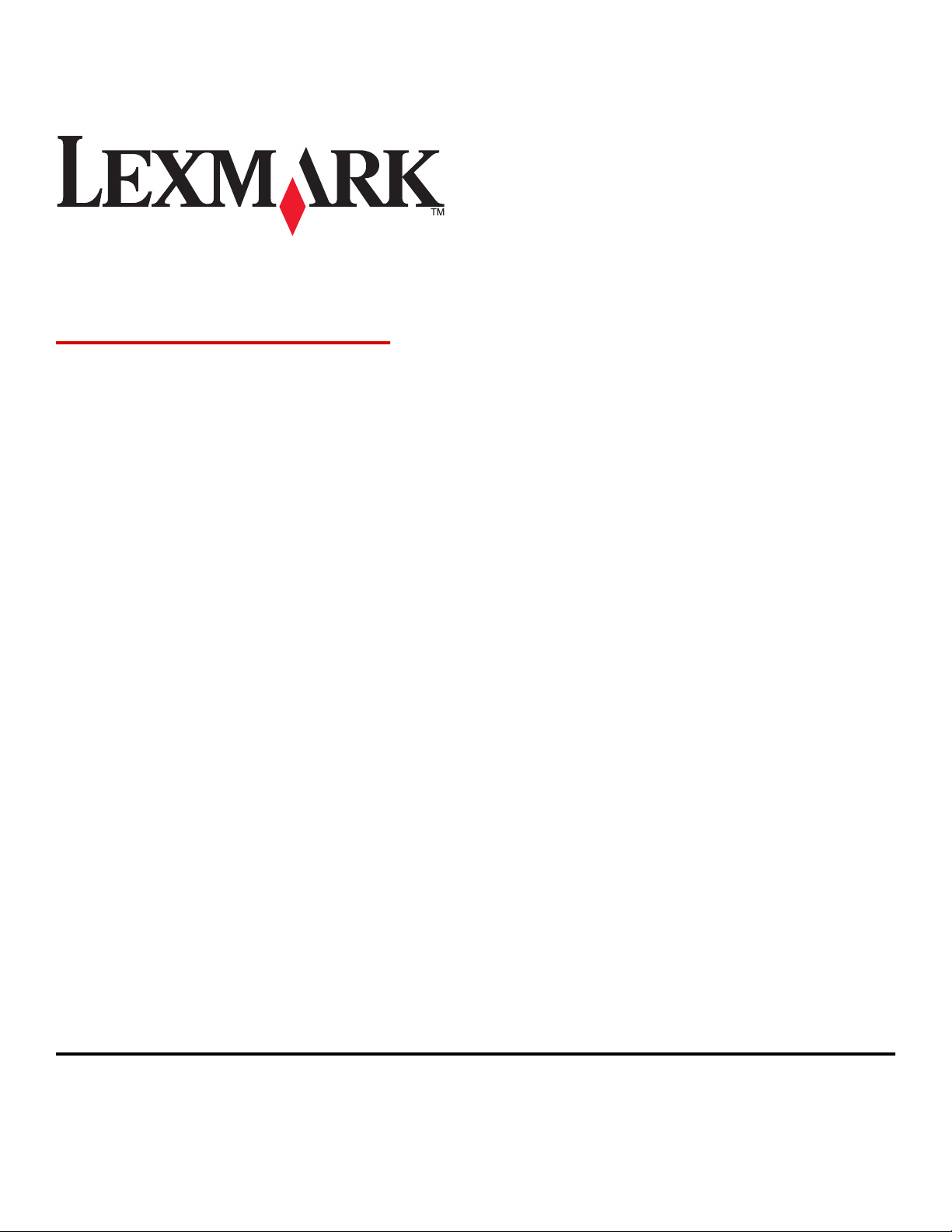
X746x, X748x
Руководство пользователя
Октябрь 2014 г. www.lexmark.com
Тип(ы) машины:
7526
Модель(и):
576, 776
Page 2
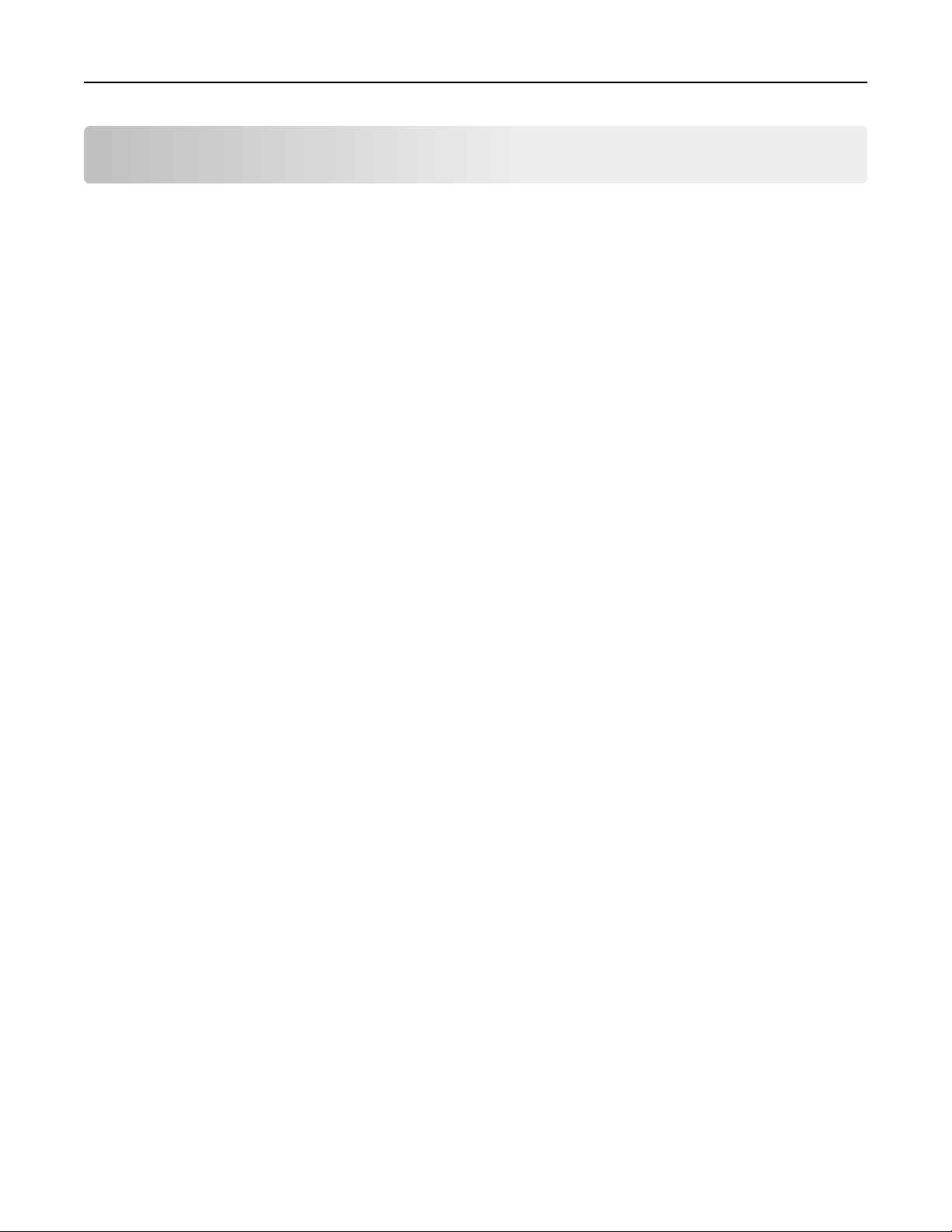
Содержание 2
Содержание
Информация по технике безопасности..........................................6
Информация о принтере...................................................................8
Поиск сведений о принтере....................................................................................................8
Выбор места для установки принтера...................................................................................9
Конфигурации принтера........................................................................................................10
Общие сведения о УАПД и стекле экспонирования сканера............................................12
Использование панели управления принтера.....................................................................13
Общие сведения о начальном экране..........................................15
Общие сведения о начальном экране..................................................................................15
Использование кнопок сенсорного экрана..........................................................................17
Установка и использование приложений начального
экрана.................................................................................................20
Доступ к Embedded Web Server............................................................................................20
Отображение или скрытие значков на начальном экране................................................20
Активация приложений начального экрана........................................................................21
Настройка удаленной панели управления..........................................................................23
Экспорт и импорт конфигурации..........................................................................................23
Дополнительная настройка принтера.........................................25
Установка внутренних дополнительных устройств............................................................25
Установка дополнительных аппаратных модулей.............................................................42
Подключение кабелей...........................................................................................................44
Установка ПО принтера........................................................................................................46
Сеть.........................................................................................................................................47
Проверка установки принтера..............................................................................................57
Загрузка бумаги и специальных материалов для печати........59
Задание формата и типа бумаги..........................................................................................59
Настройка параметров для формата бумаги Universal......................................................59
Загрузка бумаги в стандартный или дополнительный лоток на 550 листов...................60
Загрузка бумаги в дополнительный лоток на 550 листов для специальной бумаги.......64
Загрузка устройства подачи большой емкости на 2 000 листов.......................................69
Page 3
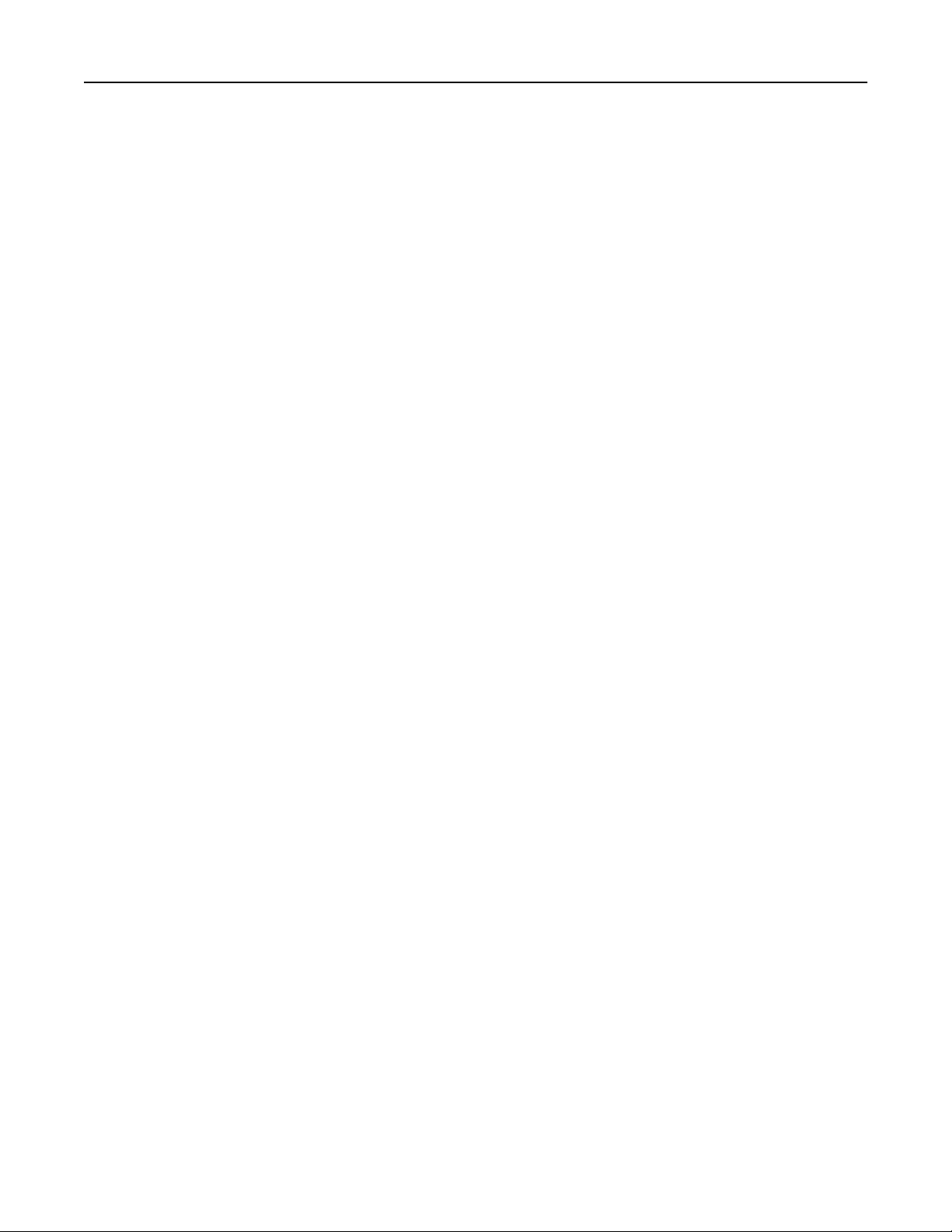
Содержание 3
Загрузка многоцелевого устройства подачи.......................................................................71
Связывание лотков и исключение лотков из цепочки связи............................................74
Инструкции по работе с бумагой и специальными
материалами для печати................................................................77
Инструкции по использованию бумаги.................................................................................77
Поддерживаемые форматы, типы и плотность бумаги......................................................82
Выполняется печать........................................................................86
Печать форм и документа.....................................................................................................86
Печать с флэш-накопителя...................................................................................................88
Печать конфиденциальных и других отложенных заданий...............................................90
Печать информационных страниц........................................................................................92
Печать специальных носителях............................................................................................92
Отмена задания на печать....................................................................................................95
Копирование.....................................................................................96
Получение копий....................................................................................................................96
Копирование фотографий.....................................................................................................97
Копирование на специальные материалы для печати.......................................................97
Настройка параметров копирования...................................................................................98
Размещение информации на копиях..................................................................................105
Отмена задания на копирование.......................................................................................106
Сведения об экранах и параметрах копирования............................................................107
Передача по электронной почте.................................................111
Подготовка к отправке электронной почты......................................................................111
Создание кода быстрого доступа для электронной почты.............................................112
Отправка документа по электронной почте.....................................................................113
Настройка параметров электронной почты......................................................................114
Отмена передачи сообщения электронной почты............................................................115
Сведения о параметрах электронной почты.....................................................................115
Работа с факсом.............................................................................119
Подготовка принтера к работе в режиме факса..............................................................119
Создание кодов быстрого доступа....................................................................................125
Передача факса...................................................................................................................126
Настройка параметров факса............................................................................................128
Page 4
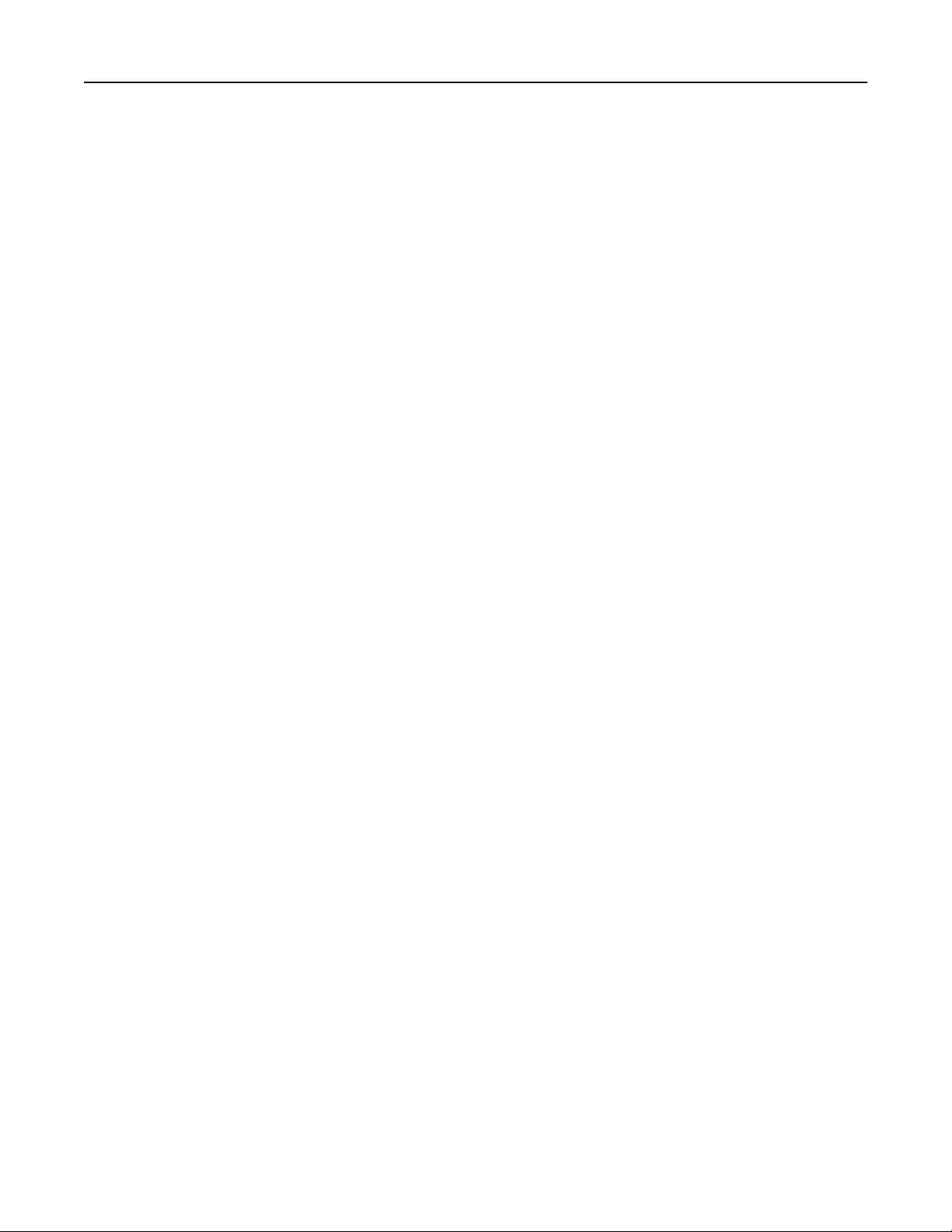
Содержание 4
Отмена исходящего факса..................................................................................................130
Сведения о параметрах факсимильной передачи...........................................................131
Откладывание и пересылка факсов..................................................................................133
Сканирование.................................................................................135
Использование функции сканирования в сеть.................................................................135
Сканирование с передачей по адресу FTP.......................................................................135
Сканирование на компьютер или флэш-накопитель.......................................................140
Структура меню .............................................................................145
Список меню.........................................................................................................................145
Меню "Расходные материалы"...........................................................................................146
Меню "Бумага".....................................................................................................................147
Меню "Отчеты".....................................................................................................................156
Меню "Сеть/Порты".............................................................................................................158
Меню "Безопасность"..........................................................................................................172
Меню "Параметры"..............................................................................................................178
Меню "Справка"...................................................................................................................229
Экономия денег с заботой об окружающей среде..................231
Экономия бумаги и тонера..................................................................................................231
Экономия энергии................................................................................................................232
Утилизация...........................................................................................................................235
Закрепление принтера..................................................................237
Блокировка системной платы.............................................................................................237
Заявление об энергозависимости......................................................................................237
Очистка энергозависимой памяти......................................................................................238
Очистка энергонезависимой памяти..................................................................................238
Очистка памяти жесткого диска принтера.......................................................................239
Настройка шифрования жесткого диска принтера..........................................................240
Поиск сведений о безопасности принтера........................................................................241
Обслуживание принтера...............................................................242
Чистка деталей принтера....................................................................................................242
Проверка состояния компонентов и расходных материалов..........................................248
Заказ компонентов и расходных материалов...................................................................249
Использование подлинных расходных материалов, услуг и запчастей Lexmark..........251
Page 5
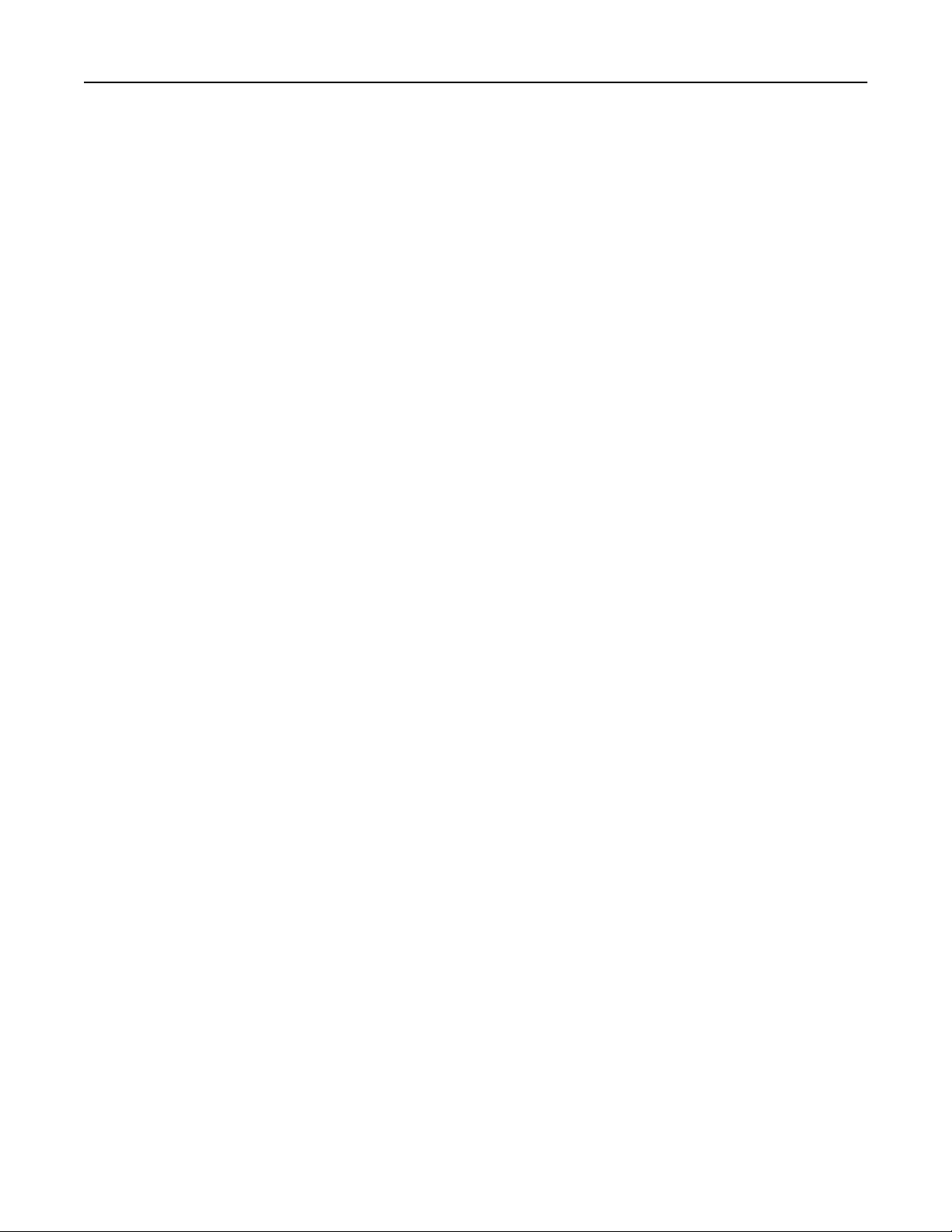
Содержание 5
Хранение расходных материалов.......................................................................................251
Замена компонентов и расходных материалов................................................................251
Сброс счетчика обслуживания...........................................................................................264
Перемещение принтера.......................................................................................................265
Управление принтером.................................................................266
Поиск расширенной информации о сети и данных для администратора.......................266
Проверка виртуального дисплея........................................................................................266
Просмотр отчетов................................................................................................................266
Настройка электронных уведомлений...............................................................................266
Устранение замятий.......................................................................268
Предотвращение замятия материалов для печати..........................................................268
Количество замятий и их местоположение.......................................................................269
200-201 замятия бумаги.......................................................................................................270
202-203 замятия бумаги.......................................................................................................275
24x Замятие бумаги..............................................................................................................281
250 замятие бумаги..............................................................................................................282
29y.xx замятия бумаги.........................................................................................................282
Поиск и устранение неисправностей.........................................285
Устранение основных неисправностей принтера.............................................................285
Значение сообщений принтера...........................................................................................285
Устранение неполадок печати...........................................................................................303
Устранение неполадок копирования.................................................................................308
Устранение неполадок сканера.........................................................................................311
Устранение неполадок передачи факса...........................................................................313
Устранение неполадок приложения начального экрана.................................................318
Устранение неполадок дополнительных устройств.........................................................323
Устранение неполадок подачи бумаги..............................................................................326
Устранение неполадок, связанных с качеством печати..................................................327
Устранение неполадок, связанных с качеством цветной печати...................................342
Встроенный веб-сервер не открывается...........................................................................345
Обращение в службу технической поддержки.................................................................346
Уведомления...................................................................................347
Указатель.........................................................................................358
Page 6
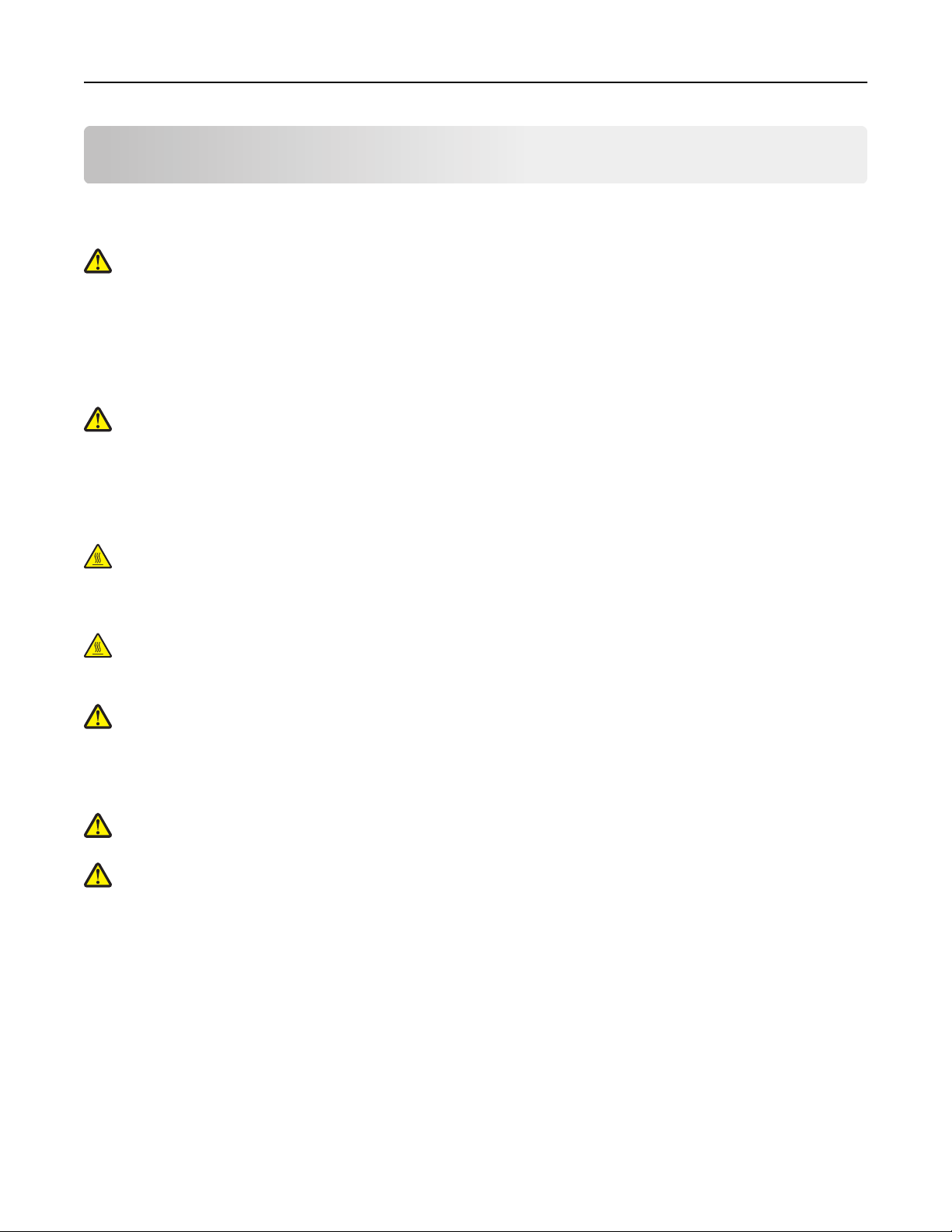
Информация по технике безопасности 6
Информация по технике безопасности
Подключите шнур питания напрямую к ближайшей к устройству заземленной электророзетке с
соответствующими характеристиками, доступ к которой не затруднен.
ВНИМАНИЕ-ВОЗМОЖНОСТЬ ТРАВМЫ: Не используйте с устройство удлинители, сетевой
фильтры с несколькими розетками, удлинители с несколькими розетками или другие типы
сетевых фильтров и ИБП. Максимально допустимая нагрузка такого типа оборудования может
быть превышена лазерным принтером, и быть причиной понижения производительности
принтера, повреждения имущества или пожара.
Запрещается устанавливать и использовать данное устройство рядом с водой или в местах с высокой
влажностью.
ВНИМАНИЕ-ВОЗМОЖНОСТЬ ТРАВМЫ: В изделии используется лазерное излучение.
Использование органов управления, выполнение регулировок или любых других действий, не
описанных в настоящем руководстве, может привести к опасному облучению.
Процесс печати в данном изделии связан с нагреванием материала для печати, что может привести
к выделению из материала вредных веществ. Во избежание опасных последствий изучите раздел
руководства, содержащий рекомендации по выбору материалов для печати.
ВНИМАНИЕ-ГОРЯЧАЯ ПОВЕРХНОСТЬ: Возможно, термоблок и внутренняя часть принтера
возле термоблока нагрелись. Во избежание ожогов при прикосновении к горячим
поверхностям, прежде чем извлекать бумагу из этой области, подождите, пока поверхность
остынет.
ВНИМАНИЕ-ГОРЯЧАЯ ПОВЕРХНОСТЬ: Внутренние детали принтера могут сильно
нагреваться. Для снижения вероятности травмы, вызванной прикосновением к горячей
поверхности, подождите, пока поверхность остынет.
ВНИМАНИЕ-ВОЗМОЖНОСТЬ ТРАВМЫ: Литиевая батарейка в данном устройстве не
подлежит замене. При неправильном выполнении замены существует опасность взрыва
литиевой батарейки. Не перезаряжайте, не разбирайте и не сжигайте литиевую батарейку.
Утилизируйте использованные литиевые батарейки в соответствии с указаниями изготовителя
батарейки или местными предписаниями.
ВНИМАНИЕ-ВОЗМОЖНОСТЬ ТРАВМЫ: Принтер весит более 18 кг, для его безопасного
перемещения требуется не менее двух человек.
ВНИМАНИЕ-ВОЗМОЖНОСТЬ ТРАВМЫ: Прежде чем перемещать принтер, во избежание
травм и повреждений принтера выполняйте следующие указания.
• Выключите принтер с помощью выключателя и отключите кабель питания от стенной розетки.
• Перед перемещением принтера отсоедините от него все кабели.
• Поднимайте принтер за выемки для рук с обеих сторон и с задней стороны принтера.
• Следите за тем, чтобы при опускании принтера ваши пальцы не оказались под принтером.
• Перед настройкой принтера убедитесь в наличии вокруг него достаточного свободного
пространства.
• Снимите принтер с дополнительного устройства подачи и отложите в сторону. Не пытайтесь
поднимать принтер вместе с устройством подачи.
Используйте кабель питания, входящий в комплект поставки данного продукта или одобренный
изготовителем.
Page 7
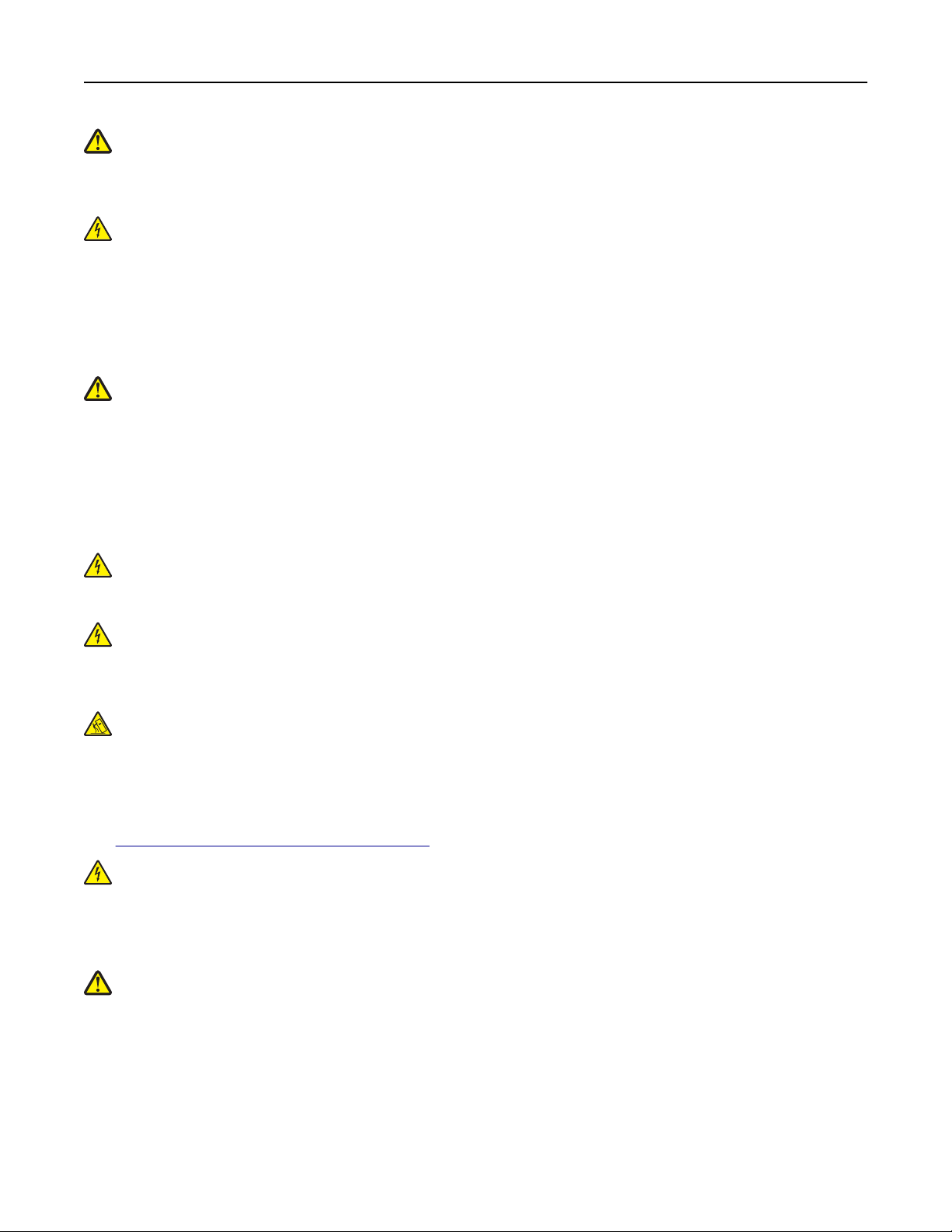
Информация по технике безопасности 7
ВНИМАНИЕ-ВОЗМОЖНОСТЬ ТРАВМЫ: Для снижения опасности возгорания при
подключении данного устройства к телефонной сети общего пользования используйте только
телекоммуникационный кабель (RJ-11), поставляемый в комплекте с данным продуктом, или
сменный кабель 26 AWG или большего сечения, соответствующий стандартам UL.
ВНИМАНИЕ-ОПАСНОСТЬ ПОРАЖЕНИЯ ТОКОМ: Убедитесь в том, что все внешние
подключения (например подключение сети Ethernet или телефона) установлены правильно с
использованием соответствующих портов.
Это устройство разработано, проверено и признано соответствующим строгим международным
стандартам при использовании определенных компонентов данного изготовителя. Обеспечивающие
безопасность конструктивные особенности некоторых деталей не всегда являются очевидными.
Изготовитель не несет ответственности за последствия применения других запасных частей.
ВНИМАНИЕ-ВОЗМОЖНОСТЬ ТРАВМЫ: Не скручивайте, не сгибайте, не ударяйте и не
ставьте тяжелые предметы на кабель питания. Не подвергайте кабель питания нагрузке и не
допускайте его перетирания. Не защемляйте кабель питания между предметами мебели и
стенами. В противном случае возможно возгорание или поражение электрическим током.
Регулярно проверяйте кабель питания на наличие признаков подобных проблем. Перед
осмотром отключайте кабель питания от электрической розетки.
Обслуживание и ремонт, не описанные в документации пользователя, должны производиться
опытным специалистом по поддержке.
ВНИМАНИЕ-ОПАСНОСТЬ ПОРАЖЕНИЯ ТОКОМ: Во избежание поражения электрическим
током при чистке принтера внутри или снаружи, прежде чем продолжить, отсоедините кабель
питания от электророзетки и отсоедините все кабели принтера.
ВНИМАНИЕ-ОПАСНОСТЬ ПОРАЖЕНИЯ ТОКОМ: Во время грозы запрещается использование
факсимильной связи. Запрещается устанавливать и использовать данное устройство или
выполнять электрические/кабельные подключения, например подключение факса, кабеля
питания или телефонного кабеля, во время грозы.
ВНИМАНИЕ-ОПАСНОСТЬ ОПРОКИДЫВАНИЯ: Конфигурации для напольной установки
требуют установки дополнительных устройств. При использовании нескольких
дополнительных устройств подачи необходимо устанавливать принтер на подставку или
основание. Если вы приобрели многофункциональный принтер (МФП) с функциями
сканирования, копирования и факсимильной передачи, вам могут потребоваться
дополнительные приспособления. Дополнительные сведения см. на веб-сайте по адресу:
www.lexmark.com/multifunctionprinters.
ВНИМАНИЕ-ОПАСНОСТЬ ПОРАЖЕНИЯ ТОКОМ: Если доступ к системной плате или
установка дополнительного устройства или модулей памяти производится после настройки
принтера, выключите принтер и отсоедините кабель питания из розетки, прежде чем
продолжить. Если к принтеру подключены другие устройства, отключите их, а также
отсоедините кабели, идущие к принтеру.
ВНИМАНИЕ-ВОЗМОЖНОСТЬ ТРАВМЫ: Для уменьшения риска нестабильной работы
оборудования загружайте каждый лоток отдельно. Остальные устройства подачи или лотки
держите закрытыми.
СОХРАНИТЕ ЭТИ ИНСТРУКЦИИ.
Page 8
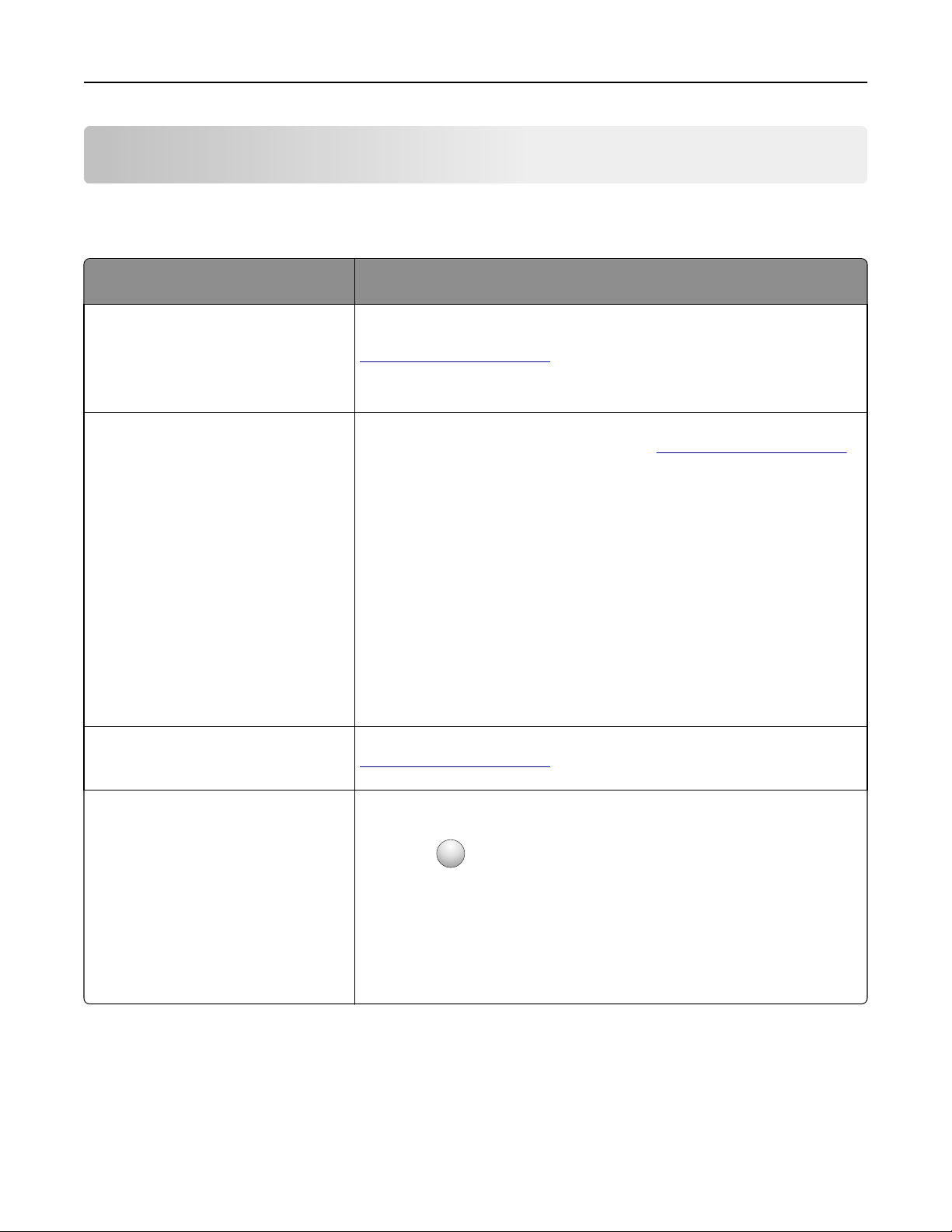
Информация о принтере 8
Информация о принтере
Поиск сведений о принтере
Какую информацию требуется
найти?
Указания по первоначальной
установке.
• Подключение принтера
• Установка программного обеспе-
чения принтера
Дополнительные инструкции по
установке и указания по использованию принтера:
• Выбор и хранение бумаги и
специальной бумаги
• Загрузка бумаги
• Настройка параметров принтера
• Просмотр и печать документов и
фотографий
• Установка и использование
программного обеспечения
принтера
• Настройка принтера в сети
• Уход и обслуживание принтера
• Поиск и устранение неполадок
Рекомендации по поиску
Документация по установке — документацию по установке, которая
прилагается к принтеру, также можно загрузить с веб-сайта
http://support.lexmark.com.
Руководство пользователя и Краткое справочное руководство —
руководства можно скачать на веб-сайте
Примечание. Также доступны руководства на других языках.
http://support.lexmark.com.
Информация о настройке и
управлении параметрами доступа к
функциям принтера
Справка по использованию
программного обеспечения принтера
Руководство доступа Lexmark — это руководство доступно по адресу
http://support.lexmark.com.
Справка Windows или Mac — откройте программу принтера, а затем
выберите Справка.
Щелкните
Примечания.
?
для просмотра контекстной справки.
• Справка по программе устанавливается автоматически вместе с
программным обеспечением принтера.
• Программное обеспечение принтера находится в программной
папке принтера или на рабочем столе, в зависимости от операционной системы.
Page 9
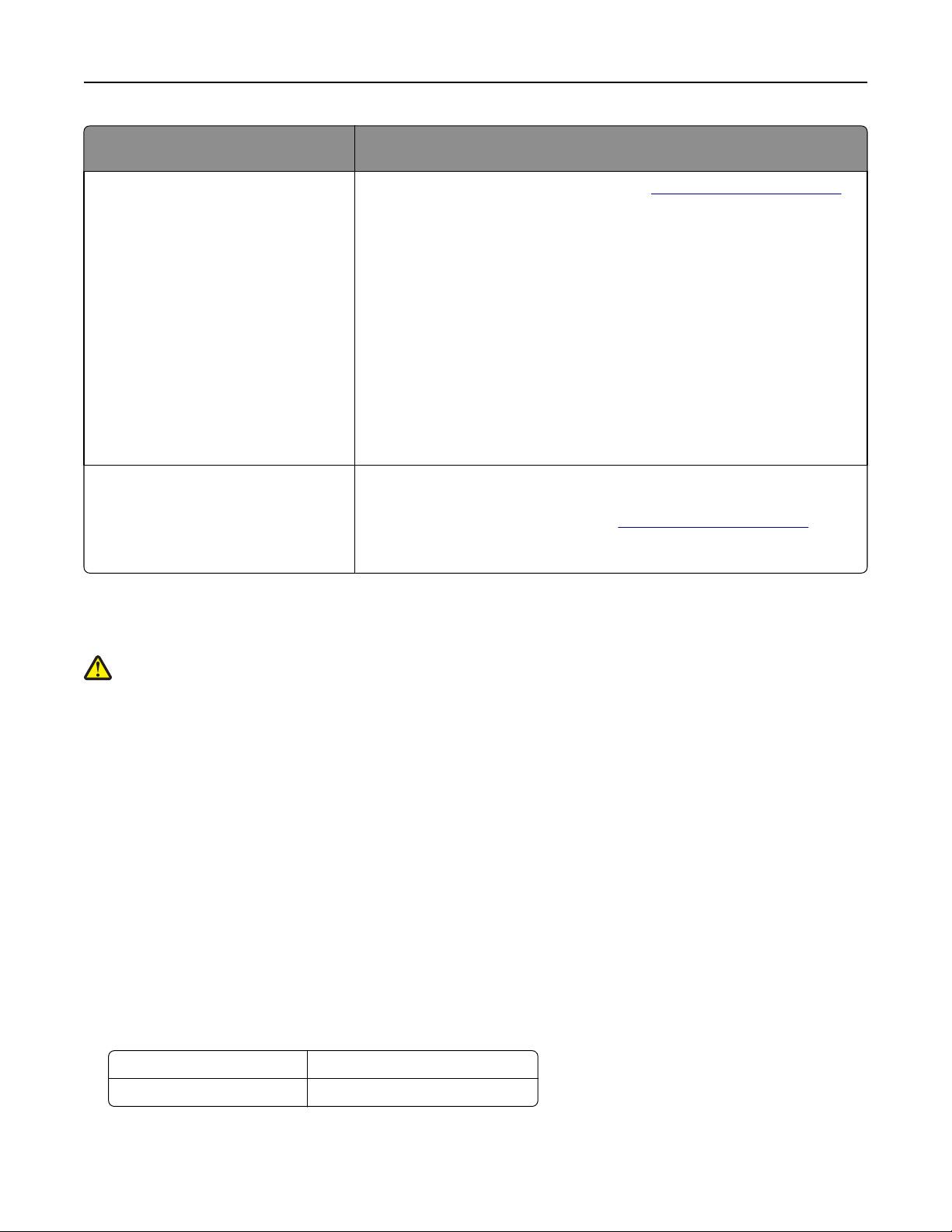
Информация о принтере 9
Какую информацию требуется
найти?
Самая последняя вспомогательная
информация, обновления и
поддержка клиентов.
• Документация
• Файлы драйверов для загрузки
• Поддержка путем общения через
Интернет
• Поддержка по электронной почте
• поддержка голосовой связи
Рекомендации по поиску
Веб-сайт Службы поддержки Lexmark —
Примечание. Выберите страну или регион, а затем выберите продукт
для просмотра соответствующего веб-узла поддержки.
Номера телефонов поддержки и часы работы в вашей стране или
регионе указаны на веб-сайте поддержки или на печатной гарантии из
комплекта поставки принтера.
Укажите следующие сведения (которые имеются в чеке продавца и на
задней панели принтера) и будьте готовы предоставить их при
обращении в службу поддержки. Эти сведения помогут быстрее
ответить на вопрос:
http://support.lexmark.com
• Код типа механизма
• Серийный номер
• Дата покупки
• Магазин, где был приобретен принтер
Сведения о гарантии Сведения о гарантии отличаются в зависимости от страны или региона:
• В США — см. Заявление об ограниченной гарантии из комплекта
поставки принтера, или веб-сайт
http://support.lexmark.com.
• В других странах и регионах — см. печатную документацию по
гарантийным обязательствам из комплекта поставки принтера.
Выбор места для установки принтера
ВНИМАНИЕ-ВОЗМОЖНОСТЬ ТРАВМЫ: Принтер весит более 18 кг (40 фунтов), поэтому для
его безопасного перемещения требуется не менее двух человек.
При выборе места для принтера, оставьте достаточное пространство для открывания лотков,
крышек и дверец. Если планируется установить дополнительные устройства, предусмотрите также
место и для них. Важно обеспечить выполнение следующих условий.
• Установите принтер рядом с надежно заземленной и легкодоступной розеткой.
• Убедитесь, что циркуляция воздуха отвечает требованиям стандарта ASHRAE в последней
редакции или стандарту 156 технического комитета по стандартизации.
• Необходимо подготовить горизонтальную, прочную и устойчивую поверхность.
• Принтер следует содержать в следующих условиях:
– в чистом состоянии, сухом и незапыленном месте;
– в принтере не должно оставаться скрепок;
– вдали от непосредственного воздействия воздушных потоков кондиционеров, нагревателей
или вентиляторов;
– не допуская воздействия прямого солнечного света, резких перепадов влажности или
температуры;
• Соблюдайте рекомендуемый температурный режим и избегайте колебаний.
Окружающая температура 15,6-32,2°C (60-90°F)
Температура хранения от -40 до 40°C (от -40 до 104°F)
• Обеспечьте наличие рекомендованного свободного пространства вокруг принтера для
надлежащей вентиляции:
Page 10

Информация о принтере 10
5
4
3
1
2
Правая сторона 100 мм (3,9")
1
2 Спереди 482,6 мм (19,5")
Левая сторона 100 мм (3,9")
3
Сзади 100 мм (3,9")
4
5 Верхний 393,7 мм (15,5")
Конфигурации принтера
ВНИМАНИЕ-ОПАСНОСТЬ ОПРОКИДЫВАНИЯ: Для устанавливаемых на полу конфигураций
требуются дополнительные принадлежности в целях обеспечения устойчивости. При
использовании лотка большой емкости, устройства двусторонней печати и одного или
нескольких дополнительных устройств подачи необходимо установить подставку для принтера
или основание принтера. При покупке многофункционального принтера с функциями
сканирования, копирования и факсов могут потребоваться дополнительные принадлежности.
Дополнительные сведения см. на веб-сайте по адресу:
При настройке основного принтера можно добавлять до четырех дополнительных лотков на 550
листов и устройство подачи большой емкости на 2000 листов. В любых конфигурациях принтера
имеются напольная подставка и шайба.
Шайба – это нефункциональное устройство, которое можно использовать для увеличения высоты
принтера. Шайбы необходимо размещать так:
• непосредственно на напольной подставке или поверхности стола;
• под всеми лотками, но при этом шайбы нельзя использовать с дополнительным устройством
подачи на 2 000 листов.
Для получения дополнительных сведений об установке шайбы см. прилагаемые к ней инструкции.
www.lexmark.com/multifunctionprinters.
Page 11
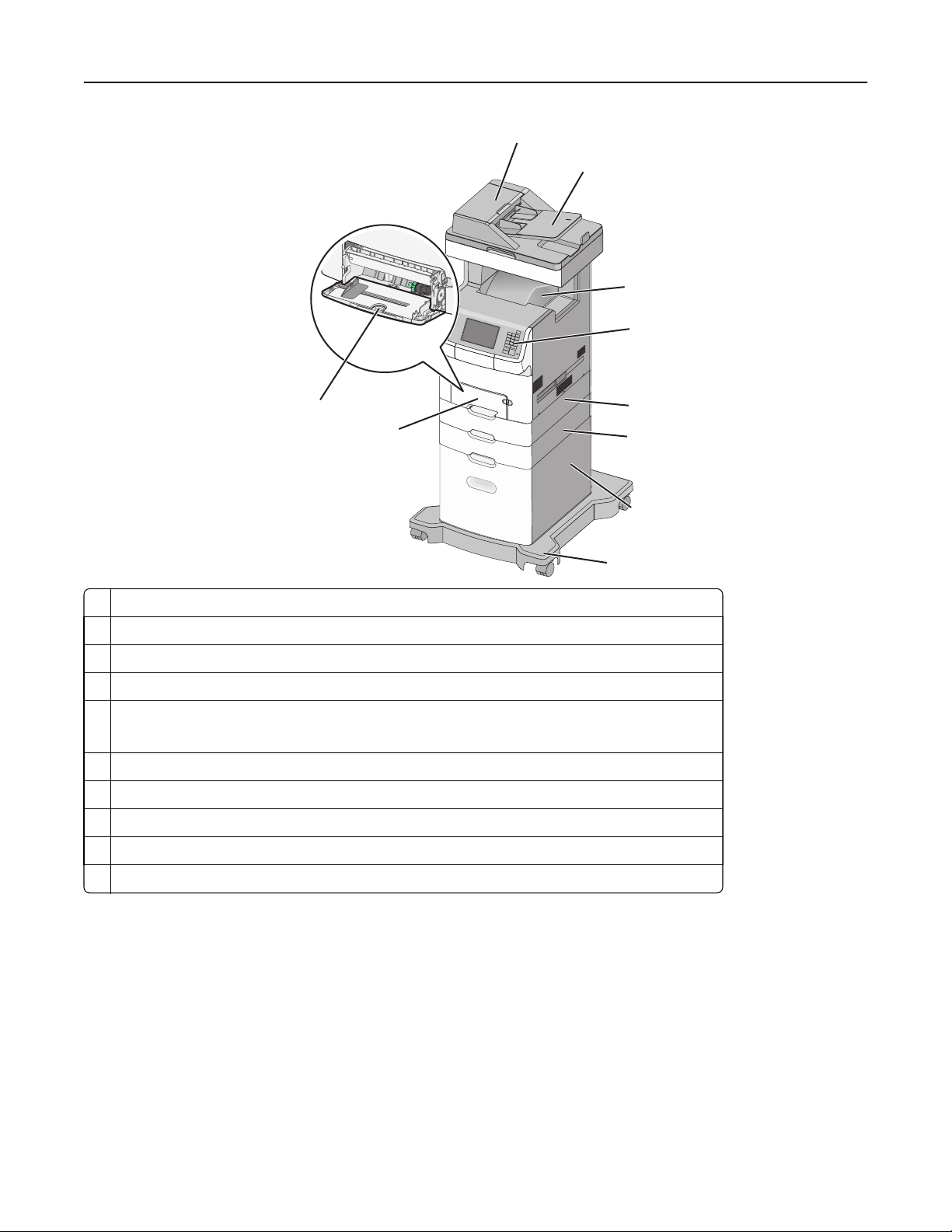
Информация о принтере 11
1
2
3
4
10
9
5
6
7
8
Устройство автоматической подачи документов (УАП)
1
Лоток устройства автоматической подачи
2
Стандартный лоток
3
4 Панель управления принтера
Дополнительное устройство подачи на 550 листов
5
Примечание. Данное устройство подачи является стандартным для модели X748dte.
6 Дополнительное устройство подачи на 550 листов
Дополнительное устройство подачи большой емкости на 2 000 листов
7
Основание
8
Стандартное устройство подачи на 550 листов
9
Многоцелевое устройство подачи
10
Page 12
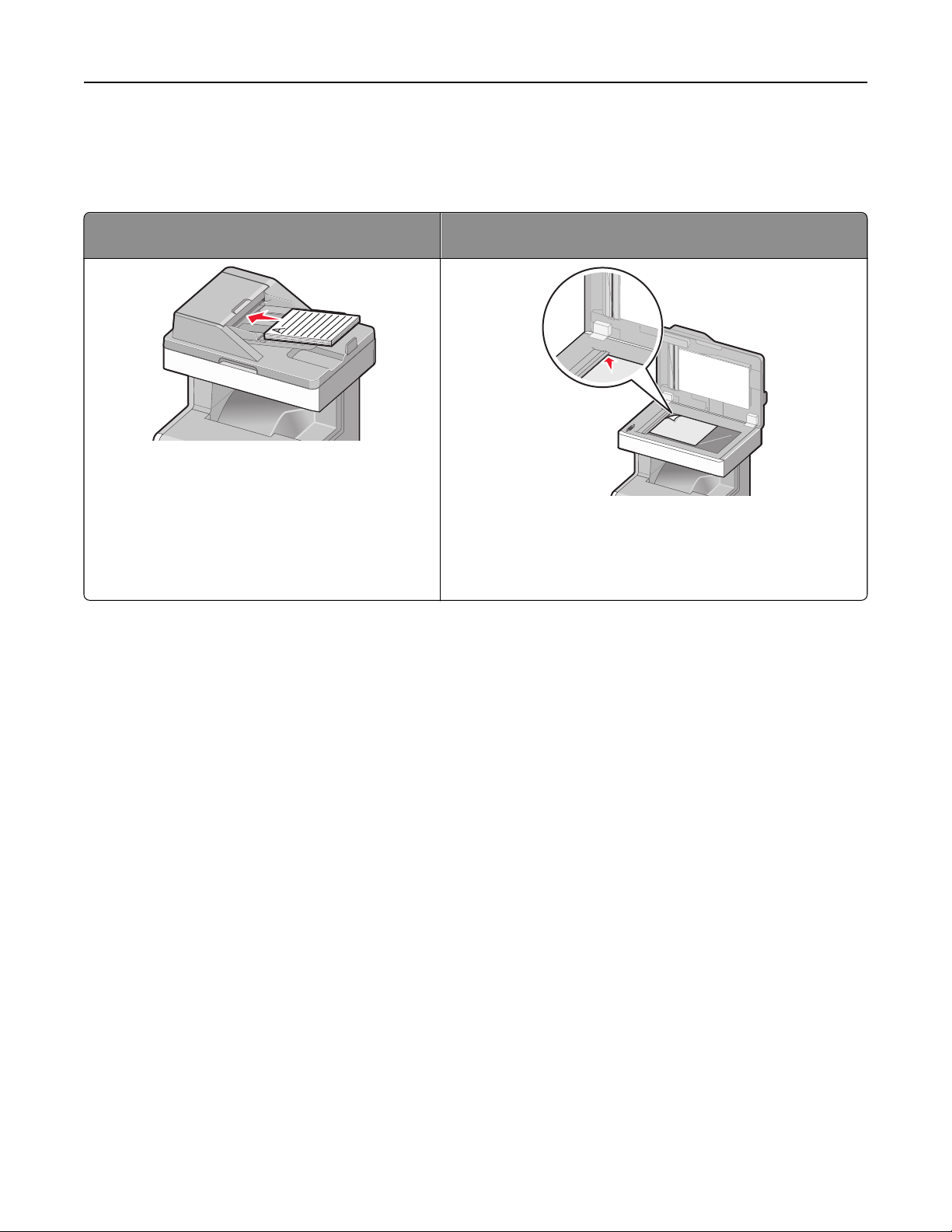
Информация о принтере 12
Общие сведения о УАПД и стекле экспонирования сканера
Устройство автоматической подачи
документов (УАПД)
При работе с многостраничными документами
рекомендуется использовать устройство автоматической подачи.
Для сканирования документов можно использовать и УАПД, и стекло экспонирования сканера.
Стекло экспонирования сканера
Для отдельных страниц, документов небольшого формата
(например, почтовых открыток или фотографий),
прозрачных пленок, фотобумаги или документов на тонкой
бумаге (например, вырезок из журналов) рекомендуется
использовать стекло экспонирования сканера.
Работа с устройством автоматической подачи
С помощью автоматического устройства подачи можно сканировать несколько страниц, включая
двусторонние страницы. При сканировании с помощью УАПД необходимо соблюдать следующие
правила.
• Загрузите исходный документ в УАПД лицевой стороной вверх, короткой стороной вперед.
• Загрузите во входной лоток устройства автоматической подачи не более 50 листов обычной
бумаги.
• Размеры сканирования от 148 x 210 мм (5,8 x 8,3 дюйма) до 215,9 x 355,6 мм (8,5 x 14 дюймов).
• Возможно сканирование исходных документов смешанных форматов (Letter/Legal).
• Плотность сканируемых материалов от 52 до 120 г/м
2
(14 до 32 фунтов).
• Не загружайте открытки, фотографии, небольшие документы, прозрачные пленки, фотобумагу
или тонкие листы (например, вырезки из журналов) в устройство автоматической подачи.
Помещайте такие оригиналы на стекло экспонирования сканера.
Использование стекла экспонирования сканера
Стекло сканера можно использовать для сканирования или копирования отдельных страниц или
страниц из книги. Использование стекла экспонирования сканера.
• Поместите исходный документ лицевой стороной вниз в левый верхний угол стекла
экспонирования сканера.
• Можно сканировать или копировать документы размерами до 215,9 x 355,6 мм (8,5 x 14 дюймов).
• Разрешается копирование книг толщиной до 25,4 мм (1 дюйм).
Page 13
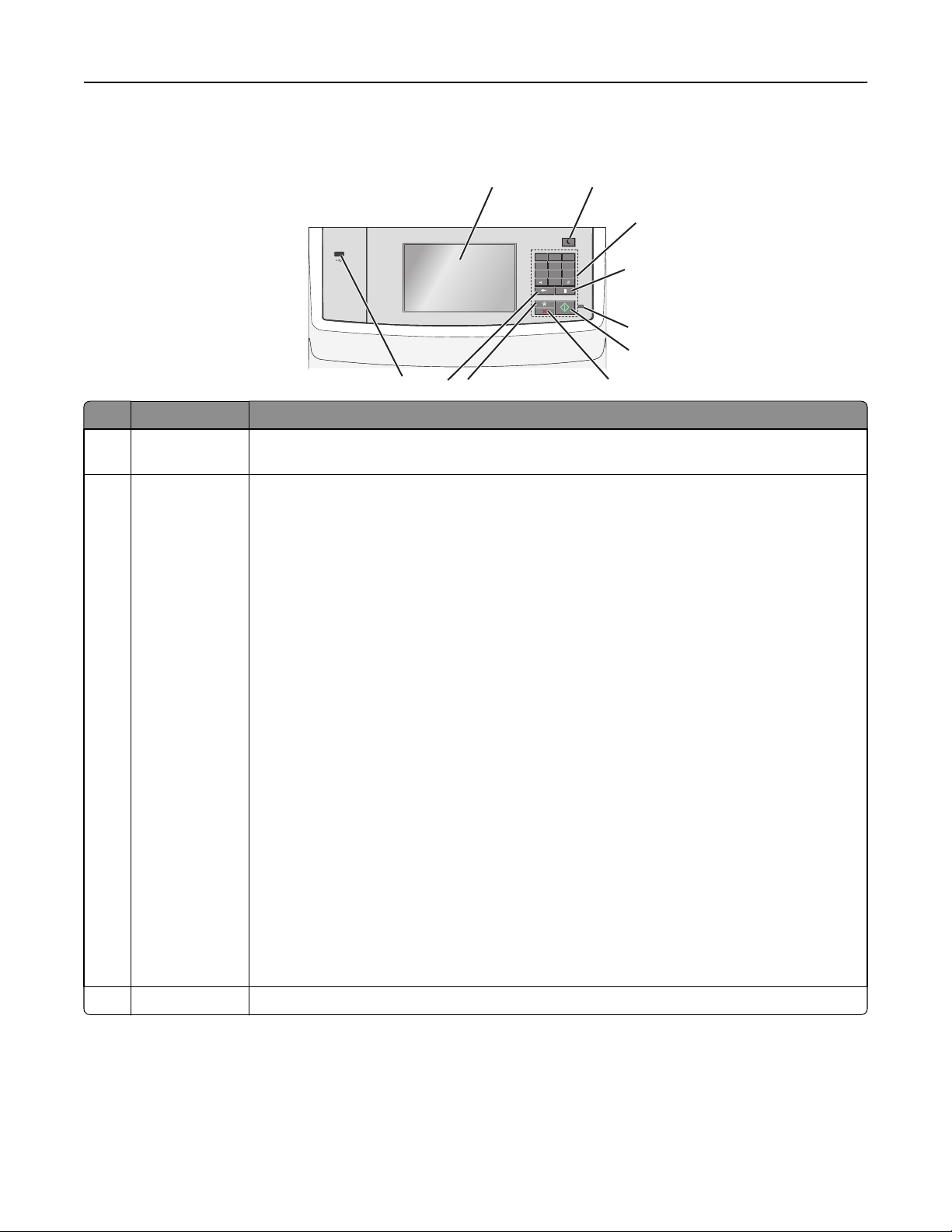
3
1
2
4
7
0
Информация о принтере 13
Использование панели управления принтера
2
ABC3DEF
4
5
6
7
10
1
GHI5JKL6MNO
PQR8STU9WXYZ
8
9
Компонент Предназначение
1 Дисплей Просмотр параметров печати, копирования, факса, работы с электронной почтой, а
также сообщений о состоянии и ошибках.
2 Кнопка «Сон» Переход в спящий режим или режим гибернации.
Далее приведены состояния светового индикатора и кнопки "Сон":
• Вход или выход из спящего режима
– Индикатор постоянно светится зеленым.
– Кнопка «Сон» горит.
• Работа в спящем режиме
– Индикатор постоянно светится зеленым.
– Кнопка «Сон» горит сплошным светом.
• Вход или выход из режима гибернации
– Индикатор не горит.
– Кнопка «Сон» мигает желтым 0,1 секунды, затем полностью перестает гореть в
течение 1,9 секунды, и так попеременно.
• Работа в режиме гибернации
– Индикатор не горит.
– Кнопка «Сон» мигает желтым 0,10 секунды, затем полностью перестает гореть
в течение 1,9 секунды, и так попеременно.
Выполните следующие действия для выведения принтера из спящего режима:
• Коснитесь экрана или нажмите на любую кнопку
• Откройте входной лоток, крышку или дверцу
• Загрузите бумагу в устройство автоматической подачи (УАП)
• Откройте крышку сканера или стекла сканера.
• Отправьте на принтер задание с компьютера
• Отключите питание чтобы выполнить сброс настроек.
3 Клавиатура Введите числа, буквы или символы.
Page 14
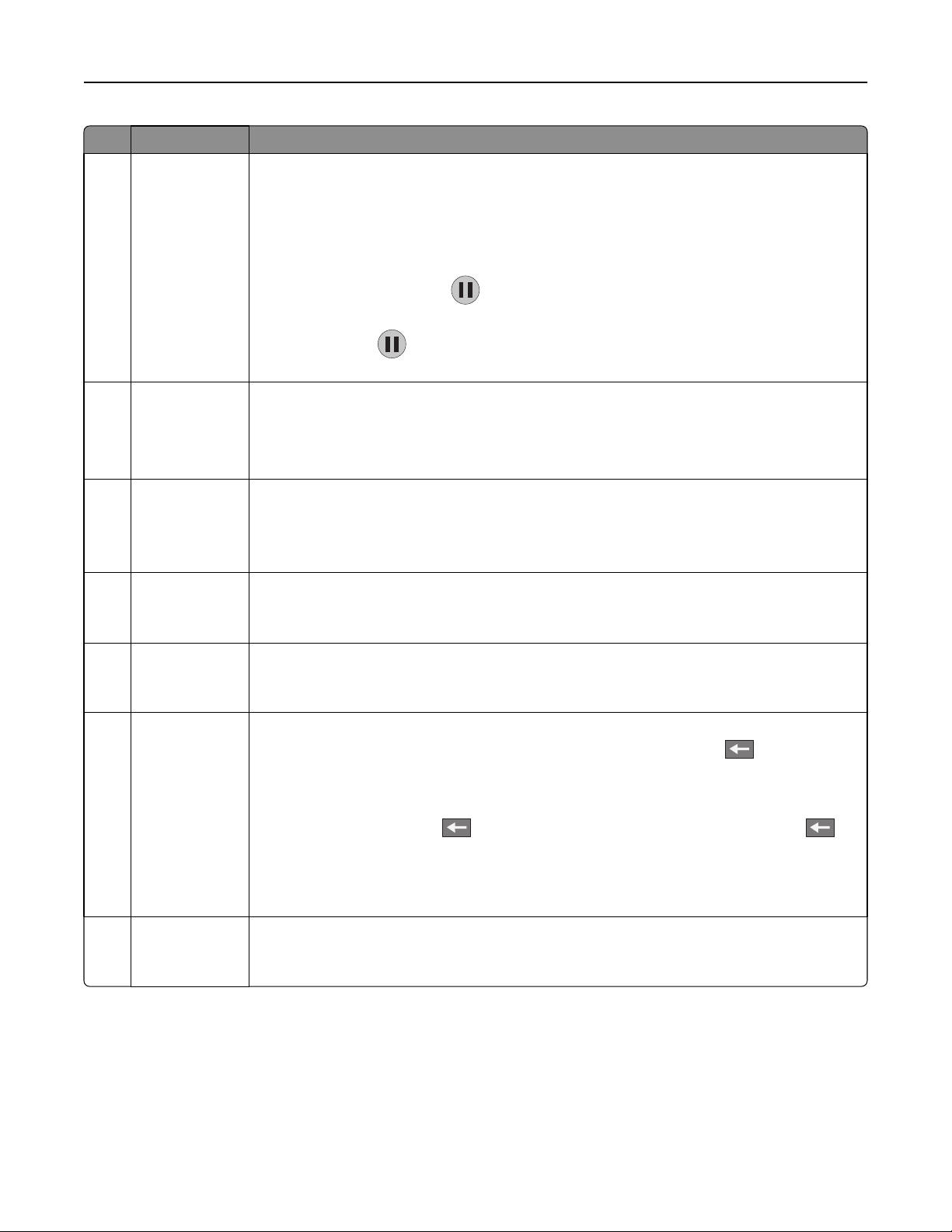
Информация о принтере 14
Компонент Предназначение
4 Нажмите
кнопку паузы
• Служит для ввода паузы длительностью две или три секунды при наборе номера
факса. В поле «Отправить факс» пауза при наборе обозначается с помощью
запятой (,).
• Повторный набор номера факса.
Примечания.
• При нажатии на кнопку вне меню «Факс» раздается звуковой сигнал об
ошибке.
• При нажатии на начальном экране выполняется повторный набор номера
последнего факса.
5 Световой
индикатор
• Выкл — Принтер выключен.
• Мигает зеленым — принтер прогревается, обрабатывает данные или печатает.
• Постоянно горит зеленым — принтер включен, но не активен.
• Мигает красным — требуется вмешательство оператора.
6 Кнопка
«Старт»
Кнопка "Стоп" Прекращение всех операций печати.
7
• Запустить текущее задание, отображаемое на дисплее.
• Запустить задание на копирование с применением значений параметров по
умолчанию.
Примечание. Нажатие на эту кнопку во время сканирования игнорируется.
Примечание. Список вариантов отображается после появления на дисплее надписи
Остановлен.
8 Кнопка
"Домашняя"
9 кнопка
"Назад"
Возвращение к начальному экрану.
Примечание. Нажатие кнопки «В начало» на начальном экране восстанавливает
заводские настройки рабочего процесса принтера по умолчанию.
• Удалить самый правый знак значения в поле «Число копий». Если это значение
полностью удалено с помощью многократного нажатия кнопки
умолчанию отображается значение 1.
• В списке «Список назначений факса» удалить самый правый знак в номере,
введенном вручную. Кроме того, для удаления записи кода быстрого доступа
предусмотрена кнопка
служит для перевода курсора вверх на одну строку.
• В списке получателей электронной почты удалите символ, расположенный слева
от курсора. Если этот символ находится в записи быстрого выбора, эта запись
быстрого выбора удаляется.
Порт USB Подсоедините флэш-диск к принтеру.
10
Примечание. Флэш-диски поддерживает только USB-порт на передней панели
принтера.
, в поле по
. После удаления всей строки нажатие кнопки
Page 15
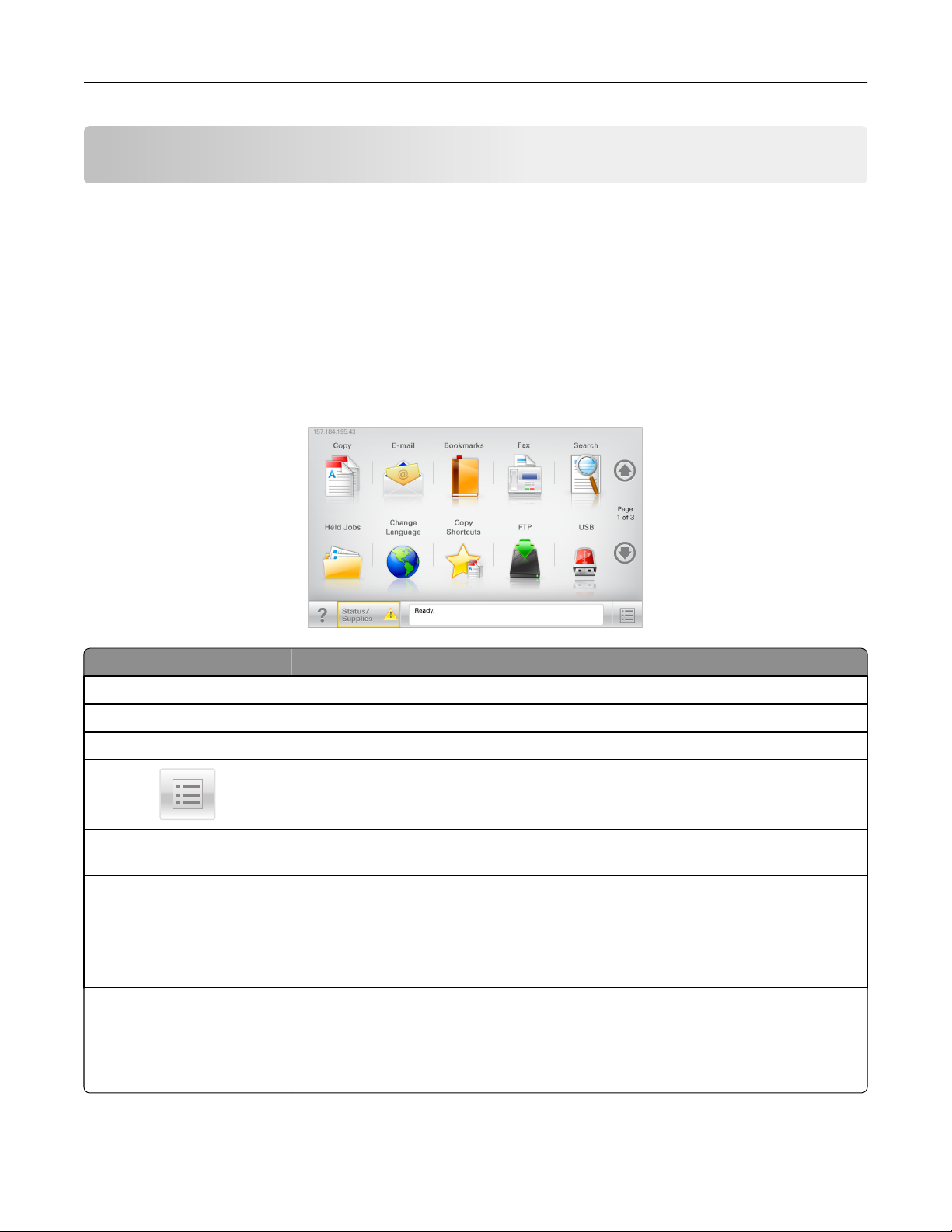
Общие сведения о начальном экране 15
Общие сведения о начальном экране
Общие сведения о начальном экране
При включении принтера отображается основной экран, который также называется начальным
экраном. Нажимайте кнопки и значки начального экрана для выполнения следующих действий:
копирование, передача по факсу, сканирование, а также для отображения экрана меню или
отправки ответа на сообщения.
Примечание. Доступные на начальном экране элементы, значки и кнопки могут отличаться в
зависимости от параметров настройки экрана, административной настройки и активных
встроенных решений.
Нажмите Чтобы
Копировать Доступ к меню копирования и создание копий.
Электронная почта Доступ к меню электронной почты и отправка сообщений электронной почты.
Факс Доступ к меню факса и отправка факсов.
Доступ к меню принтера.
Примечание. Эти меню доступны, только когда принтер находится в состоянии
Готов.
FTP Доступ к меню протокола передачи файлов (FTP) и сканирование документов
непосредственно на FTP-сервер.
Строка сообщений о
состоянии
Состояние/расходные
материалы
• Отображение текущего состояния принтера, например Готов или Занят.
• Отображение состояний принтера, например Мало тонера или Низкий
уровень тонера в картридже.
• Отображение сообщений для вмешательства пользователя, чтобы принтер
мог продолжать обработку задания.
• Отображение предупреждения или сообщения об ошибке каждый раз, когда
требуется вмешательство пользователя для продолжения обработки
задания на принтере.
• Доступ к экрану сообщений для получения дополнительных сведений, в том
числе о том, как его закрыть.
Page 16
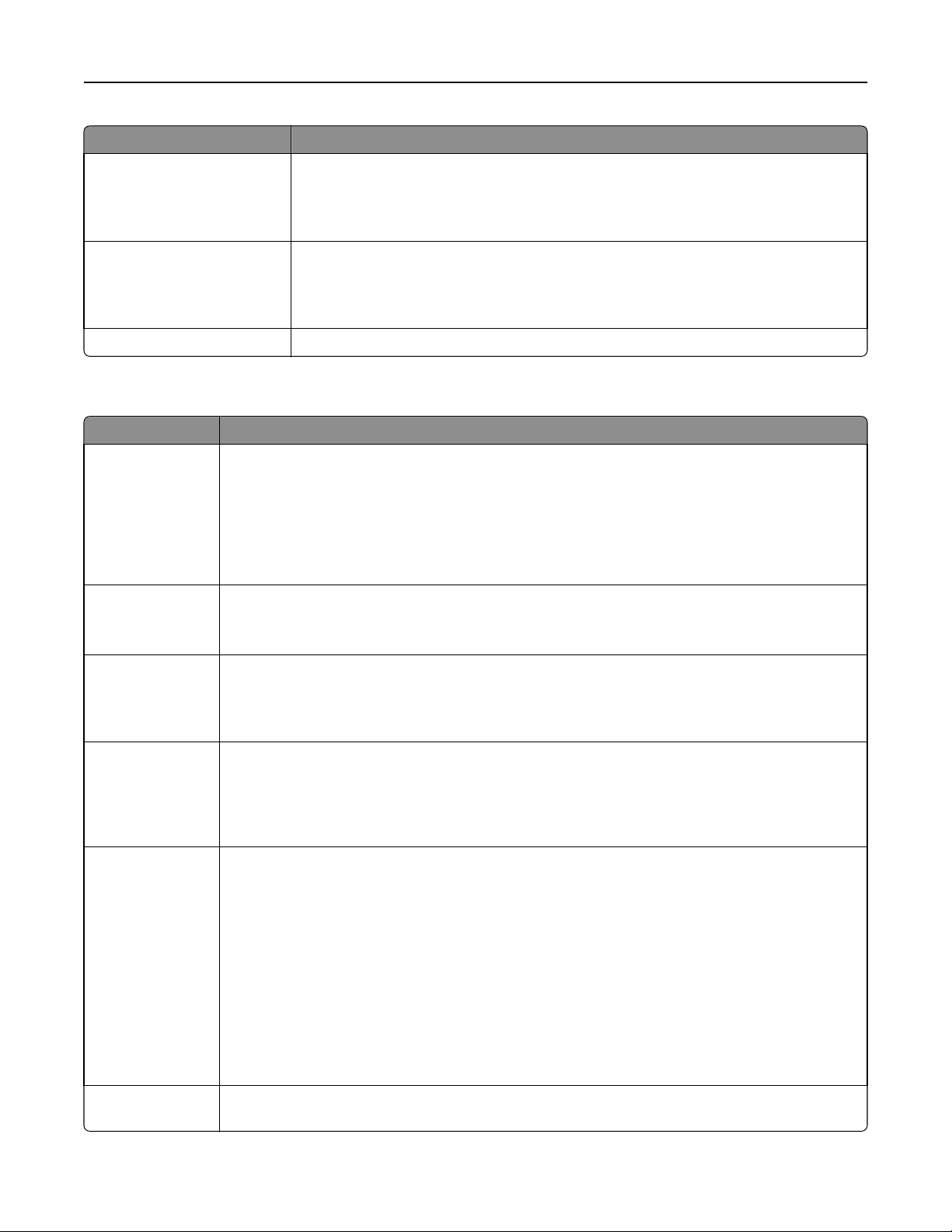
Общие сведения о начальном экране 16
Нажмите Чтобы
USB или накопитель USB Просмотр, выбор, печать, сканирование и отправка по электронной почте
фотографий и документов с флэш-накопителя.
Примечание. Эта кнопка отображается при возврате на начальный экран,
только когда к принтеру подсоединена карта памяти или флеш-накопитель.
Закладки Создание, упорядочивание и сохранение набора закладок (URL-адресов) в виде
дерева папок и набора ссылок на файлы
Примечание. Отображать в виде дерева можно только такие закладки,
которые созданы с помощью этой функции, но не из других приложений.
Отложенные задания Отображение всех отложенных заданий.
Другие кнопки, отображение которых может появляться на начальном экране:
Нажмите Чтобы
Поиск
отложенных
заданий
Поиск следующих элементов.
• Имя пользователя для отложенных и конфиденциальных заданий на печать
• Имена отложенных заданий, за исключением конфиденциальных заданий на печать
• Имена профилей
• Контейнер закладок или имена заданий на печать
• Контейнер USB или имена заданий на печать для поддерживаемых типов файлов
Не задерживать
отложенный
факс
Блок. устр. Открытие окна ввода пароля. Введите правильный пароль, чтобы заблокировать панель
Разбл. устр. Открытие окна ввода пароля. Введите правильный пароль, чтобы разблокировать панель
Отмена заданий Служит для открытия экрана "Отмена заданий". На экране отмены заданий отображаются
Доступ к списку отложенных факсимильных сообщений.
Примечание. Данная кнопка отображается при наличии отложенных факсов с заранее
заданным временем хранения.
управления принтера.
Примечание. Эта кнопка отображается, только когда принтер разблокирован и задан
пароль.
управления принтера.
Примечание. Эта кнопка отображается, только когда принтер заблокирован. Кнопки на
панели управления принтера и клавиши быстрого доступа можно использовать, когда
отображается эта кнопка.
три заголовка: "Печать", "Факс" и "Сеть".
Под заголовками "Печать", "Факс" и "Сеть" отображаются следующие элементы.
• Задание на печать
• Задание на копирование
• Профиль факса
• FTP
• Передача сообщения электронной почты
Каждый заголовок содержит список зданий, отображаемых в столбце под ним, причем на
каждом экране могут быть только три задания. Если в столбце содержится более трех
заданий, отображается стрелка, которая позволяет выполнить прокрутку списка заданий.
Изменить язык Открытие всплывающего окна "Изменить язык", в котором можно изменить основной язык
принтера.
Page 17
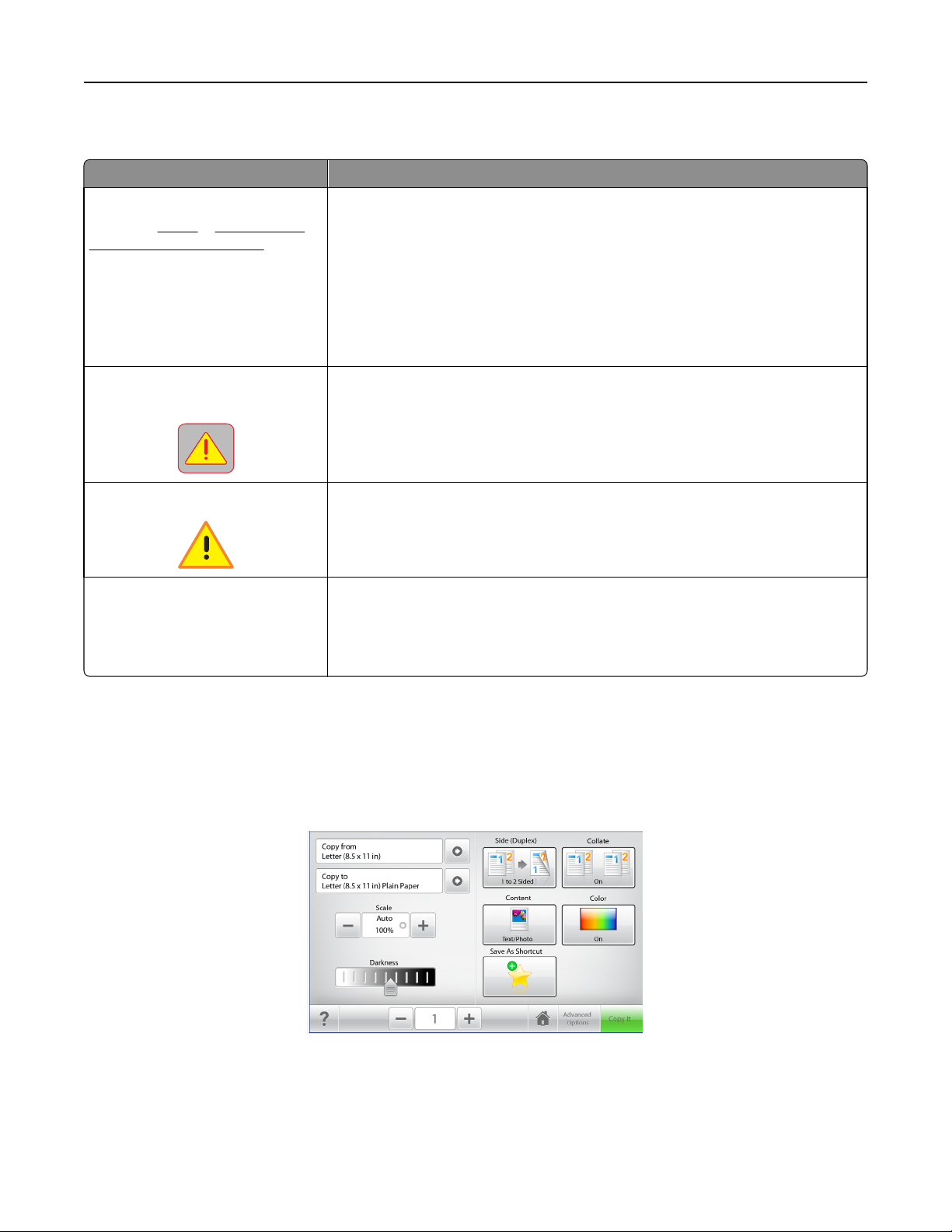
Общие сведения о начальном экране 17
Функции
Функция Описание
Цепочка меню
Образец:
Параметры копирования > Число
копий
Сообщение о необходимости
вмешательства пользователя
Предупреждение
IP-адрес принтера
Образец: 123.123.123.123
Меню > &Параметры >
В верхней части каждого экрана находится цепочка меню. Эта функция
показывает путь, который ведет к текущему пункту меню.
Для возврата к меню следует нажать соответствующее подчеркнутое
слово.
Выражение "Число копий" не подчеркнуто, поскольку оно соответствует
текущему экрану. Если нажать подчеркнутое слово на экране "Число
копий" до настройки и сохранения значения числа копий, то выбранное
значение не сохраняется и не становится пользовательской настройкой по
умолчанию.
Если сообщение о необходимости вмешательства пользователя связано с
функцией, отображается этот значок и индикатор мигает красным.
Если возникло состояние ошибки, отображается этот значок.
IP-адрес сетевого принтера находится в верхнем левом углу основного
экрана и выглядит как четыре группы цифр, разделенных точкой. IP-адрес
можно использовать при доступе к встроенному веб-серверу для просмотра
и удаленной настройки параметров принтера, даже не находясь в непосредственной близости от принтера.
Использование кнопок сенсорного экрана
Примечание. В зависимости от параметров настройки начального экрана, выполненной
администратором настройки и активных встроенных решений, формы начального экрана, значков
и кнопок могут отличаться.
Page 18
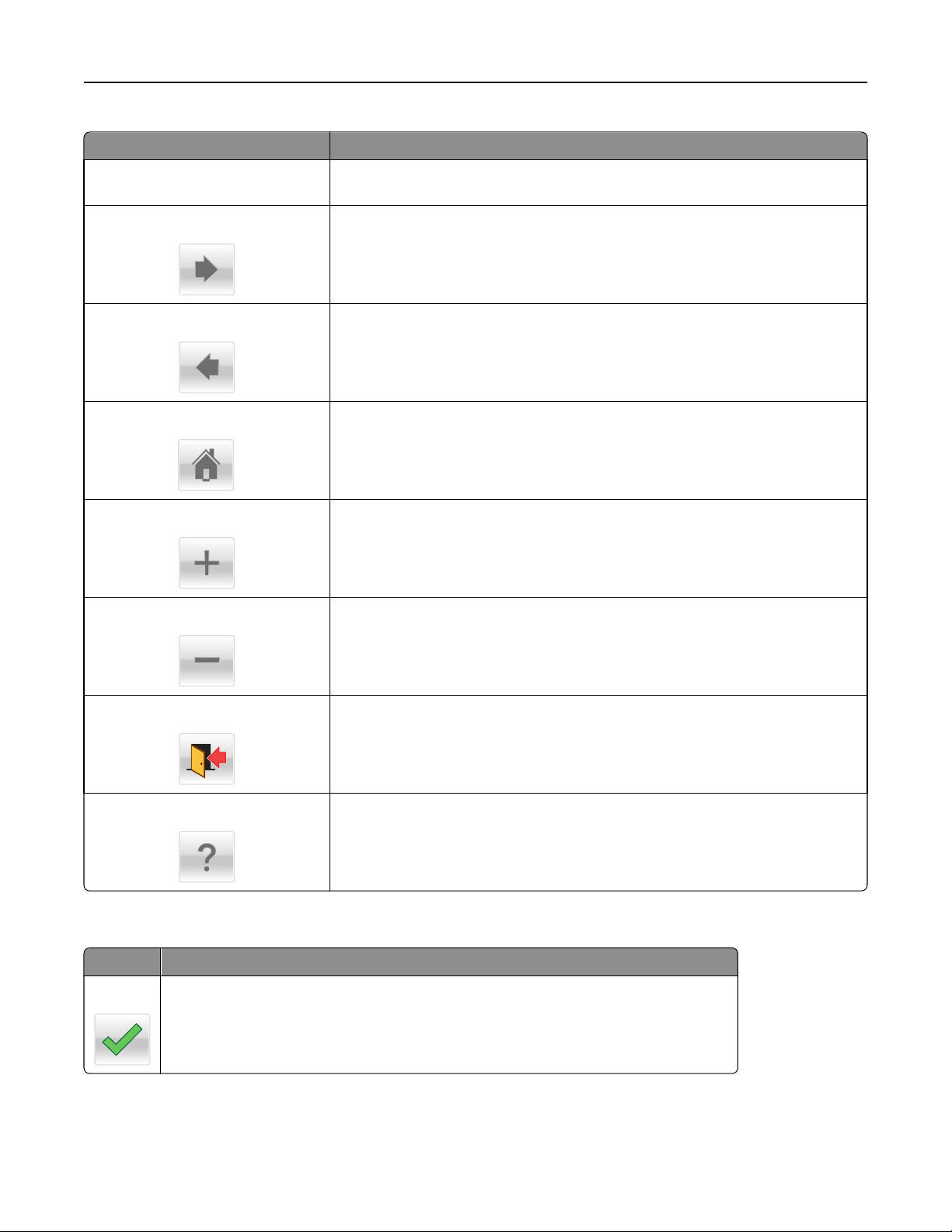
Общие сведения о начальном экране 18
Нажмите чтобы
Копировать Отправить изменения, внесенные в настройки копирования, и начать
задание копирования.
Стрелка вправо
Стрелка влево
Начало
Вправо для увеличения значения
Влево для уменьшения значения
Выполнить прокрутку вправо.
Выполнить прокрутку влево.
Вернуться к домашнему экрану.
Выбрать большее значение.
Выбрать меньшее значение.
Выход
Советы
Выход из текущего экрана.
Открыть диалоговое окно контекстной справки.
Другие кнопки сенсорного экрана
Нажмите Описание
Принять
Сохранить параметр.
Page 19
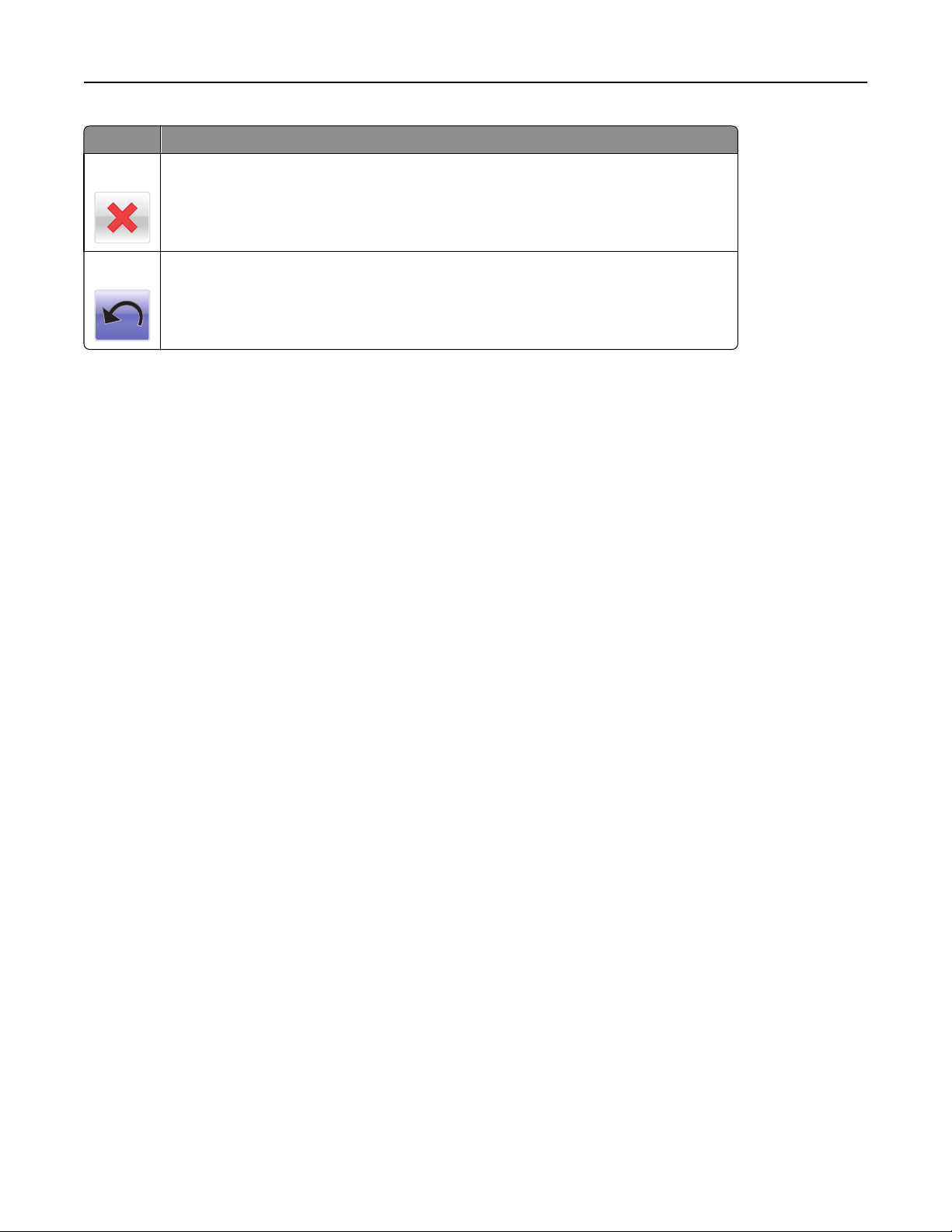
Общие сведения о начальном экране 19
Нажмите Описание
Отмена
Сброс
• Отменить действие или выбор.
• Выход из экрана и возврат на предыдущий экран без сохранения изменений.
Сбрасывает значения на экране.
Page 20
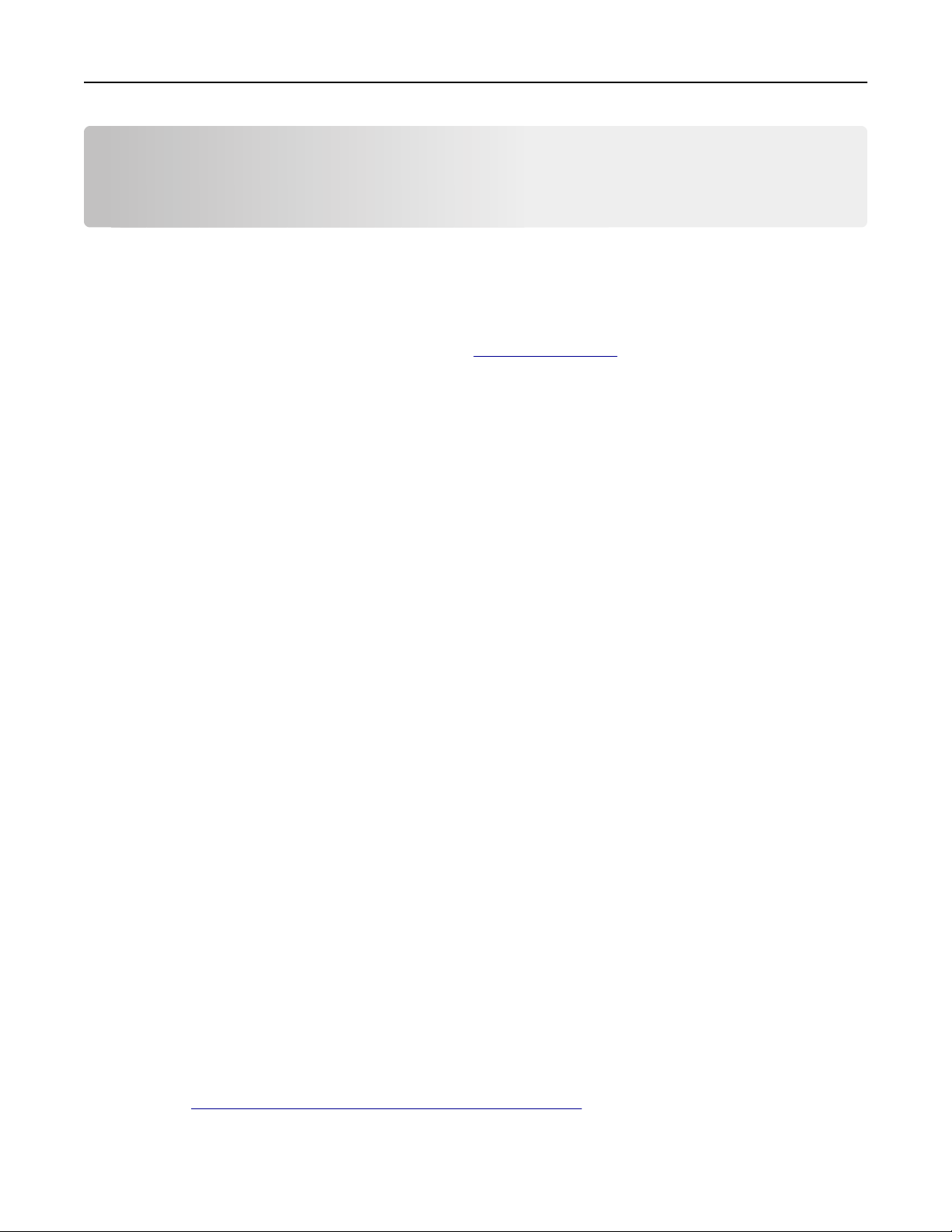
Установка и использование приложений начального экрана 20
Установка и использование приложений начального экрана
Примечания.
• Ваш начальный экран может отличаться в зависимости от параметров настройки экрана,
административной настройки и активных встроенных приложений.
• В продаже могут быть доступны дополнительные решения и приложения. Для получения
дополнительных сведений посетите веб-узел
приобретения принтера.
Доступ к Embedded Web Server
Embedded Web Server – это веб-страница принтера, позволяющая просматривать и дистанционно
настраивать параметры принтера, даже если вы не находитесь поблизости от него.
1 Получение IP-адреса принтера.
• На начальном экране панели управления принтера
• В разделе TCP/IP меню Сеть/порты
• Путем печати страницы настройки сети или параметров меню и поиска раздела TCP/IP
www.lexmark.com или обратитесь по месту
Примечание. IP-адрес отображается в виде четырех наборов цифр, разделенных точками,
например 123.123.123.123.
2 Откройте веб-обозреватель и в поле адреса введите IP-адрес принтера.
Откроется страница Embedded Web Server.
Отображение или скрытие значков на начальном экране
1 Откройте веб-обозреватель и в поле адреса введите IP-адрес принтера.
Примечание. IP-адрес принтера указан на начальном экране принтера. IP-адрес отображается
в виде четырех наборов цифр, разделенных точками, например 123.123.123.123.
2 Нажмите Параметры >Общие параметры >Пользовательские настройки начального экрана.
Появится список основных функций принтера.
3 Установите флажки напротив значков, которые должны отображаться на начальном экране
принтера.
Примечание. Неотмеченные позиции скрыты.
4 Нажмите Отправить.
Выбранные значки отобразятся на начальном экране. Информацию о каждом из этих значков см.
в разделе
«Общие сведения о начальном экране» на стр. 15.
Page 21
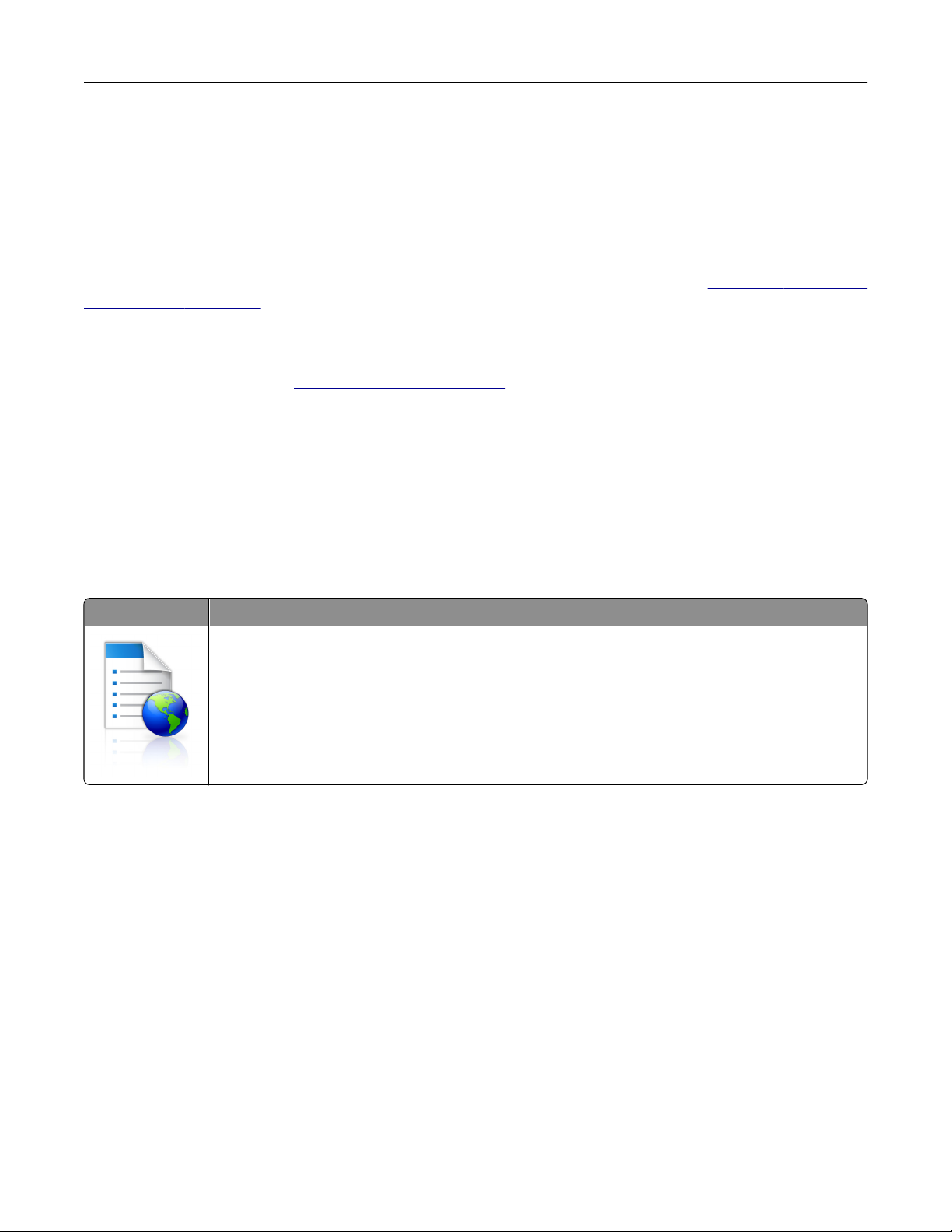
Установка и использование приложений начального экрана 21
Активация приложений начального экрана
Поиск информации о приложениях начального экрана
Принтер поставляется с предустановленными приложениями начального экрана. Чтобы
использовать данные приложения необходимо активировать и настроить их с использованием
встроенного веб-сервера. Подробнее о работе со встроенным веб-сервером см.
Web Server» на стр. 20.
Для получения дополнительной информации относительно конфигурации и использования
приложений начального экрана, выполните следующее:
1 Перейдите на веб-сайт http://support.lexmark.com.
2 Щелкните Программы и решения, а затем выберите один из следующих параметров.
• Сканирование в сеть – Поиск информации о приложении «Сканирование в сеть».
• Другие приложения – Поиск информации о других приложениях.
3 Щелкните вкладку Руководства, а затем выберите документ для приложения начального
экрана.
«Доступ к Embedded
Настойка форм и избранного
Значок Описание
Приложения упрощают рабочие процессы, позволяя быстро находить и печатать часто
используемые онлайн формы непосредственно с начального экрана.
Примечание. У принтера должны быть права доступа к сетевой папке, FTP-сайту или вебсайту, где хранятся закладки. С компьютера, на котором хранятся закладки, используя
параметры общего доступа, безопасности и брандмауэра, присвойте принтеру минимум
права чтения. Подробнее см. в документации по операционной системе.
1 Откройте веб-обозреватель и в поле адреса введите IP-адрес принтера.
Примечание. IP-адрес принтера указан на начальном экране панели управления принтера. IP-
адрес отображается в виде четырех наборов цифр, разделенных точками, например
123.123.123.123.
2 Нажмите Параметры > Решения устройства > Решения (eSF) > Формы и избранное.
3 Определите закладки, затем настройте параметры.
4 Нажмите Применить.
Для использования приложения коснитесь Формы и избранное на начальном экране принтера,
затем просмотрите категории или выполните поиск форм по номеру формы, имени или описанию.
Page 22
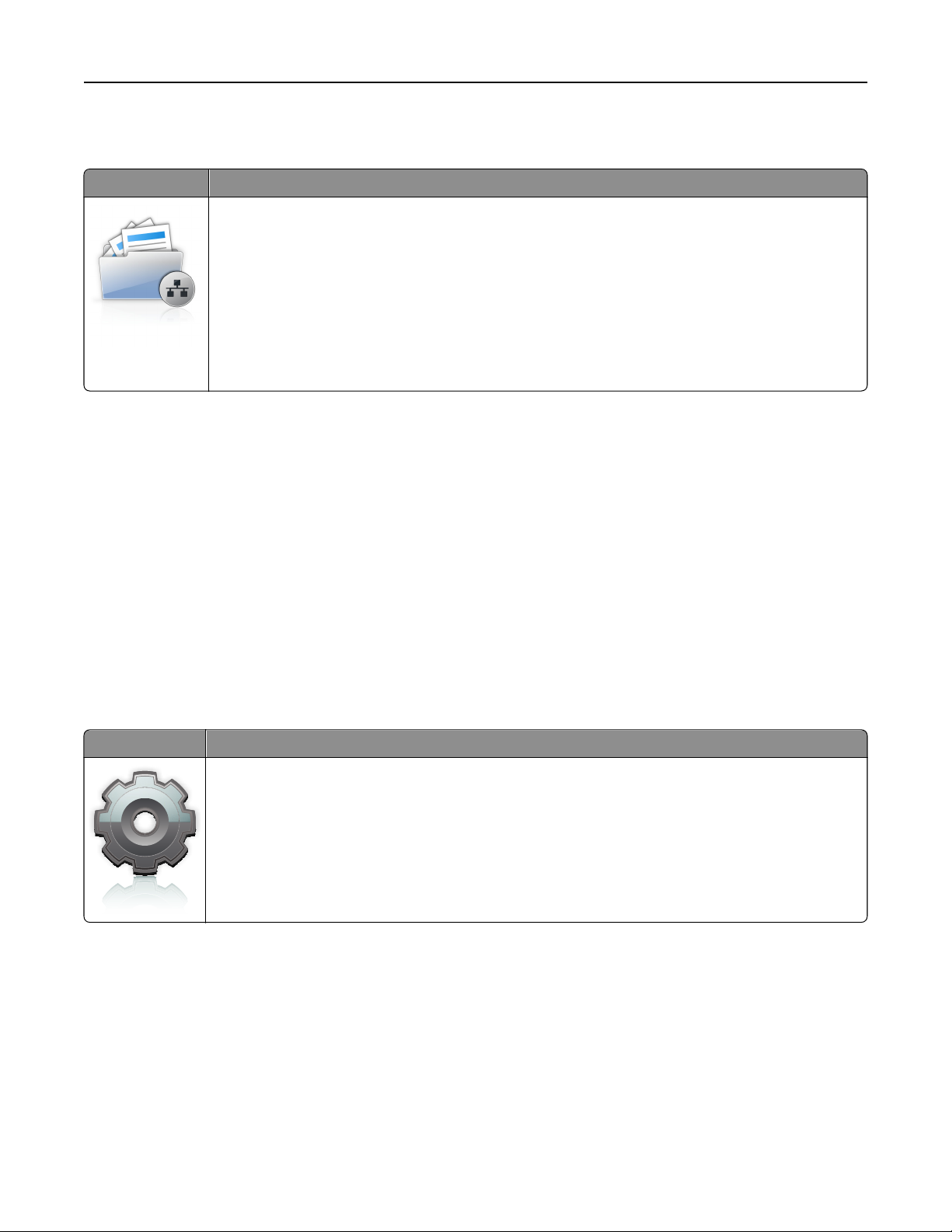
Установка и использование приложений начального экрана 22
Настройка функции сканирования в сетевое расположение
Значок Описание
Приложение позволяет захватывать цифровое изображение печатного документа и
направлять его в общую сетевую папку. Можно задать до 30 папок назначения.
Примечания.
• У принтера должны быть права записи в место назначения. С компьютера, на котором
указаны места назначения, используя параметры общего доступа, безопасности и
брандмауэра, присвойте принтеру как минимум права чтения. Подробнее см. в
документации по операционной системе.
• Значок "Сканирование в сетевое расположение" появляется только когда определены
два или более места назначения.
1 Откройте веб-обозреватель и в поле адреса введите IP-адрес принтера.
Примечание. IP-адрес принтера указан на начальном экране панели управления принтера. IP-
адрес отображается в виде четырех наборов цифр, разделенных точками, например
123.123.123.123.
2 Нажмите Параметры > Решения устройства > Решения (eSF) > Сканирование в сетевое
расположение.
3 Укажите места назначения, затем настройте параметры.
4 Нажмите Применить.
Чтобы использовать данное приложение, коснитесь Сканирование в сетевое расположение на
начальном экране принтера, затем следуйте указаниям на дисплее принтера.
Настройка экрана "Мой МФП"
Значок Описание
Приложение позволяет настраивать параметры сенсорного экрана и сохранять эти
настройки на флэш-накопителе. Каждый раз при копировании, работой с факсом или сканировании, вставьте флэш-накопитель в порт USB принтера. Все ваши личные настройку будут
автоматически загружены, включая параметры заданий, настройки начального экрана и
адресную книгу.
Примечание. Значок отображается, только когда к порту USB принтера подключен флэшнакопитель с параметрами "Мой МФП".
Чтобы настроить экран "Мой МФП", вставьте флэш-накопитель в порт USB принтера, затем следуйте
инструкциям на дисплее принтера, чтобы запустить мастер настройки.
Для использования функции "Мой МФП", вставьте флэш-накопитель в порт USB принтера при
копировании, работе с факсом или сканировании.
Page 23
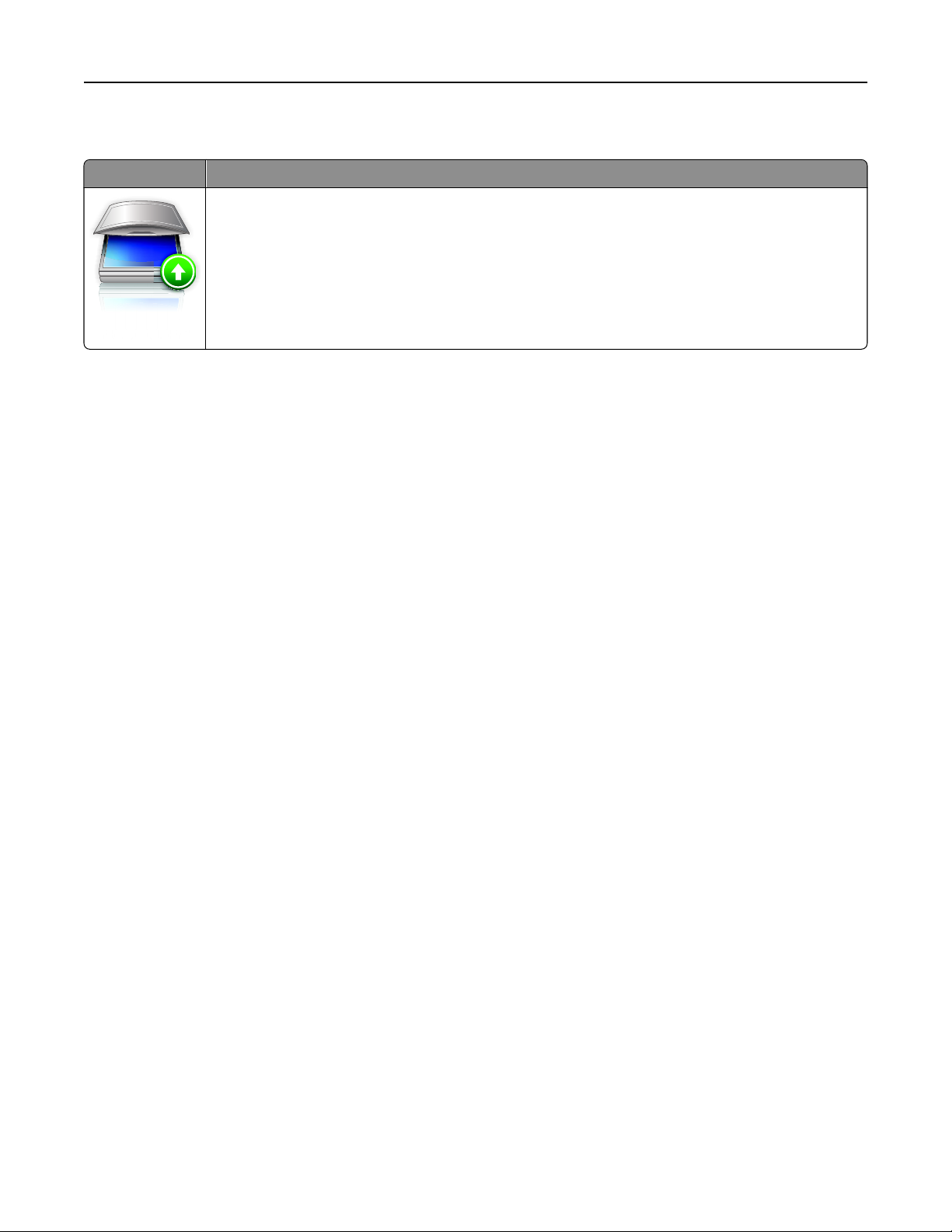
Установка и использование приложений начального экрана 23
Знакомство с WS‑Scan
Значок Описание
Приложение "Web Services‑Scan" позволяет сканировать документы на сетевом принтере, а
затем отправлять их на компьютер. "WS‑Scan" — это приложение Microsoft, подобное
функции сканирования в сетевое расположение, но с возможностью отправки отсканированного изображения в приложение Windows. Подробнее о WS‑Scan см. в документации
Microsoft.
Примечание. Значок появляется на начальном экране принтера только если есть
компьютер, зарегистрированный с сетевым принтером. На компьютере должна быть
установлена ОС Windows 8, Windows 7 или Windows Vista.
Настройка удаленной панели управления
Это приложение показывает панель управления принтером на экране компьютера, и позволяет
взаимодействовать с панелью управления принтера без физического контакта с сетевым принтером.
На экране компьютера можно видеть состояние принтера, возобновлять печать отложенных
заданий, создавать закладки и другие задачи, относящиеся к печати, которые можно выполнять на
сетевом принтере.
1 Откройте веб-обозреватель и в поле адреса введите IP-адрес принтера.
Примечание. IP-адрес принтера указан на начальном экране панели управления принтера. IP-
адрес отображается в виде четырех наборов цифр, разделенных точками, например
123.123.123.123.
2 Нажмите Параметры > Решения устройства > Решения (eSF) > Удаленная панель
управления.
3 Поставьте флажок Включено, затем настройте параметры.
4 Нажмите Применить.
Чтобы использовать приложение, из встроенного веб-сервера нажмите Приложения > Удаленная
панель управления > Запустить приложение VNC.
Экспорт и импорт конфигурации
Можно экспортировать настройки конфигурации в текстовый файл, затем импортировать его для
применения настроек на другом принтере.
Экспорт конфигурации в файл
1 Откройте веб-обозреватель и в поле адреса введите IP-адрес принтера.
Примечание. IP-адрес принтера указан на начальном экране панели управления принтера. IP-
адрес отображается в виде четырех наборов цифр, разделенных точками, например
123.123.123.123.
2 Нажмите кнопку Параметры или Конфигурация.
3 Выберите Решения устройства > Решения (eSF) или нажмите Встроенные решения.
Page 24
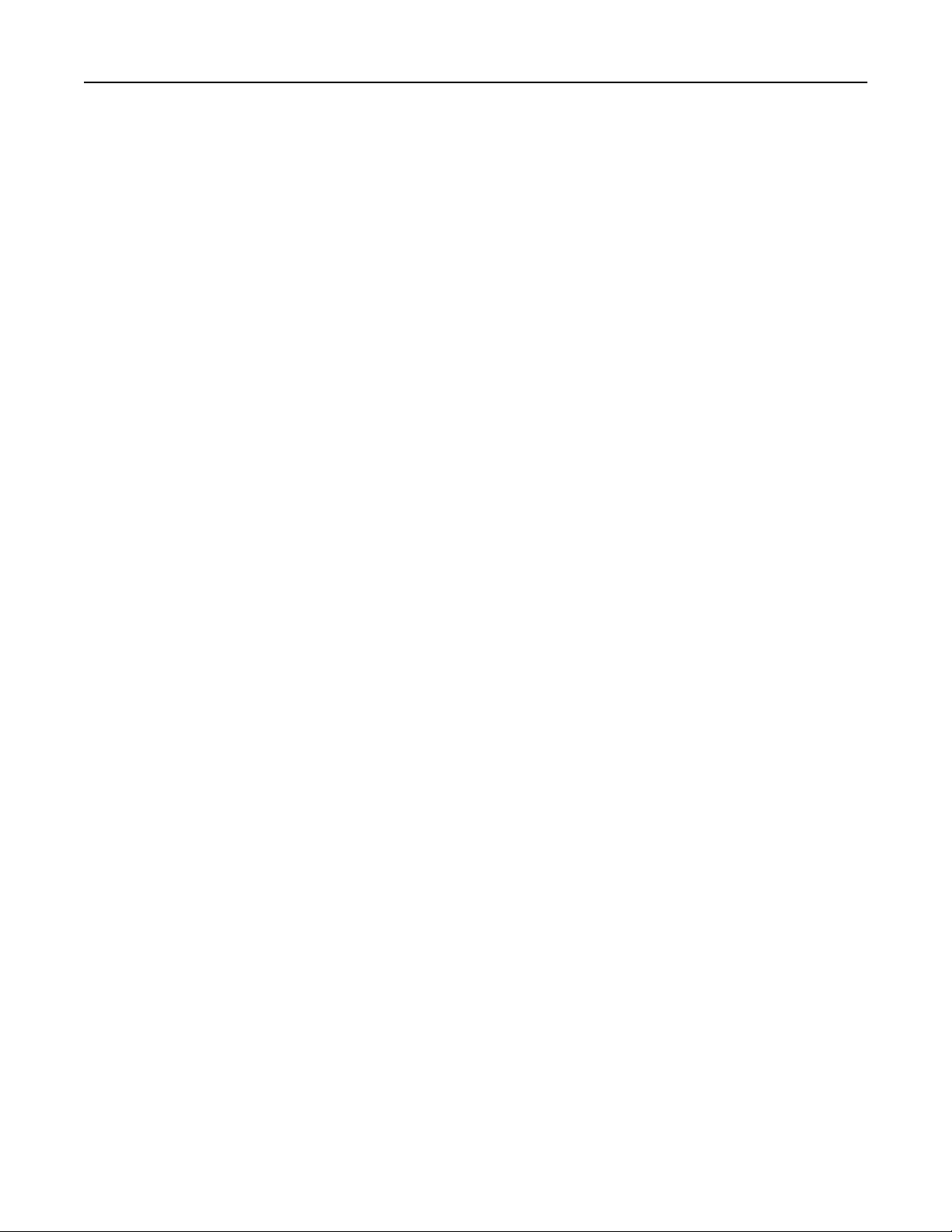
Установка и использование приложений начального экрана 24
4 В списке установленных решений выберите название приложения, которое необходимо
настроить.
5 Щелкните Настройка > Экспорт.
6 Следуйте инструкциям на экране компьютера, чтобы сохранить файл настройки, а затем введите
уникальное имя файла или используйте имя по умолчанию.
Примечание. В случае возникновения ошибки Переполнение памяти JVM повторяйте
операцию экспорта, пока не будет сохранен файл параметров.
Импорт конфигурации в файл
1 Откройте веб-обозреватель и в поле адреса введите IP-адрес принтера.
Примечание. IP-адрес принтера указан на начальном экране панели управления принтера. IP-
адрес отображается в виде четырех наборов цифр, разделенных точками, например
123.123.123.123.
2 Нажмите кнопку Параметры или Конфигурация.
3 Выберите Решения устройства > Решения (eSF) или нажмите Встроенные решения.
4 В списке установленных решений выберите название приложения, которое необходимо
настроить.
5 Щелкните Настройка > Импорт.
6 Перейдите к сохраненному файлу конфигурации, который был экспортирован из ранее
настроенного принтера, затем загрузите или просмотрите его.
Примечание. При возникновении тайм-аута и отображении пустого экрана, обновите веббраузер, затем нажмите кнопку Применить.
Page 25
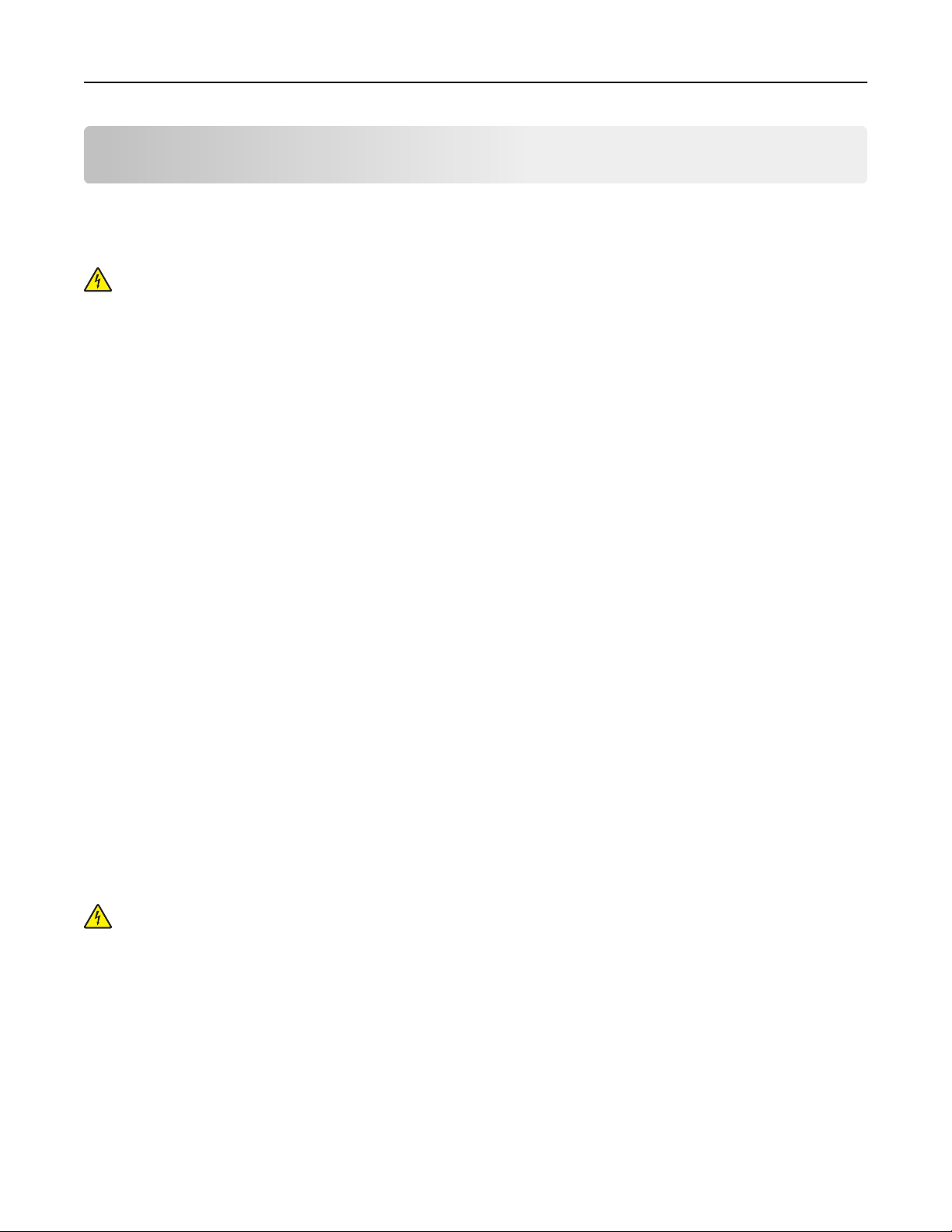
Дополнительная настройка принтера 25
Дополнительная настройка принтера
Установка внутренних дополнительных устройств
ВНИМАНИЕ-ОПАСНОСТЬ ПОРАЖЕНИЯ ТОКОМ: Перед работой с системной платой,
установкой дополнительного оборудования или наращивания памяти после настройки
принтера, выключите принтер, отсоедините кабель питания от розетки. Если к принтеру
подключены другие устройства, отключите их, а также отсоедините кабели, идущие к
принтеру.
Имеющиеся внутренние дополнительные устройства
• Карты памяти
– Память принтера
– Флэш-память
– Шрифты
• Платы с микропрограммным обеспечением
– Штрих-код
– IPDS
– PrintCryption
• Жесткий диск принтера
• Порты внутренних решений Lexmark (ISP)
– Последовательный порт ISP RS‑232‑C
– Параллельный порт ISP 1284‑B
– Беспроводной порт ISP MarkNet N8150 802.11 b/g/n
– Волоконно-оптический порт ISP MarkNet N8130 10/100
– Порт Ethernet MarkNet N8120 10/100/1000
TM
TM
TM
TM
TM
Примечание. Для поддержки ISP необходим внешний комплект.
Доступ к системной плате
ВНИМАНИЕ-ОПАСНОСТЬ ПОРАЖЕНИЯ ТОКОМ: Если доступ к системной плате или
установка дополнительного устройства или модулей памяти производится после настройки
принтера, прежде чем продолжить, выключите принтер и отсоедините кабель питания из
розетки. Если к принтеру подключены другие устройства, отключите их, а также отсоедините
подключенные к принтеру кабели.
Page 26

Дополнительная настройка принтера 26
Примечание. Для этой операции требуется шлицевая отвертка.
1 Снимите защитную крышку системной платы.
а Поверните винты на крышке против часовой стрелки, чтобы их ослабить, но не вынимайте их.
Page 27
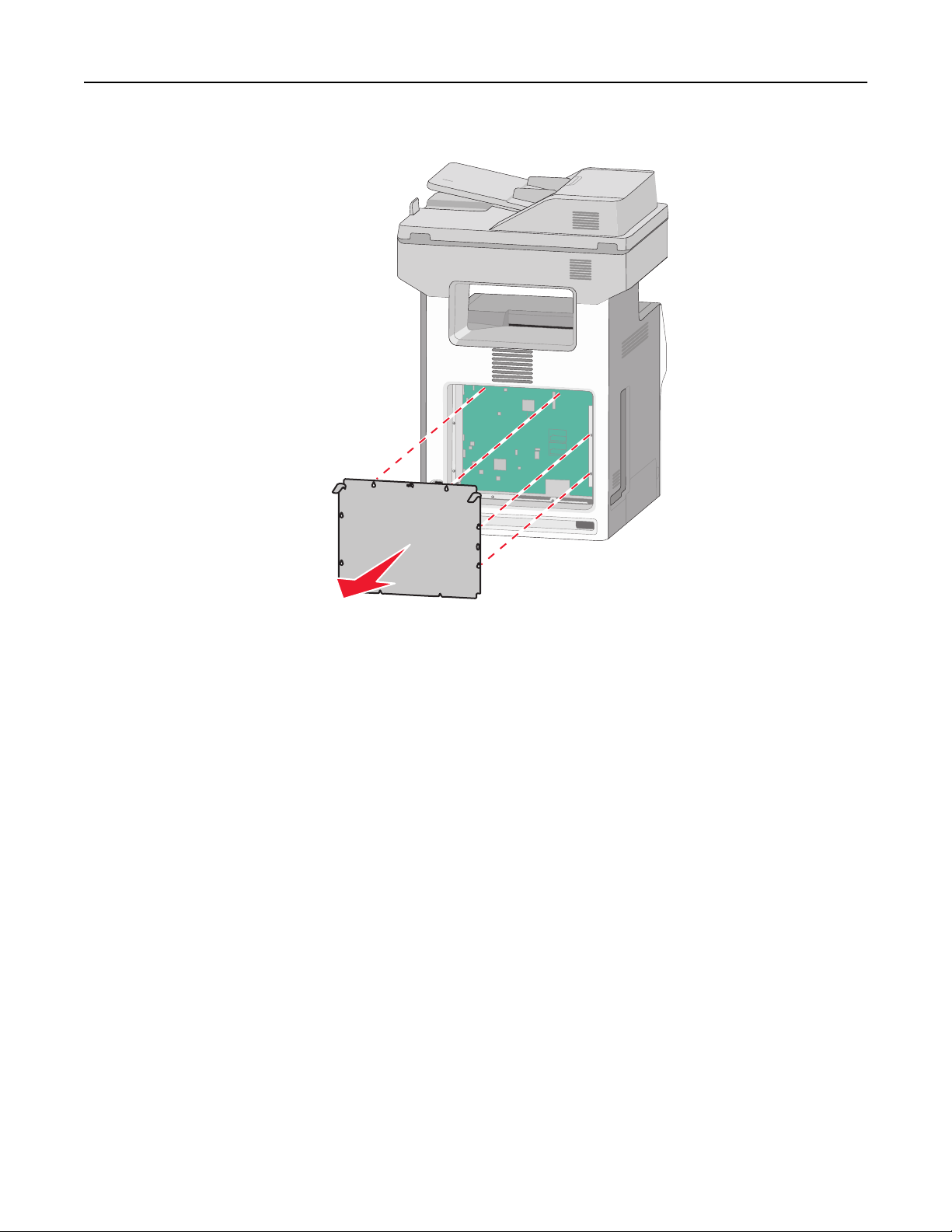
Дополнительная настройка принтера 27
б Слегка сдвиньте крышку вверх, чтобы каждый винт попал в отверстие.
в Потяните крышку, чтобы ее снять.
2 Найдите соответствующий разъем системной плате.
ПРЕДУПРЕЖДЕНИЕ. Возможность повреждения: Электронные компоненты системной
платы быстро выходят из строя под воздействием статического электричества. Прежде чем
прикоснуться к какому-либо электронному компоненту системной платы или разъему,
дотроньтесь рукой до какой-нибудь металлической детали принтера.
Page 28
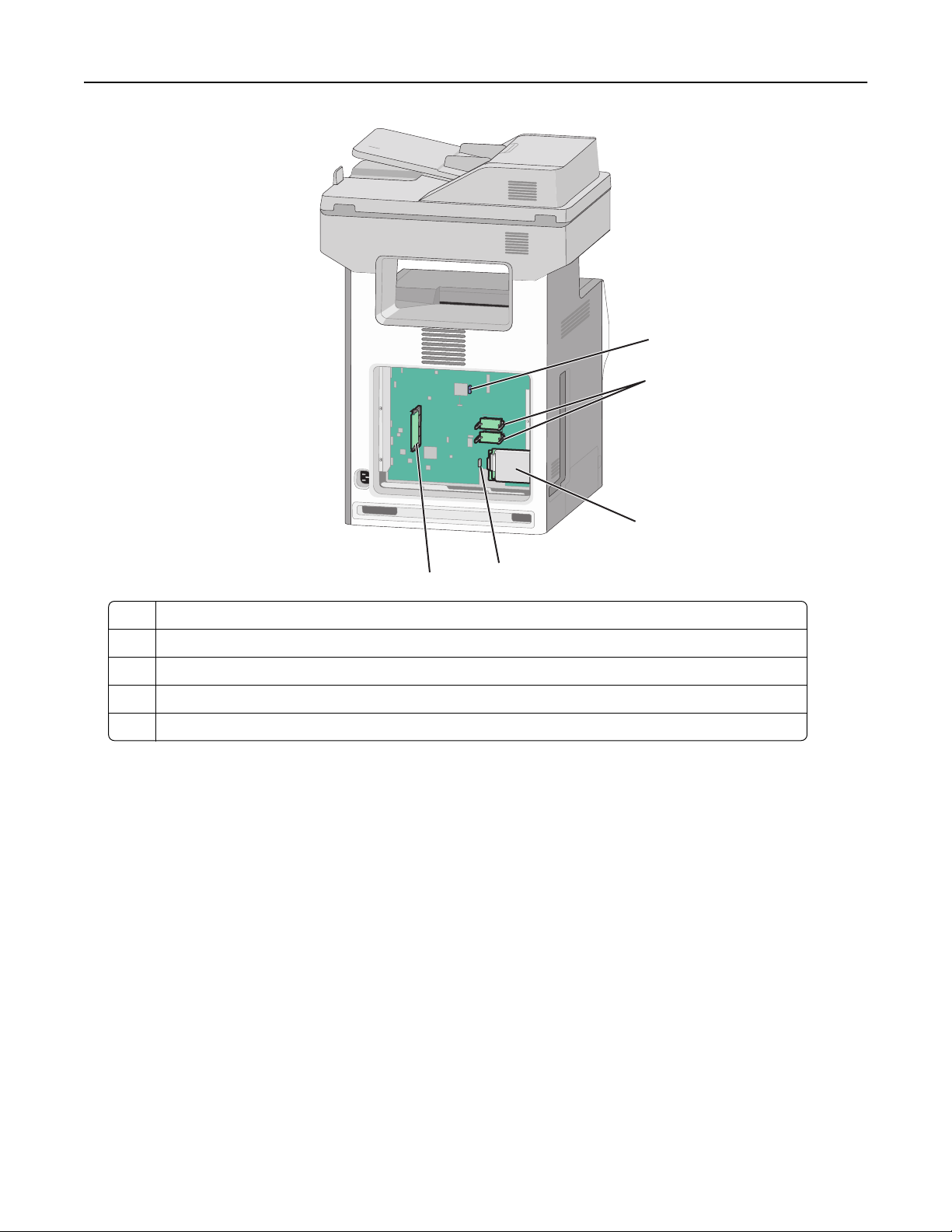
Дополнительная настройка принтера 28
1
2
3
5
Разъем платы факсимильной связи
1
2 Разъемы для установки платы с микропрограммным обеспечением и модуля флэш-памяти
Разъем жесткого диска принтера
3
4 Разъем внутреннего сервера печати
Разъем модулей памяти
5
4
3 Прикрепите на место крышку системной платы.
ПРЕДУПРЕЖДЕНИЕ. Возможность повреждения: Электронные компоненты системной
платы быстро выходят из строя под воздействием статического электричества. Прежде чем
прикоснуться к какому-либо электронному компоненту системной платы или разъему,
дотроньтесь рукой до какой-нибудь металлической детали принтера.
Page 29
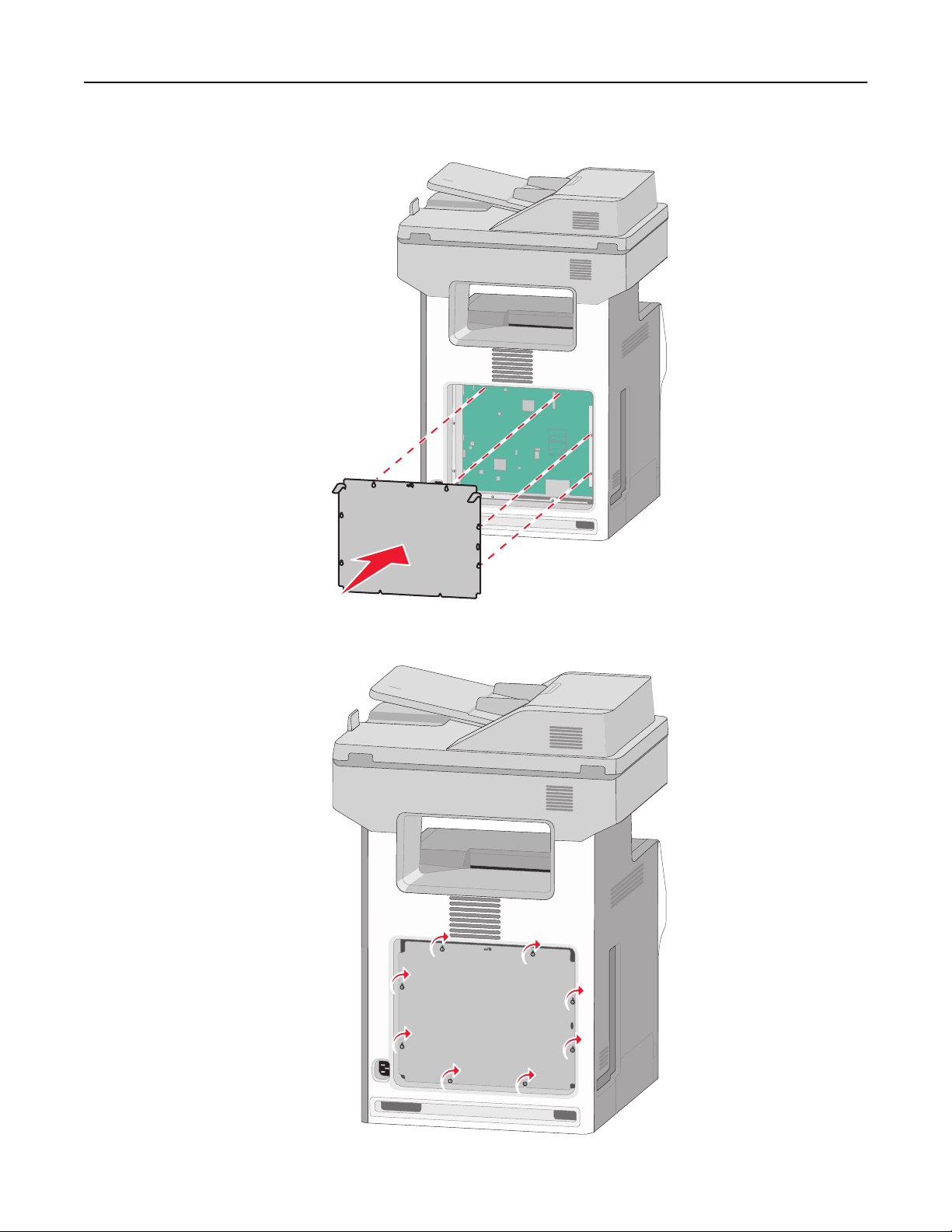
Дополнительная настройка принтера 29
а Совместите винты с отверстиями.
б Сдвиньте крышку вниз, а затем поверните каждый винт по часовой стрелке, чтобы затянуть
его.
Page 30
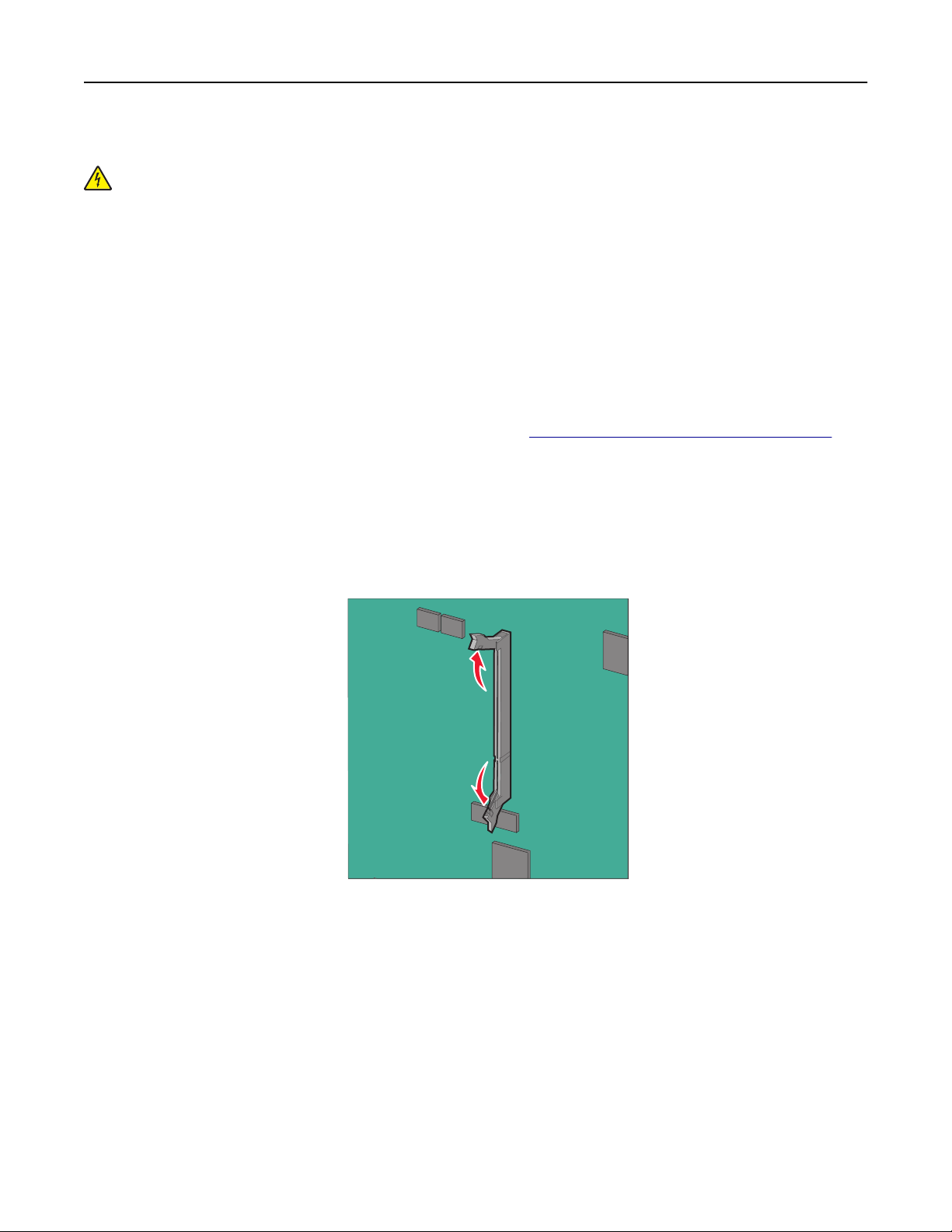
Дополнительная настройка принтера 30
Установка модуля памяти
ВНИМАНИЕ-ОПАСНОСТЬ ПОРАЖЕНИЯ ТОКОМ: Если доступ к системной плате или
установка дополнительного устройства или модулей памяти производится после настройки
принтера, прежде чем продолжить, выключите принтер и отсоедините кабель питания из
розетки. Если к принтеру подключены другие устройства, отключите их, а также отсоедините
кабели, идущие к принтеру.
ПРЕДУПРЕЖДЕНИЕ. Возможность повреждения: Электронные компоненты системной платы
быстро выходят из строя под воздействием статического электричества. Прежде чем
прикоснуться к какому-либо электронному компоненту системной платы или разъему, дотроньтесь
рукой до какой-нибудь металлической детали принтера.
Можно отдельно приобрести дополнительную карту памяти и установить ее на системной плате.
1 Обеспечьте доступ к системной плате.
Для получения дополнительных сведений см. раздел
Примечание. Для этой операции требуется шлицевая отвертка.
2 Распакуйте модуль памяти.
«Доступ к системной плате» на стр. 25.
ПРЕДУПРЕЖДЕНИЕ. Возможность повреждения: Не прикасайтесь к контактам разъема,
расположенным вдоль края модуля. Это может привести к повреждению.
3 Откройте защелки на разъеме карты памяти.
Page 31

Дополнительная настройка принтера 31
4 Совместите паз (1) карты памяти с выступом (2) на разъеме.
2
1
5 Вставьте плату памяти прямо в разъем до щелчка, а затем нажмите на защелки, чтобы плотно
прикрепить плату к разъему.
2
1
2
6 Прикрепите на место крышку системной платы.
Установка флеш-памяти или платы с микропрограммой
На системной плате имеется два разъема для установки дополнительной карты флеш-памяти или
платы с микропрограммным обеспечением. Возможна установка лишь одной платы каждого типа,
однако разъемы подходят для обоих типов.
Page 32

Дополнительная настройка принтера 32
ВНИМАНИЕ-ОПАСНОСТЬ ПОРАЖЕНИЯ ТОКОМ: Если доступ к системной плате, установка
дополнительного оборудования или устройств памяти производится после настройки
принтера, прежде чем продолжить, выключите принтер и отсоедините кабель питания от
розетки. Если к принтеру подключены другие устройства, отключите их, а также отсоедините
подключенные к принтеру кабели.
ПРЕДУПРЕЖДЕНИЕ. Возможность повреждения: Электронные компоненты системной платы
быстро выходят из строя под воздействием статического электричества. Прежде чем
прикоснуться к какому-либо электронному компоненту системной платы или разъему, дотроньтесь
рукой до какой-нибудь металлической детали принтера.
Примечание. Для этой операции требуется шлицевая отвертка.
1 Обеспечьте доступ к системной плате.
Для получения дополнительных сведений см. раздел
«Доступ к системной плате» на стр. 25.
2 Извлеките плату из упаковки.
ПРЕДУПРЕЖДЕНИЕ. Возможность повреждения: Не прикасайтесь к контактам разъема,
расположенным вдоль края модуля.
3 Возьмите плату за края и совместите пластмассовые штыри (1) платы с отверстиями (2) в
системной плате.
1
2
4 Прилагая усилие, вставьте плату в разъем.
ПРЕДУПРЕЖДЕНИЕ. Возможность повреждения: Будьте осторожны, чтобы не повредить
разъемы.
Page 33

Дополнительная настройка принтера 33
Примечание. Разъем платы микропрограммного обеспечения должен соприкасаться с
системной платой по всей длине и располагаться в одной плоскости с ней.
5 Прикрепите на место крышку системной платы.
Примечание. После установки программного обеспечения принтера и всех дополнительных
устройств, возможно, потребуется вручную добавить дополнительные устройства в драйвере
принтера, чтобы сделать их доступными для заданий печати. Для получения дополнительных
сведений см. раздел
«Добавление доступных дополнительных модулей в драйвере печати» на
стр. 46.
Установка порта внутренних решений
Системная плата поддерживает один дополнительный порт внутренних решений (ISP) LexmarkTM.
ВНИМАНИЕ-ОПАСНОСТЬ ПОРАЖЕНИЯ ТОКОМ: Если доступ к системной плате, установка
дополнительного оборудования или устройств памяти производится после настройки
принтера, прежде чем продолжить, выключите принтер и отсоедините кабель питания от
розетки. Если к принтеру подключены другие устройства, отключите их, а также отсоедините
кабели, идущие к принтеру.
ПРЕДУПРЕЖДЕНИЕ. Возможность повреждения: Электронные компоненты системной платы
быстро выходят из строя под воздействием статического электричества. Прежде чем
прикоснуться к какому-либо электронному компоненту системной платы или разъему, дотроньтесь
рукой до какой-нибудь металлической детали принтера.
1 Обеспечьте доступ к системной плате.
Для получения дополнительных сведений см. раздел
Примечание. Для этой операции требуется шлицевая отвертка.
«Доступ к системной плате» на стр. 25.
2 Извлеките плату ISP.
1
4
Решение ISP
1
2 Винты для решения ISP
Винт для пластикового вкладыша
3
4 Пластиковый вкладыш
3
2
Page 34

Дополнительная настройка принтера 34
3 Найдите соответствующие отверстия на системной плате, которые необходимо совмещать с
метками на пластмассовой вставке.
Примечание. Если установлен дополнительный жесткий диск принтера, то сначала удалите
его. Для получения дополнительных сведений см. раздел
принтера» на стр. 41.
«Извлечение жесткого диска
4 Выкрутите винты и снимите металлическую крышку с отверстия ISP.
1
2
Page 35

Дополнительная настройка принтера 35
5 Установите ISP на системной плате.
а Совместите метки на пластмассовой вставке с отверстиями на системной плате.
б Удерживая ISP за края, направьте ее в отверстие в каркасе системной платы, а затем
осторожно опустите ее на пластмассовую вставку.
в Используйте прилагающийся винт для присоединения пластикового вкладыша к решению ISP.
Page 36

Дополнительная настройка принтера 36
6 Подсоедините интерфейсный кабель решения ISP к гнезду на системной плате, имеющему
цветовую кодировку.
7 С помощью двух винтов плотно прикрепите решение ISP к каркасу системной платы.
8 Прикрепите на место крышку системной платы.
Примечание. Если при установке порта внутренних решений дополнительный жесткий диск
принтера был снят, то перед установкой крышки системной платы установите жесткий диск
принтера на свое место. Для получения дополнительных сведений см. раздел
жесткого диска принтера» на стр. 37.
«Установка
Page 37

Дополнительная настройка принтера 37
Установка жесткого диска принтера
ВНИМАНИЕ-ОПАСНОСТЬ ПОРАЖЕНИЯ ТОКОМ: Если доступ к системной плате или
установка дополнительного устройства или модулей памяти производится после настройки
принтера, прежде чем продолжить, выключите принтер и отсоедините кабель питания из
розетки. Если к принтеру подключены другие устройства, отключите их, а также отсоедините
кабели, идущие к принтеру.
ПРЕДУПРЕЖДЕНИЕ. Возможность повреждения: Электронные компоненты системной платы
быстро выходят из строя под воздействием статического электричества. Прежде чем
прикоснуться к какому-либо электронному компоненту системной платы или разъему, дотроньтесь
рукой до какой-нибудь металлической детали принтера.
1 Обеспечьте доступ к системной плате.
Для получения дополнительных сведений см. раздел
Примечание. Для этой операции требуется шлицевая отвертка.
2 Извлеките жесткий диск принтера из упаковки.
3 Найдите соответствующие отверстия на системной плате, которые необходимо совмещать с
метками на пластмассовой вставке.
«Доступ к системной плате» на стр. 25.
Примечание. Если установлен дополнительный порт ISP, то жесткий диск принтера
необходимо установить в порт ISP.
Page 38

Дополнительная настройка принтера 38
Чтобы установить жесткий диск принтера в порт ISP:
а
При помощи шлицевой отвертки ослабьте винты.
б Снимите винты, прикрепляющие монтажный кронштейн жесткого диска принтера к жесткому
диску принтера, затем снимите кронштейн.
в Установите жесткий диск принтера в порт ISP:
1 Удерживая узел печатной платы за края, совместите выступы на жестком диске принтера
с отверстиями в ISP.
2 Прижимайте жесткий диск, до тех пор пока выступы не окажутся на месте.
ПРЕДУПРЕЖДЕНИЕ. Возможность повреждения: Не нажимайте на центральную часть
жесткого диска принтера. Многократное повторение этой операции может вызвать
повреждение жесткого диска.
г Вставьте разъем интерфейсного кабеля принтера в гнездо порта ISP.
Примечание. Разъемы и гнезда имеют цветовую кодировку.
Page 39

Дополнительная настройка принтера 39
Чтобы установить жесткий диск принтера непосредственно в системную плату:
а
Удерживая узел печатной платы за края, совместите выступы на жестком диске принтера с
отверстиями в системной плате. Прижимайте жесткий диск, до тех пор пока выступы не
окажутся на месте.
ПРЕДУПРЕЖДЕНИЕ. Возможность повреждения: Не нажимайте на центральную часть
жесткого диска принтера. Многократное повторение этой операции может вызвать
повреждение жесткого диска.
Page 40

Дополнительная настройка принтера 40
б Вставьте два прилагаемых винта для закрепления держателя жесткого диска принтера.
в Вставьте разъем интерфейсного кабеля жесткого диска принтера в гнездо на системной
плате.
Примечание. Разъемы и гнезда имеют цветовую кодировку.
4 Прикрепите на место крышку системной платы.
Page 41

Дополнительная настройка принтера 41
Извлечение жесткого диска принтера
ПРЕДУПРЕЖДЕНИЕ. Возможность повреждения: Электронные компоненты системной платы
быстро выходят из строя под воздействием статического электричества. Прежде чем
прикоснуться к какому-либо электронному компоненту системной платы или разъему, дотроньтесь
рукой до какой-нибудь металлической детали принтера.
1 Обеспечьте доступ к системной плате.
Для получения дополнительной информации см. раздел
Примечание. Для этой операции требуется шлицевая отвертка.
2 Отсоедините интерфейсный кабель жесткого диска принтера от системной платы, оставив
кабель подключенным к жесткому диску принтера. Чтобы отсоединить кабель, сожмите лепестки
на разъеме интерфейсного кабеля, чтобы разблокировать фиксаторы, прежде чем отсоединить
кабель.
«Доступ к системной плате» на стр. 25.
3 Выверните винты, которые соединяют жесткий диск принтера с каркасом системной платы.
Page 42

Дополнительная настройка принтера 42
4 Извлеките жесткий диск принтера, потянув его вверх, чтобы отсоединить выступы.
5 Отложите жесткий диск принтера в сторону.
6 Прикрепите на место крышку системной платы.
Установка дополнительных аппаратных модулей
Порядок установки
ВНИМАНИЕ-ВОЗМОЖНОСТЬ ТРАВМЫ: Принтер весит более 18 кг (40 фунтов), поэтому для
его безопасного перемещения требуется не менее двух человек.
ВНИМАНИЕ-ОПАСНОСТЬ ОПРОКИДЫВАНИЯ: Для устанавливаемых на полу конфигураций
требуются дополнительные принадлежности в целях обеспечения устойчивости. При
использовании лотка большой емкости, устройства двусторонней печати и одного или
нескольких дополнительных устройств подачи необходимо установить подставку для принтера
или основание принтера. При покупке многофункционального принтера с функциями
сканирования, копирования и факсов могут потребоваться дополнительные принадлежности.
Дополнительные сведения см. на веб-сайте по адресу:
ВНИМАНИЕ-ОПАСНОСТЬ ПОРАЖЕНИЯ ТОКОМ: Если доступ к системной плате или
установка дополнительного устройства или модулей памяти производится после настройки
принтера, прежде чем продолжить, выключите принтер и отсоедините кабель питания из
розетки. Если к принтеру подключены другие устройства, отключите их, а также отсоедините
подключенные к принтеру кабели.
Установка принтера и дополнительных устройств производится в следующем порядке:
• Дополнительное устройство подачи большой емкости на 2000 листов
• Дополнительное устройство подачи на 550 листов
• Дополнительный лоток на 550 листов специальной бумаги
• Принтер
www.lexmark.com/multifunctionprinters.
Для получения дополнительных сведений об установке дополнительного устройства подачи, см.
документацию по установке, которая прилагается к дополнительному устройству.
Page 43

Дополнительная настройка принтера 43
ПРЕДУПРЕЖДЕНИЕ. Возможность повреждения: Дополнительные лотки в дополнительных
устройствах подачи на 550 листов и дополнительный лоток на 550 листов специальной бумаги не
являются взаимозаменяемыми.
Установка дополнительных устройств подачи
ВНИМАНИЕ-ВОЗМОЖНОСТЬ ТРАВМЫ: Принтер весит более 18 кг (40 фунтов), поэтому для
его безопасного перемещения требуется не менее двух человек.
ВНИМАНИЕ-ОПАСНОСТЬ ПОРАЖЕНИЯ ТОКОМ: Если доступ к системной плате или
установка дополнительного устройства или модулей памяти производится после настройки
принтера, прежде чем продолжить, выключите принтер и отсоедините кабель питания из
розетки. Если к принтеру подключены другие устройства, отключите их, а также отсоедините
кабели, идущие к принтеру.
ВНИМАНИЕ-ОПАСНОСТЬ ОПРОКИДЫВАНИЯ: Для устанавливаемых на полу конфигураций
требуются дополнительные принадлежности в целях обеспечения устойчивости. При
использовании лотка большой емкости, устройства двусторонней печати и одного или
нескольких дополнительных устройств подачи необходимо установить подставку для принтера
или основание принтера. При покупке многофункционального принтера с функциями
сканирования, копирования и факсов могут потребоваться дополнительные принадлежности.
Дополнительные сведения см. на веб-сайте по адресу:
www.lexmark.com/multifunctionprinters.
1 Извлеките дополнительное устройство подачи из упаковки и удалите все упаковочные
материалы.
Примечание. При установке друг на друга дополнительные устройства подачи защелкиваются.
Разбирать собранные устройства подачи следует по одному сверху вниз.
2 Поместите устройство подачи около принтера.
3 Выключите принтер.
4 Совместите отверстия на принтере с устройством подачи, затем опустите принтер на место.
Примечание. В любых конфигурациях принтера имеются напольная подставка и прокладки (до
четырех штук). Для получения дополнительной информации об установке напольной подставки
и прокладок см. прилагаемые к ним инструкции.
Page 44

2
Дополнительная настройка принтера 44
1
3
Дополнительное устройство подачи на 550 листов специальной бумаги
1
2 Дополнительное устройство подачи на 550 листов
Примечание. Данное устройство подачи является стандартным для модели принтера X748dte.
3 Дополнительное устройство подачи на 2000 листов
5 Снова включите принтер.
Подключение кабелей
ВНИМАНИЕ-ОПАСНОСТЬ ПОРАЖЕНИЯ ТОКОМ: Не пользуйтесь факсом во время грозы. Не
настраивайте устройство, не работайте с факсом и не подсоединяйте никакие электрические
провода или кабели (питания или телефонной линии) во время грозы.
Page 45

4
Дополнительная настройка принтера 45
1 Откройте дверцу доступа, потянув ее вправо.
2 Подберите соответствующий кабель для порта.
1
2
3
5
Порт факса
1
2 Телефонный порт
3 Порт Ethernet
Порт USB принтера
4
5 Порт USB
ПРЕДУПРЕЖДЕНИЕ. Возможность повреждения: Не прикасайтесь к кабелю USB, сетевому
адаптеру, а также к указанным участкам на принтере, когда выполняется печать. Это может
привести к потере данных или неисправности.
Page 46

Дополнительная настройка принтера 46
3 Закройте дверцу доступа, а затем проложите кабель слева.
Примечание. Можно также полностью снять дверцу и хранить ее отдельно.
Установка ПО принтера
установка принтера
1 Получите копию установочного пакета программы.
2 Запустите установочный пакет программы и следуйте указаниям на экране компьютера.
3 Для пользователей Macintosh: добавить принтер.
Примечание. В разделе TCP/IP меню "Сеть/Порты" проверьте IP-адрес принтера.
Добавление доступных дополнительных модулей в драйвере печати
Для пользователей Windows
1 Откройте папку "Принтеры".
В системе Windows 8
Нажмите чудо-кнопку "Поиск", введите выполнить и выберите:
Выполнить > введите управление принтерами >OK
В ОС Windows 7 или более ранних версиях
а Щелкните или нажмите кнопку Пуск и выберите пункт Выполнить.
б Введите управление принтерами.
Page 47

Дополнительная настройка принтера 47
в Нажмите ВВОД или нажмите ОК.
2 Выберите принтер, который нужно обновить, затем отредактируйте следующее:
• В системе Windows 7 или более поздних версиях выберите Свойства принтера.
• В более ранних версиях выберите Свойства.
3 Перейдите на вкладку конфигурации и выберите Обновить сейчас ‑ Опрос принтера.
4 Примените изменения.
Для пользователей Macintosh
1 Из пункта System Preferences (Настройки системы) меню Apple перейдите к своему принтеру,
затем выберите Options & Supplies (Дополнения и расходные материалы).
2 Перейдите к списку аппаратных модулей, затем добавьте все установленные модули.
3 Примените изменения.
Сеть
Примечание. Имя SSID (Service Set Identifier) - это имя, назначаемое для беспроводной сети. Wired
Equivalent Privacy (WEP), Wi-Fi Protected Access (WPA), WPA2 и 802.1X - RADIUS - это типы защиты,
которые используются в сети.
Подготовка к настройке принтера в сети Ethernet
Чтобы настроить принтер для использования в сети Ethernet, соберите следующие сведения перед
началом настройки:
Примечание. Если IP-адреса назначаются в сети компьютерам и принтерам автоматически,
продолжите установку принтера.
• Допустимый уникальный IP-адрес, который должен использовать принтер в сети
• Сетевой шлюз
• Маска сети
• Псевдоним для принтера (необязательный)
Примечание. Псевдоним принтера упрощает идентификацию принтера в сети. Можно
использовать псевдоним принтера по умолчанию или назначить легко запоминающееся имя.
Кроме того, потребуется кабель Ethernet для подключения принтера к сети и свободный порт, с
помощью которого принтер можно физически подключить к сети. По возможности используйте
новый сетевой кабель, чтобы предотвратить возможные проблемы, связанные с поврежденным
кабелем.
Подготовка к настройке принтера в беспроводной сети
Примечания.
• Убедитесь в том, что точка доступа (беспроводной маршрутизатор) включена и работает.
• До тех пор, пока не появится соответствующий запрос в программе установки, не
подсоединяйте установочный или сетевой кабель.
Page 48

Дополнительная настройка принтера 48
Перед настройкой принтера в беспроводной сети убедитесь в наличии следующих данных.
• SSID. SSID также называют именем сети.
• Беспроводной режим (или режим сети) - это может быть либо одноранговый режим, либо
режим инфраструктуры.
• Канал (для одноранговых сетей). Для сетей в режиме инфраструктуры по умолчанию канал
выбирается автоматически.
В некоторых одноранговых сетях также необходимо использовать параметр автоматического
выбора. Если вы сомневаетесь, какой канал следует выбрать, обратитесь к специалисту службы
поддержки.
• Способ защиты—Существует четыре базовых варианта «Способа защиты»:
– Ключ WEP
Если в беспроводной сети используется несколько ключей WEP, введите до четырех ключей
в имеющихся полях. Выберите ключ, который в настоящее время используется в сети. Для
этого выберите параметр «Ключ передачи WEP по умолчанию».
– Предварительный ключ или фраза доступа WPA или WPA2
В WPA используется шифрование в качестве дополнительного уровня безопасности.
Возможные варианты: AES и TKIP. Необходимо выбрать один и тот же тип шифрования на
маршрутизаторе и принтер. В противном случае обмен данными по сети будет невозможен для
принтера.
– 802.1X–RADIUS
В случае установки принтера в сети 802.1X может потребоваться следующая информация:
• Тип проверки подлинности
• Тип внутренней проверки подлинности
• Имя пользователя и пароль 802.1X
• Сертификаты
– Защита отсутствует
Если в беспроводной сети не используется никакой тип защиты, никакие данные безопасности
не потребуются.
Примечание. Не рекомендуется использовать беспроводные сети без защиты.
Примечания.
– Если имя SSID беспроводной сети, к которой подключен компьютер, неизвестно, запустите
программу настройки беспроводного соединения сетевого адаптера компьютера, чтобы узнать
имя сети. Если не удается найти имя SSID или сведения по безопасности для сети, обратитесь
к документации, прилагаемой к беспроводной точке доступа, или к специалисту по поддержке
системы.
– Чтобы найти предварительный ключ/фразу доступа WPA/WPA2 или фразу доступа для
беспроводной сети, обратитесь к документации, прилагаемой к беспроводной точке доступа
(беспроводному маршрутизатору), перейдите на встроенный веб-сервер соответствующей
точки доступа, или обратитесь к представителю службы поддержки.
Page 49

Дополнительная настройка принтера 49
Установка принтера в беспроводной сети (Windows)
Перед установкой принтера в беспроводной сети убедитесь в следующем:
• Беспроводная сеть настроена и работает правильно.
• Используемый компьютер, подключен к той же беспроводной сети, в которой требуется
установить принтер.
1 Подсоедините кабель питания к принтеру, затем к электрической розетке с правильным
заземлением и включите принтер.
1
2
Примечание. Убедитесь, что принтер и компьютер включены и готовы к работе.
ПРЕДУПРЕЖДЕНИЕ. Возможность повреждения: Не подключайте кабель USB, пока на
экране компьютера не появится соответствующее указание.
2 Получите копию установочного пакета программного обеспечения.
• С компакт-диска с программным обеспечением и документацией, поставляющегося в
комплекте с принтером.
• С нашего веб-сайта:
Перейдите на веб-узел
ПОДДЕРЖКА И ЗАГРУЗКА > выберите принтер > выберите операционную систему
http://support.lexmark.com, а затем выполните следующие команды.
3 Дважды щелкните установочный пакет программы.
Дождитесь появления диалогового окна.
Если при использовании компакт-диска с программным обеспечением и
документацией диалоговое окно установки не открывается, выполните одно из описанных ниже
действий.
В системе Windows 8
В окне поиска введите run, а затем выполните команду:
Список приложений >Run > введите D:\setup.exe >OK
Page 50

Дополнительная настройка принтера 50
В системе Windows 7 или более ранних версий
а
Щелкните или нажмите кнопку Пуск и выберите пункт Выполнить.
б В диалоговом окне «Начать поиск» или «Выполнить» введите D:\setup.exe.
в Нажмите клавишу Enter или кнопку ОК.
Примечание. D соответствует букве имени дисковода компакт-дисков или дисков DVD.
4 Нажмите Установить и следуйте указаниям на экране.
5 При появлении запроса на выбор типа подключения выберите Беспроводное соединение.
6 В диалоговом окне «Настройка беспроводной сети» выберите Пошаговая настройка
(Рекомендуется).
Примечание. Выбирайте параметр Расширенная настройка только в том случае, если
требуется настройка установки.
7 Временно подсоедините кабель USB к компьютеру в беспроводной сети и принтеру.
Примечание. После настройки принтера в программе появится указания отсоединить
временный кабель USB, чтобы можно быть печатать с использование беспроводной связи.
8 Следуйте указаниям на экране компьютера.
Примечание. Подробнее о разрешении другим компьютерам в сети использовать беспроводной
принтер см. Руководство по работе в сети.
Установка принтера в беспроводной сети (Macintosh)
Примечание. Отсоедините кабель Ethernet при установке принтера в беспроводной сети.
Подготовка к настройке принтера
1
Подсоедините кабель питания к принтеру, затем к электрической розетке с правильным
заземлением и включите принтер.
Page 51

Дополнительная настройка принтера 51
1
2
2 Нахождение MAC-адреса принтера.
а На панели управления принтера выберите:
>Отчеты > >Страница сетевых параметров >
или
>Отчеты >Страница сетевых параметров
б В разделе «Стандартная сетевая карта» найдите UAA (MAC).
Примечание. Эта информация потребуется позднее.
Ввод сведений о принтере
1
Откройте параметры AirPort:
В Mac OS X версии 10.5 или более поздней
В меню Apple найдите один из таких пунктов:
• System Preferences >Network >Wi‑Fi
• System Preferences >Network >AirPort
В Mac OS X версии 10.4
В окне Finder выберите:
Applications >Internet Connect >AirPort
2 В раскрывающемся меню Network Name, выберите сервер печати [yyyyyy], где вместо y
указываются последние шесть знаков MAC-адреса, указанного на листе.
3 Откройте обозреватель Интернета.
4 В меню «Закладки» выберите Показать или Показать все закладки.
5 В разделе Collections выберите Bonjour или Rendezvous и дважды щелкните имя принтера.
Примечание. Это приложение в Mac OS X версии 10.2 называлось Rendezvous, а теперь в
Apple Inc его называют Bonjour.
6 На странице Embedded Web Server перейдите к месту расположения сведений о беспроводных
настройках.
Page 52

Дополнительная настройка принтера 52
Настройка беспроводного доступа к принтеру
1
Введите имя сети (SSID) в соответствующее поле.
2 Выберите Инфраструктура в качестве режима сети если используется точка доступа
(беспроводной маршрутизатор).
3 Выберите тип системы безопасности, который необходимо использовать для защиты
беспроводной сети.
4 Введите необходимые данные системы безопасности для подключения принтера к беспроводной
сети.
5 Нажмите кнопку Отправить.
6 Откройте приложение AirPort на компьютере:
В Mac OS X версии 10.5 или более поздней
В меню Apple найдите один из таких пунктов:
• System Preferences >Network >Wi‑Fi
• System Preferences >Network >AirPort
В Mac OS X версии 10.4
В окне Finder выберите:
Applications >Internet Connect >AirPort
7 В раскрывающемся меню Network выберите имя беспроводной сети.
Настройка компьютера для беспроводной печати на принтере
Для печати на сетевом принтере каждый пользователь Macintosh должен установить файл
специального драйвера печати и создать очередь печати в Printer Setup Utility (Служебная программа
настройки принтера) или в Print Center (Центр печати).
1 Установка драйвера принтера на компьютер:
а Получите копию установочного пакета программного обеспечения.
• С компакт-диска с программным обеспечением и документацией, поставляющегося в
комплекте с принтером.
• С нашего веб-сайта:
Перейдите на веб-узел
команды.
ПОДДЕРЖКА И ЗАГРУЗКА > выберите принтер > выберите операционную систему
http://support.lexmark.com, а затем выполните следующие
б Дважды нажмите кнопку мыши на установочном пакете принтера.
в Следуйте указаниям на экране компьютера.
г Выберите место установки и нажмите кнопку Продолжить.
д На экране «Простая установка» нажмите кнопку Установить.
е Введите пароль пользователя, а затем нажмите кнопку OK.
Все необходимые приложения будут установлены на компьютер.
ж После завершения установки нажмите кнопку Close (Закрыть).
2 Установка принтера:
а Для IP-печати:
Page 53

Дополнительная настройка принтера 53
В Mac OS X версии 10.5 или более поздней
1 В меню Apple найдите один из таких пунктов:
• System Preferences >Print & Scan
• System Preferences >Print & Fax
2 Щелкните знак +.
3 При необходимости нажмите Добавить принтер или сканер или Добавить другой
принтер или сканер.
4 Нажмите вкладку IP.
5 Введите IP-адрес принтера в поле адреса, затем нажмите Add (Добавить).
В Mac OS X версии 10.4
1 В окне Finder выберите:
Applications >Utilities
2 Дважды щелкните Программа установки принтера или Центр печати.
3 В окне Printer List нажмите кнопку Add, а затем выберите IP Printer.
4 Введите IP-адрес принтера в поле адреса, затем нажмите Add (Добавить).
б Для печати по протоколу AppleTalk:
Примечания.
• Убедитесь в том, что на принтере активирован протокол AppleTalk.
• Эта функция поддерживается только в Mac OS X версии 10.5 или предыдущей.
В Mac OS X версии 10.5
1 В меню Apple выберите:
System Preferences >Print & Fax
2 Щелкните знак +, а затем выберите:
AppleTalk > выберите принтер в списке >Добавить
В Mac OS X версии 10.4
1 В окне Finder выберите:
Applications >Utilities
2 Дважды щелкните Программа установки принтера или Центр печати.
3 В списке принтеров выберите Add.
4 Выберите вкладку Default Browser >More Printers.
5 В первом раскрывающемся меню выберите пункт AppleTalk.
6 Во втором раскрывающемся меню выберите пункт Local AppleTalk Zone.
7 Выберите принтер в списке, а затем нажмите кнопку Добавить.
Page 54

Дополнительная настройка принтера 54
Изменение параметров порта после установки нового сетевого порта ISP
При установке в принтере новогоLexmark порта внутренних решений (ISP), настройки принтера на
компьютерах, имеющих доступ к принтеру, необходимо обновить, поскольку для принтера будет
назначен новый IP-адрес. На всех компьютерах, имеющих доступ к принтеру, необходимо обновить
настройку с учетом этого нового IP-адреса.
Примечания.
• Если у принтера имеется статический IP-адрес, не требуется вносить никаких изменений в
настройки компьютера.
• Если компьютеры настроены на использование сетевого имени, которое будет оставаться
одним и тем же (вместо IP-адреса), то никаких изменений в настройках компьютера не
потребуется выполнять.
• В случае добавления беспроводного порта ISP на принтер, который ранее был настроен на
использование подключения Ethernet, то при настройке беспроводной связи на принтере
обязательно отсоедините его от сети Ethernet. Если оставить подключенным соединение с
сетью Ethernet, то настройка беспроводной связи будет выполнена, однако беспроводной порт
ISP будет неактивным. Чтобы активировать беспроводной порт ISP, отсоедините принтер от
сети Ethernet, выключите принтер, а затем снова включите его.
• Одновременно может быть включено только одно сетевое соединение. Чтобы изменить тип
подключения с Ethernet на беспроводное и наоборот, выключите принтер, подсоедините
кабель (чтобы использовать соединение Ethernet) или отключите его (чтобы использовать
беспроводное соединение), а затем снова включите принтер.
Для пользователей Windows
1
Откройте веб-браузер и в поле адреса введите IP-адрес принтера.
Примечания.
• IP-адрес принтера указан на панели управления принтера. IP-адрес отображается в виде
четырех наборов цифр, разделенных точками, например 123.123.123.123.
• Если используется прокси-сервер, временно отключите его, чтобы обеспечить правильную
загрузку веб-страницы.
2 Откройте папку «Принтеры».
В системе Windows 8
Нажмите чудо-кнопку "Поиск", введите Выполнить и выберите:
Список приложений >Выполнить >, введите управлять принтерами >,нажмите OK
В системе Windows 7 или более ранних версиях
а Щелкните или нажмите кнопку Пуск и выберите пункт Выполнить.
б В диалоговом окне "Начать поиск" или "Выполнить" введите управлять принтерами.
в Нажмите ВВОД или нажмите ОК.
Page 55

Дополнительная настройка принтера 55
3 Чтобы выбрать изменившийся принтер, выполните одно из следующих действий:
• Нажмите и удерживайте принтер, затем выберите Свойства принтера.
• Щелкните правой кнопкой мыши принтер, а затем выберите в меню пункт Свойства
принтера (Windows 7 или более поздние версии) или Параметры печати (более ранние
версии).
Примечание. Если имеется несколько копий принтера, обновите их все, используя новый IPадрес.
4 Откройте вкладку Порты.
5 Выберите порт из списка, затем нажмите Настроить порт.
6 Введите новый IP-адрес в поле “Имя принтера или IP-адрес”.
7 Нажмите OK >Закрыть.
Для пользователей Macintosh
1
Откройте веб-браузер и в поле адреса введите IP-адрес принтера.
Примечания.
• IP-адрес принтера указан на панели управления принтера. IP-адрес отображается в виде
четырех наборов цифр, разделенных точками, например 123.123.123.123.
• Если используется прокси-сервер, временно отключите его, чтобы обеспечить правильную
загрузку веб-страницы.
2 Добавьте принтер.
• Для печати по протоколу IP:
а В меню Apple найдите один из таких пунктов:
– Настройки системы >Печать и сканирование
– Системные настройки >> Печать и факс
б Щелкните знак +.
в Перейдите на вкладку IP.
г Введите IP-адрес принтера в поле адреса, а затем нажмите кнопку Add.
• Для печати по протоколу AppleTalk:
Примечания.
– Убедитесь в том, что на принтере активирован протокол AppleTalk.
– Эта функция поддерживается только в Mac OS X версии 10.5.
а В меню Apple выберите:
Системные настройки >> Печать и факс
б Щелкните знак +, а затем выберите:
AppleTalk > выберите принтер >Добавить
Настройка последовательной печати
Используйте печать через последовательный интерфейс даже если компьютер находится далеко от
принтера, или для печати на пониженной скорости.
Page 56

Дополнительная настройка принтера 56
После установки порта последовательного интерфейса или порта связи (COM), настройте значения
параметров принтера и компьютера. Убедитесь, что последовательный кабель подсоединен к
порту COM на принтере.
1 Настройте параметры на принтере.
а На панели управления принтера перейдите в меню с параметрами порта.
б Найдите меню с параметрами последовательного порта, и при необходимости, настройте
параметры.
в Сохраните новые настройки, а затем напечатайте страницу настроек.
2 Установите драйвер принтера.
а Получите копию установочного пакета программного обеспечения.
• С компакт-диска с программным обеспечением и документацией, поставляющегося в
комплекте с принтером
• С нашего веб-сайта:
Перейдите на веб-узел
команды.
ПОДДЕРЖКА И ЗАГРУЗКА > выберите принтер > выберите операционную систему
http://support.lexmark.com, а затем выполните следующие
б Дважды щелкните установочный пакет программы.
Дождитесь появления диалогового окна.
Если при использовании компакт-диска с программным обеспечением и
документацией диалоговое окно установки не открывается, выполните одно из описанных
ниже действий.
В системе Windows 8
В окне поиска введите run, а затем выполните команду:
Список приложений > Выполнить > введите D:\setup.exe > ОК
В системе Windows 7 или более ранних версий
1
Щелкните или нажмите кнопку Пуск и выберите пункт Выполнить.
2 В диалоговом окне «Начать поиск» или «Выполнить» введите D:\setup.exe.
3 Нажмите Enter или ОК.
Примечание. D соответствует букве имени дисковода компакт-дисков или дисков DVD.
в Нажмите кнопку Установить.
г Следуйте указаниям на экране компьютера.
д Выберите Расширенные, и щелкните Продолжить.
е В диалоговом окне "Настройка соединения принтера" выберите порт.
ж Если порт не указан в списке, нажмите Обновить, или перейдите:
Добавить порт > выберите тип порта > введите необходимые данные > OK
з Нажмите Продолжить > Готово.
3 Настройте параметры порта COM.
После установки драйвера принтера, настройте параметры последовательного соединения
порта COM, назначенного драйверу принтера.
Page 57

Дополнительная настройка принтера 57
Примечание. Убедитесь, что параметры последовательного соединения порта COM
совпадают с соответствующими параметрами на принтере.
а Откройте диспетчер устройств.
В системе Windows 8
В окне поиска введите run, а затем выполните команду:
Список приложений > Выполнить > введите devmgmt.msc > OK
В системе Windows 7 или более ранних версий
1
Щелкните или нажмите кнопку Пуск и выберите пункт Выполнить.
2 В поле "Начать поиск" или в окне "Запуск программы" введите devmgmt.msc.
3 Нажмите Enter или ОК.
б Дважды щелкните Порты (COM и LPT), чтобы развернуть список доступных портов.
в Выполните одно из следующий действий.
• Нажмите и удерживайте порт COM, с помощью которого последовательный кабель
подсоединен к компьютеру (например: COM1).
• Щелкните правой кнопкой мыши порт COM, с помощью которого последовательный кабель
подсоединен к компьютеру (например: COM1).
г В открывшемся меню выберите Свойства.
д На вкладке "Параметры порта" настройте параметры последовательного соединения так же,
как на принтере.
В разделе параметров последовательного порта на странице параметров меню проверьте
параметры принтера.
е Щелкните OK, а затем закройте все окна.
ж Для проверки правильности установки принтера распечатайте тестовую страницу.
Проверка установки принтера
После установки всего оборудования, программного обеспечения и включения принтера проверьте,
правильно ли настроен принтер, распечатав следующее:
• Страница параметров меню – Используйте эту страницу для проверки правильности установки
всех дополнительных устройств принтера. Список установленных дополнительных устройств
отображается внизу страницы. Если установленное дополнительное устройство отсутствует в
списке, значит оно неправильно установлено. Удалите дополнительное устройство и установите
его повторно.
• Страница сетевых параметров - если используется сетевая модель принтера и принтер
подключен к сети, распечатайте страницу сетевых параметров, чтобы проверить подключение к
сети. Эта страница дополнительно содержит сведения, которые помогут настроить печать по
сети.
Печать страницы параметров меню
На начальном экране выберите:
> Отчеты > Страница “Параметры меню”
Page 58

Дополнительная настройка принтера 58
Печать страницы настройки сети
Если принтер подключен к сети, распечатайте страницу сетевых параметров, чтобы проверить
подключение к сети. Эта страница дополнительно содержит сведения, которые помогут настроить
печать по сети.
1 На начальном экране выберите:
> Отчеты > Страница сетевых параметров
2 Проверьте, что в первом разделе на странице настроек сети отображается состояние
Подсоединен.
Если отображается состояние Не подключен, возможно, отключен выключатель локальной сети
или неисправен сетевой кабель. Обратитесь за помощью к специалисту по поддержке, а затем
распечатайте еще одну страницу настройки сети.
Page 59

Загрузка бумаги и специальных материалов для печати 59
Загрузка бумаги и специальных материалов для печати
Надежность печати документов зависит от выбора бумаги и специальных материалов для печати, а
также от обращения с ними. Подробнее см.
стр. 268 или «Хранение бумаги» на стр. 81.
Задание формата и типа бумаги
На начальном экране выберите:
>Меню «Бумага» >Формат и тип бумаги > выберите лоток > выберите формат или тип
бумаги >Отправить
Примечания.
• Принтер автоматически настраивает параметр «Формат бумаги» в соответствии с положением
направляющих в каждом лотке за исключением стандартного лотка на 550 листов (лоток 1) и
многоцелевого устройства подачи.
• Параметр «Формат бумаги» для лотка 1 и многоцелевого устройства подачи необходимо
задать вручную в меню «Формат бумаги».
• Для параметра «Тип бумаги» изготовителем установлено значение по умолчанию «Обычная
бумага».
• Параметр «Тип бумаги» выставляется вручную для всех лотков.
«Предотвращение замятия материалов для печати» на
Настройка параметров для формата бумаги Universal
Формат бумаги Universal (Универсальный) задается пользователем и позволяет печатать на бумаге,
имеющей формат, не представленный в меню принтера. Для параметра "Формат бумаги" указанного
лотка задается значение Universal, если требуемый формат не представлен в меню "Формат бумаги".
Затем для бумаги задаются следующие параметры формата Universal:
• Единицы измерения
• Книжная - Ширина
• Книжная - Высота
Примечание. Наименьший поддерживаемый формат Universal - 76 x 127 мм (3 x 5 дюймов);
наибольший формат - 216 x 356 мм (8,5 x 14 дюймов).
1 На начальном экране выберите:
> Меню "Бумага" > Настройка Universal > Единицы измерения > выбрать единицу
измерения
2 Нажмите Книжная - Ширина или Книжная - Высота > выбрать ширину или высоту >
Отправить
Page 60

Загрузка бумаги и специальных материалов для печати 60
Загрузка бумаги в стандартный или дополнительный лоток на 550 листов
Принтер оборудован стандартным лотком на 550 листов бумаги (Лоток 1), на нем можно установить
до четырех дополнительных лотков на 550 листов в том числе лоток для специальной бумаги. Для
бумаги меньших форматов, в частности А6 и конвертов, используйте лото для специальной бумаги.
Для получения дополнительной информации см. раздел
на 550 листов для специальной бумаги» на стр. 64.
ВНИМАНИЕ-ВОЗМОЖНОСТЬ ТРАВМЫ: Во избежание неполадок оборудования, загружайте
каждое устройство подачи или лоток по отдельности. Остальные устройства подачи или лотки
держите закрытыми.
1 Полностью извлеките лоток.
Примечание. Не отсоединяйте лотки во время печати задания, а также при отображении на
дисплее принтера сообщения Занят. Это может привести к замятию бумаги.
«Загрузка бумаги в дополнительный лоток
Page 61

Загрузка бумаги и специальных материалов для печати 61
2 Сожмите, а затем передвиньте направляющую ширины в положение, соответствующее формату
загружаемой бумаги.
Примечание. Для установки направляющих длины и ширины используйте индикаторы формата
внизу лотка.
3 Сожмите, а затем задвиньте направляющую длины в правильное положение для загружаемого
вами формата бумаги.
Примечания.
• Для некоторых форматов бумаги, таких как letter, legal и A4, сожмите и передвиньте
направляющую назад, чтобы бумага уместилась по всей длине.
• Направляющая длины бумаги содержит замок. Чтобы разблокировать направляющую
длины, протолкните кнопку направляющей длины влево. Для блокировки переместите
кнопку вправо после выбора длины.
Page 62

Загрузка бумаги и специальных материалов для печати 62
1
2
3
4 Согните листы назад и вперед, чтобы разделить их. Не следует складывать или сминать бумагу.
Выровняйте края стопки на ровной поверхности.
5 Продвиньте бумагу к задней стороне лотка стороной, рекомендованной для печати, вверх.
Примечания.
• Для односторонней печати фирменный бланк следует загружать заголовком к передней
стороне лотка.
• Для двусторонней печати фирменный бланк следует загружать отпечатанной стороной вниз
в направлении к передней стороне лотка.
Односторонняя печать Двусторонняя печать (печать на двух сторонах
листа)
LETTERHEAD
LETTERHEAD
Примечание. Убедитесь в том, что бумага не превышает максимальной высоты, отмеченной
указателем загрузки, расположенным на левой стороне лотка.
Page 63

Загрузка бумаги и специальных материалов для печати 63
ПРЕДУПРЕЖДЕНИЕ. Возможность повреждения: Загрузка слишком большого количества
бумаги может привести к замятиям бумаги и возможному повреждению принтера.
6 Вставьте лоток.
7 На панели управления принтера проверьте, чтобы значения параметров формата и типа бумаги
были установлены в соответствии с загружаемой бумагой.
Page 64

Загрузка бумаги и специальных материалов для печати 64
Загрузка бумаги в дополнительный лоток на 550 листов для специальной бумаги
Дополнительный лоток на 550-листов специальной бумаги (Лоток 2), в отличие от других лотков,
поддерживает узкие форматы бумаги, такие как конверты и А6.
2
1
4
1 Основная направляющая длины
2 Блокировка направляющей длины
Вспомогательная направляющая длины
3
4 Направляющая ширины
ВНИМАНИЕ-ВОЗМОЖНОСТЬ ТРАВМЫ: Во избежание неполадок оборудования, загружайте
каждое устройство подачи или лоток по отдельности. Остальные устройства подачи или лотки
держите закрытыми.
3
Примечания.
• Для получения инструкций по загрузке бумаги форматов больше А6 и конвертов см. раздел
«Загрузка бумаги в стандартный или дополнительный лоток на 550 листов» на стр. 60.
• Полный список поддерживаемых форматов бумаги представлен в разделе «Поддерживаемые
форматы, типы и плотность бумаги» Руководства пользователя.
Загрузка бумаги меньших форматов, в частности А6 и конвертов
1 Полностью извлеките лоток.
Примечание. Не отсоединяйте лотки во время печати задания, а также при отображении на
дисплее принтера сообщения Занят. Это может привести к замятию бумаги.
Page 65

Загрузка бумаги и специальных материалов для печати 65
2 Прижмите и передвиньте основную направляющую длины к себе до тех пор, пока она не
остановится.
Примечания.
• Направляющая длины бумаги имеет фиксатор. Чтобы разблокировать направляющую
длины, протолкните кнопку направляющей длины влево. Для блокировки переместите
кнопку вправо после выбора длины.
• Вспомогательную направляющую длины можно передвинуть, только когда основная
направляющая достигнет края направляющей ширины.
1
2
3
Page 66

Загрузка бумаги и специальных материалов для печати 66
3 Сожмите, а затем передвиньте направляющую ширины в положение, соответствующее формату
загружаемой бумаги.
1
2
Примечание. Для установки направляющей ширины используйте индикаторы формата внизу
лотка.
Page 67

Загрузка бумаги и специальных материалов для печати 67
4 Сожмите, а затем задвиньте вспомогательную направляющую длины в правильное положение
для загружаемого вами формата бумаги.
1
2
5 Согните листы назад и вперед, чтобы разделить их. Не следует складывать или сминать бумагу.
Выровняйте края стопки на ровной поверхности.
6 Загрузите стопку бумаги рекомендуемой для печати стороной вверх.
Примечания.
• Конверты следует загружать в принтер краем с маркой вперед.
• Убедитесь в том, что бумага не превышает максимальной высоты, отмеченной указателем
загрузки, расположенным на боку направляющей ширины.
Page 68

Загрузка бумаги и специальных материалов для печати 68
ПРЕДУПРЕЖДЕНИЕ. Возможность повреждения: Загрузка слишком большого количества
бумаги может привести к замятиям бумаги и возможному повреждению принтера.
7 Вставьте лоток.
8 На панели управления принтера проверьте, чтобы значения параметров формата и типа бумаги
были установлены в соответствии с загружаемой бумагой.
Примечание. При загрузке бумаги длинных форматов, таких как legal, letter и A4, верните
вспомогательную направляющую длины на свое место. Прижмите и подвиньте направляющую на
свое место, до щелчка.
Page 69

Загрузка бумаги и специальных материалов для печати 69
Загрузка устройства подачи большой емкости на 2 000 листов
ВНИМАНИЕ-ВОЗМОЖНОСТЬ ТРАВМЫ: Во избежание неполадок оборудования, загружайте
каждый лоток по отдельности. Остальные устройства подачи или лотки держите закрытыми.
1 Выдвиньте лоток.
2 Потяните, а затем передвиньте направляющую ширины в положение, соответствующее формату
загружаемой бумаги.
3 Разблокируйте направляющую длины.
Page 70

Загрузка бумаги и специальных материалов для печати 70
4 Для поднятия направляющей длины нажмите фиксатор направляющей длины. Переместите
направляющую длины в правильное положение для загружаемого вами формата бумаги, а затем
заблокируйте направляющую.
5 Согните листы назад и вперед, чтобы разделить их. Не следует складывать или сминать бумагу.
Выровняйте края стопки на ровной поверхности.
6 Загрузите стопку бумаги:
• при односторонней печати следует загружать материал стороной для печати вверх;
• при двусторонней печати следует загружать материал стороной для печати вниз.
Односторонняя печать Двусторонняя печать
LETTERHEAD
LETTERHEAD
Page 71

Загрузка бумаги и специальных материалов для печати 71
• Убедитесь в том, что бумага не превышает максимальной высоты, отмеченной указателем
загрузки, расположенным на боку лотка.
ПРЕДУПРЕЖДЕНИЕ. Возможность повреждения: Загрузка слишком большого
количества бумаги может привести к замятиям бумаги и возможному повреждению
принтера.
7 Вставьте лоток.
Загрузка многоцелевого устройства подачи
Многоцелевое устройство подачи вмещает приблизительно:
• 100 листов бумаги плотностью 75 г/м
• 10 конвертов
• 75 прозрачных пленок
Примечание. Не добавляйте и не извлекайте бумагу или специальные материалы при выполнении
печати с использованием многоцелевого устройства подачи или при мигании индикатора на панели
управления. Это может привести к замятию бумаги.
2
(20 фунтов)
Page 72

Загрузка бумаги и специальных материалов для печати 72
6
LTR&L
GL
A4
EXE
C
B5
A
5
5
4
3
2
1
1 Указатель максимальной высоты стопки бумаги
Фиксатор лотка
2
3 Рычаг освобождения бумаги
Индикаторы формата бумаги
4
5 Направляющая для ширины бумаги
6 Фиксатор направляющей ширины бумаги
1 Нажмите на фиксатор лотка влево, а затем потяните многоцелевое устройство подачи вниз.
2 Аккуратно полностью выдвиньте удлинитель.
3 Согните листы назад и вперед, чтобы разделить их. Не следует складывать или сминать бумагу.
Выровняйте края стопки на ровной поверхности.
Page 73

Загрузка бумаги и специальных материалов для печати 73
Бумага
Конверты
Прозрачные пленки*
* Не дотрагивайтесь до рабочей стороны прозрачных пленок. Следите за тем, чтобы не поцарапать пленки.
4 Загрузите бумагу или специальный материал для печати. Продвиньте стопку в многоцелевое
устройство подачи до упора.
Примечания.
• Убедитесь в том, что толщина обычной или специальной бумаги не превышает указанного
максимального уровня заполнения бумагой.
• Загружайте одновременно материалы одного формата и типа.
• Обычная или специальная бумага должны лежать в многоцелевом устройстве подачи ровно
и свободно.
• Если обычная или специальная бумага вставлены слишком глубоко в многоцелевое
устройство подачи, необходимо нажать рычаг освобождения бумаги, чтобы извлечь
материал.
Page 74

Загрузка бумаги и специальных материалов для печати 74
• Конверты следует загружать в принтер клапаном, правильной стороной вверх и краем с
маркой вперед.
ПРЕДУПРЕЖДЕНИЕ. Возможность повреждения: Не используйте конверты со штампами,
зажимами, застежками, окнами, подкладкой и самоклеющимися деталями. Использование
таких конвертов может привести к серьезному повреждению принтера.
5 На панели управления принтера проверьте, чтобы значения параметров формата и типа бумаги
были установлены в соответствии с загружаемой бумагой.
Связывание лотков и исключение лотков из цепочки связи
Принтер связывает лотки, когда указанные формат и тип бумаги совпадают. Когда в связанном
лотке заканчивается бумага, подача бумаги выполняется из следующего связанного лотка. Чтобы
предотвратить связывание лотка, назначьте уникальное пользовательское имя для типа бумаги.
Исключение лотков из цепочки связи
1 Откройте веб-обозреватель и в поле адреса введите IP-адрес принтера.
Примечания.
• IP-адрес принтера указан на начальном экране принтера. IP-адрес отображается в виде
четырех наборов цифр, разделенных точками, например 123.123.123.123.
• Если используется прокси-сервер, временно отключите его, чтобы обеспечить правильную
загрузку веб-страницы.
2 Выберите Параметры >меню «Бумага».
3 Измените параметры формата и типа бумаги этого лотка, чтобы они отличались от параметров
других лотков, а затем нажмите Отправить.
ПРЕДУПРЕЖДЕНИЕ. Возможность повреждения: Загруженная в лоток бумага должны быть
такого же типа, как и указанная в настройках принтера. Температура термоблока изменяется в
зависимости от указанного типа бумаги. Если параметры не настроены надлежащим образом, при
печати могут возникнуть проблемы.
Связывание лотков
1 Откройте веб-обозреватель и в поле адреса введите IP-адрес принтера.
Page 75

Загрузка бумаги и специальных материалов для печати 75
Примечания.
• IP-адрес принтера указан на начальном экране принтера. IP-адрес отображается в виде
четырех наборов цифр, разделенных точками, например 123.123.123.123.
• Если используется прокси-сервер, временно отключите его, чтобы обеспечить правильную
загрузку веб-страницы.
2 Выберите Параметры >меню «Бумага».
3 Затем измените параметры типа и формата бумаги этого лотка, чтобы они отличались от
параметров других лотков, а затем нажмите Отправить.
Создание пользовательского имени для типа бумаги
Если принтер подключен к сети, то чтобы определить название, отличное от «Пользовательский
тип [x]» для каждого загруженного типа пользовательской бумаги, можно воспользоваться
встроенным веб-сервером.
1 Откройте веб-обозреватель и в поле адреса введите IP-адрес принтера.
Примечания.
• IP-адрес принтера указан на начальном экране принтера. IP-адрес отображается в виде
четырех наборов цифр, разделенных точками, например 123.123.123.123.
• Если используется прокси-сервер, временно отключите его, чтобы обеспечить правильную
загрузку веб-страницы.
2 Выберите
Параметры >меню «Бумага» >Пользовательское имя > введите имя >Отправить
Примечание. Это пользовательское имя будет использоваться вместо пользовательского
имени «Пользовательский тип [x]» в меню «Пользовательские типы», «Формат и тип бумаги».
3 Выберите
Пользовательские типы > выберите тип бумаги >Отправить
Назначение имени для пользовательского типа бумаги
При связывании или отмене связывания лотков назначьте имя для пользовательского типа бумаги.
1 Откройте веб-обозреватель и в поле адреса введите IP-адрес принтера.
Примечания.
• IP-адрес принтера указан на начальном экране принтера. IP-адрес отображается в виде
четырех наборов цифр, разделенных точками, например 123.123.123.123.
• Если используется прокси-сервер, временно отключите его, чтобы обеспечить правильную
загрузку веб-страницы.
2 Выберите Параметры >Меню «Бумага» >Пользовательские имена.
Page 76

Загрузка бумаги и специальных материалов для печати 76
3 Введите название типа бумаги, а затем нажмите кнопку Отправить.
4 Выберите пользовательский тип, а затем проверьте правильность типа бумаги, связанного с
пользовательским именем.
Примечание. По умолчанию со всеми названиями заданных пользователем пользовательских
типов бумаги связана обычная бумага.
Настройка пользовательского имени
Если принтер подключен к сети, то чтобы определить название, отличное от «Пользовательский
тип [x]» для каждого загруженного типа пользовательской бумаги, можно воспользоваться
встроенным веб-сервером.
1 Откройте веб-обозреватель и в поле адреса введите IP-адрес принтера.
Примечания.
• IP-адрес принтера указан на начальном экране принтера. IP-адрес отображается в виде
четырех наборов цифр, разделенных точками, например 123.123.123.123.
• Если используется прокси-сервер, временно отключите его, чтобы обеспечить правильную
загрузку веб-страницы.
2 Выберите Параметры >меню «Бумага» >Пользовательские типы.
3 Выберите пользовательское имя, которое необходимо настроить, выберите бумагу или тип
специальной бумаги, а затем нажмите Отправить.
Page 77

Инструкции по работе с бумагой и специальными материалами для печати 77
Инструкции по работе с бумагой и специальными материалами для печати
Примечания.
• Убедитесь, что формат и тип бумаги правильно указаны на компьютере или панели управления
принтера.
• Перед загрузкой аккуратно согните специальную бумагу и выровняйте края.
• Принтер может печатать на пониженной скорости в целях предотвращения повреждения
термоблока.
• О печати на карточках и этикетках см. Card Stock & Label Guide (Руководство по печати на
карточках и этикетках) на веб-сайте Lexmark
Инструкции по использованию бумаги
http://support.lexmark.com.
Характеристики бумаги
На качество и надежность печати оказывают влияние перечисленные ниже характеристики бумаги.
При приобретении новых партий бумаги принимайте во внимание следующие характеристики.
Плотность
Принтер автоматически подает бумагу с плотностью от 60 до 220 г/м2 и продольным расположением
волокон. Плотность бумаги ниже 60 г/м
Для оптимальной печати рекомендуется бумага плотностью 75 г/м
волокон. Для формата бумаги менее 182 x 257 мм рекомендуется бумага плотностью 90 г/м
Примечание. При двусторонней печати поддерживается только бумага плотностью 63 г/м
2
170 г/м
.
Скручивание
Под скручиванием понимается подверженность материала для печати скручиванию по краям.
Чрезмерное скручивание может стать причиной неполадок при подаче. Скручивание может
возникать в результате нагрева бумаги при прохождении через принтер. Вероятность скручивания
перед печатью и неполадок при подаче возрастает при хранении бумаги без упаковки в условиях
повышенной и пониженной температуры, а также повышенной и пониженной влажности (в том числе
в лотке для бумаги).
2
не достаточна для правильной подачи - возможны замятия.
2
с продольным расположением
2
и выше.
2
–
Гладкость
Степень гладкости бумаги напрямую влияет на качество печати. Если бумага слишком шероховатая,
тонер плохо закрепляется на бумаге. Слишком гладкая бумага может вызывать неполадки при
подаче бумаги или снижение качества печати. Используйте бумагу с гладкостью в диапазоне от 100
до 300 пунктов по Шеффилду; оптимальное качество печати обеспечивается при гладкости от 150
до 200 пунктов.
Page 78

Инструкции по работе с бумагой и специальными материалами для печати 78
Содержание влаги
Содержание влаги в бумаге влияет как на качество печати, так и на возможность ее правильной
подачи в принтер. Не извлекайте бумагу из первоначальной упаковки до начала использования.
Упаковка препятствует проникновению в бумагу влаги, снижающему ее качество.
Чтобы подготовить бумагу к печати, поместите ее на 24-48 часов в первоначальной упаковке в
условия, идентичные условиям помещения, в котором установлен принтер. Продлите время
подготовки до нескольких дней, если условия хранения или перевозки бумаги значительно
отличались от условий помещения, где установлен принтер. Для слишком плотной бумаги может
требоваться более длительный период подготовки.
Направление волокон
Под направлением волокон понимается ориентация волокон бумаги относительно листа. Волокна
могут быть расположены либо продольно, т.е. ориентированы воль длинной стороны листа, либо
поперечно, т.е. ориентированы вдоль короткой стороны листа.
2
Для бумаги плотностью от 60 до 135 г/м
бумаги плотностью свыше 135 г/м
2
рекомендуется поперечная ориентация волокон.
рекомендуется продольная ориентация волокон. Для
Содержание волокон
Бумага высшего качества для ксерокопирования изготавливается из 100% древесной целлюлозы.
Такой состав бумаги обеспечивает высокую стабильность характеристик бумаги и, как следствие,
снижение вероятности неполадок при подаче и повышение качества печати. Бумага, содержащая
волокна другого вида (например, хлопковые), может иметь характеристики, затрудняющие работу с
бумагой.
Недопустимые типы бумаги
Для этого принтера не рекомендуются следующие типы бумаги:
• Химически обработанная бумага, предназначенная для копирования без использования
копировальной бумаги; такая бумага также сокращенно обозначается CCP или NCR
• Типографские бланки, содержащие вещества, которые могут загрязнить принтер
• Типографские бланки, которые могут быть испорчены при нагреве в термоблоке принтера
• Регистрируемые типографские бланки, требующие точного расположения печати на листе (с
точностью более ±2,3 мм), например, бланки для оптического распознавания текста (OCR)
В некоторых случаях для успешной печати таких бланков можно настроить функцию совмещения
в программном приложении.
• Бумага с покрытием (бумага для машинописных работ со стираемым покрытием), синтетическая
бумага, термобумага
• Бумага с шероховатыми краями, с шероховатой или глубоко тисненой поверхностью, скрученная
бумага
• Бумага из вторсырья, не соответствующая стандарту EN12281:2002 (европейский)
• Бумага плотностью менее 60 г/м
• Многостраничные бланки или документы
2
Page 79

Инструкции по работе с бумагой и специальными материалами для печати 79
Выбор бумаги
Использование надлежащей бумаги позволяет избежать замятий и обеспечить бесперебойную
работу принтера.
Во избежание замятий бумаги и низкого качества печати:
• Всегда используйте новую неповрежденную бумагу.
• Перед загрузкой бумаги необходимо выяснить, какая сторона листов предназначена для печати.
Эта информация обычно указывается на упаковке бумаги.
• Не используйте материалы, разрезанные или обрезанные вручную.
• Не загружайте в один лоток одновременно материалы различных форматов, плотности или
типов – это вызывает замятие.
• Не используйте бумагу с покрытием, если она не предназначена для электрофотографической
печати.
Выбор готовых формуляров и бланков
При выборе печатных и фирменных бланков руководствуйтесь следующими рекомендациями:
• Бумага плотностью от 60 до 90 г/м
волокон.
• Печатайте только на печатных и фирменных бланках, изготовленных способом офсетной или
фотомеханической печати.
• Не допускается использование бумаги с шероховатой поверхностью или рельефным тиснением.
2
(от 16 до 24 фунта) должна быть с продольной ориентацией
Используйте бланки на бумаге, предназначенной для копировальных аппаратов, которые
распечатаны с использованием термостойких чернил. Чернила должны выдерживать нагревание до
температуры до 190 °C (374 °F) без расплавления или выделения вредных веществ. Используйте
чернила, не вступающие в реакцию со смолой, содержащейся в тонере. Обычно этим требованиям
соответствуют закрепленные окислением чернила и чернила на основе масла; нельзя использовать
латексные чернила. Для получения информации о возможности печати на конкретной бумаге
обратитесь к ее поставщику.
Готовые документы, например фирменные бланки, должны выдерживать нагревание до 190°C
(374°F) без расплавления или выделения вредных веществ.
Использование бумаги, изготовленной из вторсырья, и другой офисной бумаги
Поскольку компания Lexmark заботится о защите окружающей среды, она поддерживает
использование офисной бумаги, изготовленной из вторсырья специально для лазерных
(электрофотографических) принтеров.
Несмотря на то, что можно одинаково успешно использовать все виды бумаги, изготовленной из
вторсырья, компания Lexmark постоянно проводит тестирование бумаги, представляющей собой
бумагу меньшего формата, изготовленную из вторсырья, для копировальных аппаратов, которая
предлагается на мировом рынке. Данное научное тестирование проводится строго и
дисциплинированно. Учитываются многие факторы как отдельно, так и вместе взятые, включая
следующие:
• Количество переработанных бытовых отходов (компания Lexmark производит тестирование
материалов с содержанием переработанных бытовых отходов до 100%).
Page 80

Инструкции по работе с бумагой и специальными материалами для печати 80
• Заданные условия по температуре и влажности (тестовые камеры имитируют климат по всему
миру).
• Влагосодержание (в канцелярской бумаге должно быть низкое содержание влаги: 4–5%.)
• Изгибостойкость и надлежащая жесткость обеспечивают оптимальную подачу через принтер.
• Толщина (влияет на количество листов, которое можно загружать в лоток)
• Шероховатость поверхности (измеряется в единицах по шкале Шеффилда, влияет на четкость
печати, а также на качество термозакрепления тонера на бумаге)
• Поверхностное трение (определяет, насколько легко отделяются листы друг от друга)
• Расположение и форма волокон (влияет на скручивание, что также влияет на механику
поведения бумаги при прохождении ее через принтер)
• Яркость и текстура (внешний вид и восприятие)
Бумага, изготовленная из вторсырья, стала еще лучше; однако содержание переработанных отходов
в бумаге влияет на степень контроля над наличием посторонних частиц. Несмотря на то, что бумага,
изготовленная из вторсырья, позволяет выполнять печать с минимальным ущербом для окружающей
среды, она все же не идеальная. При производстве энергии, которая необходима для удаления
чернил и добавок, таких как красители и “клей”, в большинстве случаев выделяется больше
парниковых газов, чем при обычном производстве бумаги. Однако переработка бумаги позволяет
лучше распоряжаться ресурсами в целом.
Корпорация Lexmark проявляет заинтересованность к ответственному использованию бумаги в
целом на основе оценки жизненного цикла своих продуктов. Чтобы лучше понять, какое воздействие
оказывают принтеры на окружающую среду, компания провела несколько оценок жизненного цикла
и выяснила, что бумага является главным источником (до 80%) выброса углекислого газа на всем
протяжении жизненного цикла устройства (от его разработки до окончания срока службы). Это
обусловлено тем, что процесс изготовления бумаги является очень энергозатратным.
Таким образом, компания Lexmark старается научить пользователей и партнеров сократить влияние
бумаги. Один из способов сокращения подобного влияния заключается в использовании бумаги,
изготовленной из вторсырья. Другой способ подразумевает сокращение излишнего и ненужного
потребления бумаги. Компания Lexmark обладает всеми возможностями, чтобы сократить отходы,
возникающие в процессе печати и копирования. Кроме того, компания рекомендует покупать бумагу
у тех поставщиков, которые демонстрируют свое ответственное отношение к охране лесов.
Компания Lexmark не дает рекомендаций конкретных поставщиков, однако ведет список продуктов
заменителей. Однако следующие рекомендации по выбору бумаги помогут уменьшить воздействие
печати на экологию:
1 Сведите к минимуму потребление бумаги.
2 Обращайте внимание на происхождение древесного волокна. Приобретайте бумагу у
поставщиков, обладающих сертификацией Совета по разумному использованию лесных ресурсов
(FSC) или по программе по поддержке сертификации лесов (PEFC). Данные сертификации
гарантируют, что изготовитель бумаги использует древесную массу от лесозаготовительных
компаний, демонстрирующих ответственное экологическое и социальное отношение к лесам.
3 Выбирайте бумагу, которая лучше всего подходит для печати: обычная сертифицированная
2
бумага плотностью 75 или 80 г/м
вторсырья.
, бумага меньшей плотности или бумага, изготовленная из
Page 81

Инструкции по работе с бумагой и специальными материалами для печати 81
Примеры неподходящей бумаги
Результаты тестирования показали, что использование бумаги следующих типов на лазерных
принтерах сопряжено с риском:
• Химически обработанная бумага, используемая для создания копий и не содержащая углерода,
также называется безуглеродной бумагой
• Типографские бланки, содержащие вещества, которые могут загрязнить принтер
• Типографские бланки, которые могут быть испорчены при нагреве в термоблоке принтера
• Печатные бланки, требующие приводки (точного расположения печатного изображения на
странице) толщиной более ±2,3 мм (±0,9 дюймов), например формы для оптического
распознавания символов. В некоторых случаях для успешной печати таких бланков можно
настроить функцию совмещения в программном приложении.
• Бумага с покрытием (бумага для машинописных работ со стираемым покрытием), синтетическая
бумага, термобумага
• бумага с грубыми краями, с грубой поверхностью или с высоким тиснением, а также скрученная
бумага;
• Бумага из вторсырья, не соответствующая стандарту EN12281:2002 (европейского тестирования)
• Бумага плотностью менее 60 г/м
• Несколько печатных бланков или документов
2
Дополнительную информацию о Lexmark можно найти на веб-сайте
сведения, связанные с ответственным отношением к окружающей среде, можно найти, перейдя по
ссылке Забота об экологии.
www.lexmark.com. Общие
Хранение бумаги
Во избежание замятий и неравномерного качества печати придерживайтесь приведенных ниже
рекомендаций по хранению бумаги.
• Для достижения наилучших результатов храните бумагу при температуре 21°C и относительной
влажности 40%. Изготовители этикеток, как правило, рекомендуют печатать при температуре от
18 до 24°C и относительной влажности от 40 до 60%.
• Не храните бумагу на полу; храните ее на стеллажах или полках, по возможности в картонных
коробках.
• Отдельные стопки храните на горизонтальной поверхности.
• Не кладите на стопки бумаги посторонние предметы.
Page 82

Инструкции по работе с бумагой и специальными материалами для печати 82
Поддерживаемые форматы, типы и плотность бумаги
В следующих таблицах приведена информация о стандартных и дополнительных источниках бумаги,
в том числе сведения о размерах, типах и плотности поддерживаемой бумаги.
Примечание. Если требуемый формат бумаги отсутствует в таблицах, выберите ближайший более
крупный формат.
Поддерживаемые форматы бумаги
Форм.и разм.
бумаги
Станд.
лоток на
550 л.
Доп.
лоток
на 550 л.
Доп. уство
подачи
на 2000 л.
Многофунк.
уст-во подачи
Доп. уство
подачи на
550 л.
Ручн.
под.
бум.
Ручн.
под.
конв.
Двустор. УАП Стекло
скан.
спец. бум.
A4
2 1 1 2 1 2
X
1,2,3,4 1,2,3,4
210 на 297 мм (8,27
11,7 дюйма)
A5
2 1
X
2 2 2
X
1,2,3,4 1,2,3,4
148 на 210 мм (5,83
x 8,27 дюйма)
A6
XX
2 2 2
XX X
2
105 x 148 мм (4,13 x
5,83 дюйма)
JIS B5
2 1
X
2 2 2
X
1,2,3,4 1,2,3,4
182 x 257 мм (7,17 x
10,1 дюйма)
Letter
2 1 1 2 1 2
X
1,2,3,4 1,2,3,4
215,9 x 279,4 мм (8,5
x 11 дюймов)
Legal
2 1 1 2 1 2
X
1,2,3,4 1,2,3,4
215,9 x 355,6 мм (8,5
x 14 дюймов)
Executive
2 1
X
2 2 2
X
1,2,3,4 1,2,3,4
184,2 x 266,7 мм
(7,25 x 10,5 дюйма)
Oficio (Мексика)
2 1
X
2 2 2
X
2,3 2
215,9 x 340,4 мм (8,5
x 13,4 дюйма)
1
Источник поддерживает формат с распознаванием размера.
2
Источник поддерживает формат без распознавания размера.
3
Формат бумаги поддерживается, если установлен для США.
4
Формат бумаги поддерживается, если установлен в метрических единицах.
5
Формат бумаги поддерживается, если его длина составляет от 8,27 дюйма (210 мм) до 14 дюймов (355,6 мм); а ширина – от 5,5 дюйма
(139,7 мм) до 8,5 дюйма (215,9 мм).
6
Если установлен этот параметр, для конверта используется формат 215,9 на 355,6 мм (8,5 x 14 дюймов), если в программе не указан
другой формат.
7
Отключите распознавание формата, чтобы обеспечить поддержку форматов Universal, близких к стандартным форматам
специальной бумаги.
Page 83

Инструкции по работе с бумагой и специальными материалами для печати 83
Форм.и разм.
бумаги
Станд.
лоток на
550 л.
Доп.
лоток
на 550 л.
Доп. уство
подачи
на 2000 л.
Многофунк.
уст-во подачи
Доп. уство
подачи на
550 л.
Ручн.
под.
бум.
Ручн.
под.
конв.
Двустор. УАП Стекло
скан.
спец. бум.
Folio
2 1
X
2 2 2
X
1,2,3,4 1,2,3,4
215,9 x 330,2 мм (8,5
x 13 дюймов)
Statement
XXX
2 2 2
X
1,2,3,4 1,2,3,4
139,7 x 215,9 мм (5,5
x 8,5 дюйма)
Universal
7
2 1
X
1 2
X
5 2 2
148 x 210 мм до
215.9 x 355.6 мм
(5,83 x 8,27 дюйма
до 8,5 x 14 дюймов)
Universal
7
XXX
2
XXXXXX
76,2 x 127 мм (3 x 5
дюймов) до 215,9 x
1219,2 мм (8,5 x 48
дюймов)
7 3/4 Envelope
XXX
2 2
X
XXX
2
(Monarch)
98,4 x 190,5 мм
(3,875 x 7,5 дюйма)
Конверт 9
XXX
2 2
X
XXX
2
98,4 x 226,1 мм
(3,875 x 8,9 дюйма)
Конверт Com 10
XXX
2 1
X
XXX
2
104,8 x 241,3 мм
(4,12 x 9,5 дюйма)
Конверт DL
XXX
2 1
X
XXX
2
110 x 220 мм (4,33 x
8,66 дюйма)
C5 Конверт
XXX
2 1
X
XXX
2
162 x 229 мм (6,38 x
9,01 дюйма)
B5 Конверт
XXX
2 2
X
XXX
2
176 x 250 мм (6,93 x
9,84 дюйма)
1
Источник поддерживает формат с распознаванием размера.
2
Источник поддерживает формат без распознавания размера.
3
Формат бумаги поддерживается, если установлен для США.
4
Формат бумаги поддерживается, если установлен в метрических единицах.
5
Формат бумаги поддерживается, если его длина составляет от 8,27 дюйма (210 мм) до 14 дюймов (355,6 мм); а ширина – от 5,5 дюйма
(139,7 мм) до 8,5 дюйма (215,9 мм).
6
Если установлен этот параметр, для конверта используется формат 215,9 на 355,6 мм (8,5 x 14 дюймов), если в программе не указан
другой формат.
7
Отключите распознавание формата, чтобы обеспечить поддержку форматов Universal, близких к стандартным форматам
специальной бумаги.
Page 84

Инструкции по работе с бумагой и специальными материалами для печати 84
Форм.и разм.
бумаги
Станд.
лоток на
550 л.
Доп.
лоток
на 550 л.
Доп. уство
подачи
на 2000 л.
Многофунк.
уст-во подачи
Доп. уство
подачи на
550 л.
Ручн.
под.
бум.
Ручн.
под.
конв.
Двустор. УАП Стекло
скан.
спец. бум.
Другой конверт
6
XXX
2 2
X
XXX
2
85.7 x 165 мм до
215.9 x 355.6 мм
(3,375 x 6,50 дюйма
до 8,5 x 14 дюймов)
1
Источник поддерживает формат с распознаванием размера.
2
Источник поддерживает формат без распознавания размера.
3
Формат бумаги поддерживается, если установлен для США.
4
Формат бумаги поддерживается, если установлен в метрических единицах.
5
Формат бумаги поддерживается, если его длина составляет от 8,27 дюйма (210 мм) до 14 дюймов (355,6 мм); а ширина – от 5,5 дюйма
(139,7 мм) до 8,5 дюйма (215,9 мм).
6
Если установлен этот параметр, для конверта используется формат 215,9 на 355,6 мм (8,5 x 14 дюймов), если в программе не указан
другой формат.
7
Отключите распознавание формата, чтобы обеспечить поддержку форматов Universal, близких к стандартным форматам
специальной бумаги.
Поддерживаемые типы и плотность бумаги
Принтер может работать с бумагой плотностью 60–220‑г/м2 (16–58‑фунта).
Примечание. Наклейки, тонкие пленки, конверты и карточки всегда распечатываются при
сниженной скорости.
Тип бумаги Стандартный
или дополнительный лоток
на 550 листов
Бумага
• Обычная
• Бумага для
документов
• Цветная
• Фирменный бланк
• Печатный бланк
• Светлая
• Глянцевая
• Плотная
• Плотная глянцевая
• Из вторсырья
Карточки X XX
Дополнительное
устройство
подачи на 550
листов
специальной
бумаги
Дополнительное
устройство
подачи
большой
емкости на
2000 листов
Многоцелевое
устройство
подачи
Ручная
подача
бумаги
Ручная
подача
конвертов
X
Двусторонняя
печать
Прозрачные пленки
Наклейки
• Бумага
• Виниловые
X XX
X XX
Page 85

Инструкции по работе с бумагой и специальными материалами для печати 85
Тип бумаги Стандартный
или дополнительный лоток
на 550 листов
Конверты X
Пользовательский тип
[x]
Шероховатая/хлопковая
бумага
Дополнительное
устройство
подачи на 550
листов
специальной
бумаги
Дополнительное
устройство
подачи
большой
емкости на
2000 листов
X X X
Многоцелевое
устройство
подачи
Ручная
подача
бумаги
Ручная
подача
конвертов
X
Двусторонняя
печать
Page 86

Выполняется печать 86
Выполняется печать
Печать форм и документа
Печать форм
Приложение "Формы и избранное" предоставляет пользователям быстрый и простой доступ к часто
используемым формам и другим данным, печать которых выполняется регулярно. Перед тем, как
использовать это приложение, его нужно сначала настроить на принтере. Подробнее см.
форм и избранного» на стр. 21.
1 На начальном экране выберите:
Формы и избранное > выберите форму в списке > введите число копий > настройте другие
параметры
2 Примените изменения.
«Настойка
Печать документа
1 В меню «Бумага» на панели управления принтера задайте тип и формат бумаги в соответствии с
загруженной бумагой.
2 Отправьте задание на печать:
Для пользователей ОС Windows
а
Открыв документ, выберите Файл >Печать.
б Выберите Свойства, Настройки, Параметры или Настройка.
в При необходимости настройте нужные параметры.
г Нажмите ОК >Печать.
Для пользователей ОС Macintosh
а
Настройте параметры в диалоговом окне «Page Setup».
1 Открыв документ, выберите File (Файл) >Page Setup (Параметры страницы).
2 Выберите формат бумаги или создайте пользовательский формат, соответствующий
загруженной бумаге.
3 Нажмите OK.
б Настройте параметры в диалоговом окне «Print».
1 Открыв документ, выберите File >Print.
Если необходимо, щелкните значок в виде треугольника, чтобы отобразить
дополнительные параметры.
2 При необходимости настройте параметры в диалоговом окне «Print» и раскрывающихся
меню.
Примечание. Чтобы выполнить печать на бумаге определенного типа, настройте
параметр типа бумаги в соответствии с загруженной бумагой или выберите
соответствующий лоток или устройство подачи.
Page 87

Выполняется печать 87
3 Нажмите кнопку Печать.
Монохромная печать
На начальном экране выберите:
> Настройка > Параметры печати > меню “Качество” > Режим печати > Только черный >
Отправить
Настройка плотности тонера
1 Откройте веб-обозреватель и в поле адреса введите IP-адрес принтера.
Примечания.
• IP-адрес принтера указан на начальном экране принтера. IP-адрес отображается в виде
четырех наборов цифр, разделенных точками, например 123.123.123.123.
• Если используется прокси-сервер, временно отключите его, чтобы обеспечить правильную
загрузку веб-страницы.
2 Выберите Параметры >Параметры печати >Меню «Качество» >Плотность тонера.
3 Настройте значение параметра «Плотность тонера».
4 Нажмите кнопку Отправить.
Использование параметров “Максимальная скорость” и “ Максимальный ресурс”
Параметры «Максимальная скорость» и «Максимальная эффективность» позволяют настроить
более высокую скорость печати или ресурс тонера. Максимальный ресурс – заводская настройка по
умолчанию.
• Максимальная скорость. Возможность цветной или черно-белой печати в зависимости от
драйвера принтера. Печать будет цветной, если драйвером не задан режим «Только черный».
• Максимальная эффективность. Возможность переключения из режима печати только черного
цвета в режим цветной печати в зависимости от цвета содержимого на каждой странице. Частое
переключение между режимами цвета при смешанном содержимом страниц может вызывать
замедление печати.
Использование встроенного веб-сервера
1
Откройте веб-обозреватель и в поле адреса введите IP-адрес принтера.
Примечания.
• IP-адрес принтера указан на начальном экране принтера. IP-адрес отображается в виде
четырех наборов цифр, разделенных точками, например 123.123.123.123.
• Если используется прокси-сервер, временно отключите его, чтобы обеспечить правильную
загрузку веб-страницы.
2 Выберите Параметры >Параметры печати >Меню «Настройка».
Page 88

Выполняется печать 88
3 В списке “Использование принтера” выберите Максимальная скорость или Максимальная
эффек-сть.
4 Нажмите Отправить.
Использование панели управления принтера
1
На начальном экране выберите:
>Параметры >Параметры печати >Меню «Настройка»
2 В списке “Использование принтера” выберите Максимальная скорость или Максимальная
эффек-сть.
3 Нажмите Отправить.
Печать с мобильного устройства
Для знакомства с перечнем поддерживаемых мобильных устройств и загрузки совместимого
приложения для печати с мобильных устройств посетите веб-сайт
Примечание. Кроме того, приложения для печати с мобильных устройств могут быть доступны на
сайте производителя этих мобильных устройств.
http://lexmark.com/mobile.
Печать с флэш-накопителя
Печать с флэш-диска
Примечания.
• Перед печатью зашифрованного файла PDF появится запрос на ввод пароля данного файла с
панели управления.
• Пользователь не может выполнять печать файлов, на печать которых он не обладает
полномочиями.
1 Вставьте флэш-накопитель в USB порт.
Page 89

Выполняется печать 89
Примечания.
• Если установлен флэш-диск, на начальном экране и в разделе отложенных заданий
появится флэш-диска.
• Если в момент установки флэш-диска принтер требует вмешательства пользователя
(например, в связи с замятием бумаги), это запоминающее устройство игнорируется.
• Если в момент установки флэш-диска на принтере обрабатываются другие задания,
отображается сообщение Занят. По завершении обработки таких заданий для печати
документов с флэш-диска может потребоваться просмотр списка отложенных заданий.
ПРЕДУПРЕЖДЕНИЕ. Возможность повреждения: Не прикасайтесь к кабелю USB, сетевому
адаптеру, разъему, устройству памяти, а также к указанным участкам на принтере, когда
выполняется печать, чтение или запись с устройства памяти. Возможна потеря данных.
2 На панели управления принтера выберите документ для печати.
3 С помощью стрелок задайте количество копий, которые необходимо распечатать, а затем
нажмите Печать.
Примечания.
• Не извлекайте флэш-диск из USB-порта до окончания печати документа.
• Если после выхода из экрана меню USB флэш-диск не извлечен из принтера, вы все равно
можете распечатывать файлы, хранящиеся на флэш-диске как отложенные задания.
Page 90

Выполняется печать 90
Поддерживаемые флэш-диски и типы файлов
Флэш-диск Тип файла
• Lexar JumpDrive 2.0 Pro (емкостью 256 MБ, 512 MБ или 1 ГБ)
• SanDisk Cruzer Mini (емкостью 256 МБ, 512 МБ или 1 ГБ)
Примечания.
• Высокоскоростные флэш-диски USB должны соответствовать высокоскоростному
стандарту USB. Устройства, совместимые только с низкоскоростным стандартом
USB, не поддерживаются.
• Флэш-диски USB должны поддерживать FAT-систему (File Allocation Tables).
Устройства, отформатированные с NTFS (файловая система новой технологии) или
любой другой файловой системой, не поддерживаются.
Документы:
• .pdf
• .xps
Изображения:
• .dcx
• .gif
• .JPEG или .jpg
• .bmp
• .pcx
• .TIFF или .tif
• .png
• .fls
Печать конфиденциальных и других отложенных заданий
Хранение заданий печати в принтере
1 На панели управления принтера выберите:
>Безопасность >Конфиденциальная печать
Тип задания печати Описание
Конфиденциальн. Позволяет задерживать задания печати на компьютере до ввода PIN-кода на
панели управления принтера
Примечание. PIN-код задается на компьютере. PIN-код должен состоять из
четырех цифр 0–9.
Проверка Позволяет распечатать одну копию задания печати с задержкой принтером
печати остальных копий. Это позволяет проверить качество первой копии.
Задание печати автоматически удаляется из памяти принтера после печати всех
копий.
Резервирование Позволяет сохранить задание на печать и распечатать его позже. Задания печати
хранятся до удаления из меню «Отложенные задания».
Повторяйте действия c Позволяет повторять и сохранять задания печати в памяти принтера для
повторной печати.
Примечания.
• Можно настроить принтер на хранение заданий печати в памяти принтера до запуска задания печати
с панели управления принтера. Все задания на печать, которые могут быть инициированы пользователем на принтере, называются отложенными заданиями.
• Если для обработки на принтере других отложенных заданий требуется дополнительная память, то
конфиденциальные задания, а также задания на печать с проверкой, резервированием или повтором
могут быть удалены.
Page 91

Выполняется печать 91
2 Нажмите Отправить.
Печать конфиденциальных и других отложенных заданий
Примечание. По завершении печати конфиденциального задания или задания на печать с
проверкой это задание автоматически удаляется из памяти принтера. Задания на печать с
резервированием и на печать с повтором сохраняются в памяти принтера до их удаления
пользователем.
Для пользователей ОС Windows
1
Открыв документ, выберите Файл >Печать.
2 Выберите Свойства, Настройки, Параметры или Настройка.
3 Выберите Отложенная печать.
4 Выберите тип задания печати («Конфиденциальное», «С резервированием», «С повтором» или
«С проверкой»), а затем назначьте имя пользователя. В случае конфиденциального задания
печати необходимо также ввести четырехзначный PIN-код.
5 Нажмите кнопку ОК или Печать.
6 На начальном экране принтера активируйте задание печати.
• Для доступа к заданиям на конфиденциальную печать перейдите к:
Отложенные задания > выберите имя пользователя >Конфиденциальные задания >
введите PIN-код >Печать
• Для доступа к другим заданиям печати перейдите к:
Отложенные задания > выберите имя пользователя > выберите задание печати > укажите
количество копий >Печать
Для пользователей ОС Macintosh
1
Открыв документ, выберите File >Print.
Если необходимо, щелкните значок в виде треугольника, чтобы отобразить дополнительные
параметры.
2 В раскрывающемся меню параметров печати или «Copies & Pages» (Копии и страницы) выберите
пункт Job Routing(Маршрутизация задания).
3 Выберите тип задания печати («Конфиденциальное», «С резервированием», «С повтором» или
«С проверкой»), а затем назначьте имя пользователя. В случае конфиденциального задания
печати необходимо также ввести четырехзначный PIN-код.
4 Нажмите кнопку ОК или Печать.
5 На начальном экране принтера активируйте задание печати.
• Для доступа к заданиям на конфиденциальную печать перейдите к:
Отложенные задания > выберите имя пользователя >Конфиденциальные задания >
введите PIN-код >Печать
• Для доступа к другим заданиям печати перейдите к:
Отложенные задания > выберите имя пользователя > выберите задание печати > укажите
количество копий >Печать
Page 92

Выполняется печать 92
Печать информационных страниц
Печать списка образцов шрифтов
1 На начальном экране выберите:
> Отчеты > Печать шрифтов
2 Выберите Шрифты PCL или Шрифты PostScript.
Печать списка каталогов
Список, в котором отображаются ресурсы, хранящиеся на карте флеш-памяти или на жестком диске
принтера.
На начальном экране выберите:
> Отчеты > Печать каталога
Печать специальных носителях
Советы по использованию фирменных бланков
• Используйте фирменные бланки, предназначенные специально для лазерных принтеров.
• Перед закупкой больших партий фирменных бланков обязательно выполните пробную печать.
• Во избежание слипания бланков изогните стопку перед загрузкой.
• При загрузке фирменных бланков для печати важно правильно выбрать ориентацию страниц.
Дополнительные сведения о загрузке фирменных бланков см. в разделе
– «Загрузка бумаги в стандартный или дополнительный лоток на 550 листов» на стр. 60
– «Загрузка многоцелевого устройства подачи» на стр. 71
Советы по печати на прозрачных пленках
Перед закупкой больших партий прозрачных пленок обязательно выполните пробную печать на этих
прозрачных пленках.
При печати на прозрачных пленках соблюдайте перечисленные ниже требования.
• Для подачи прозрачных пленок можно использовать любой лоток или устройство подачи, кроме
дополнительного устройства подачи большой емкости на 2000 листов.
• Печатайте на прозрачных пленках, специально предназначенных для лазерных принтеров.
Уточните у изготовителя или поставщика, выдерживают ли прозрачные пленки нагревание до
температуры 170 °C (338 °F) без оплавления, обесцвечивания, деформации и выделения вредных
веществ.
• Во избежание ухудшения качества печати не оставляйте следы пальцев на прозрачных пленках.
Page 93

Выполняется печать 93
• Во избежание слипания прозрачных пленок изогните стопку перед загрузкой.
• Рекомендуется печатать на прозрачных пленках Lexmark с номерами по каталогу 12A8240
(формат Letter) и 12A8241 (формат A4).
Советы по использованию конвертов
Перед закупкой больших партий конвертов обязательно выполните пробную печать.
• Используйте конверты, предназначенные для лазерных/электрофотографических принтеров.
Уточните у изготовителя или поставщика, выдерживают ли конверты нагревание до температуры
220 °C (446 °F) без запечатывания, чрезмерного скручивания, образования складок и выделения
вредных веществ.
• Для обеспечения наилучшей производительности используйте конверты, изготовленные из
бумаги плотностью 90 г/м
из хлопковой бумаги не должна превышать 70 г/м
• Используйте только новые конверты из пакетов без повреждений.
• Чтобы оптимизировать производительность и сократить количество замятий, не используйте
конверты:
– с чрезмерными неровностями или скрученные;
– склеенные вместе или поврежденные как-то иначе;
– с окнами, отверстиями, перфорацией, разными профилями или тиснением;
– с металлическими зажимами, тесемками или отгибающимися металлическими усиками;
– с возможностью скрепления;
– с наклеенными почтовыми марками;
– с открытыми клеевыми участками, когда клапан заклеен или закрыт;
– с загнутыми уголками;
– с грубой, морщинистой или накладной поверхностью.
• Установите направляющие ширины бумаги в соответствии с шириной конвертов.
2
(24 фунта) или бумаги с содержанием хлопка 25%. Плотность конвертов
2
(20 фунтов).
Примечание. При высокой влажности (более 60%) и высокой температуре печати конверты могут
сморщиваться или заклеиваться.
Советы по использованию этикеток
Примечания.
• Односторонние бумажные этикетки, предназначенные для лазерных и светодиодных
принтеров, рекомендуется использовать редко.
• Рекомендуется печатать не более 20 страниц бумажных этикеток в месяц.
• Печать на виниловых этикетках, этикетках для фармацевтических препаратов и двусторонних
этикетках не поддерживается.
Подробнее о печати на этикетках, их характеристиках и свойствах см. Card Stock & Label Guide
(Руководство по печати на карточках и этикетках) на веб-сайте Lexmark
http://support.lexmark.com.
Page 94

Выполняется печать 94
При печати на этикетках соблюдайте следующие требования.
• Печатайте на этикетках, специально предназначенных для лазерных принтеров. Уточните у
изготовителя или поставщика следующее.
– Выдерживают ли этикетки 210 °C (410 °F) без запечатывания, чрезмерного скручивания,
образования складок и выделения вредных веществ.
Примечание. Можно выполнить печать этикеток при температуре термоблока до 220 °C
(428 °F), если для параметра "Плотность этикеток" установлено значение "Плотная".
Выберите это значение при помощи Embedded Web Server, или в меню "Бумага" с помощью
панели управления принтером.
– Выдерживают ли клейкое вещество, сторона для печати и верхний слой давление до
25 фунтов на кв. дюйм (172 кПа) без расслоения, расплывания по краям или выделения
опасных газов.
• Не печатайте на этикетках со скользкой подложкой.
• Используйте целые листы для печати этикеток. При использовании нецелых листов возможно
отслаивание этикеток в процессе печати и образование замятий. Кроме того, неполные листы
загрязняют принтер и картридж клеем, что является основанием для аннулирования гарантии на
принтер и картридж.
• Не печатайте на этикетках с выступающим клеящим покрытием.
• Не печатайте на расстоянии менее 1 мм (0,04 дюйма) от края этикетки и зоны перфорации, а
также между линиями отреза этикеток.
• Убедитесь, что клейкая подложка не совпадает с краем листа. Рекомендуемая ширина
промежутка между клеящим слоем и краями листа составляет не менее 1 мм (0,04 дюйма). Клей
загрязняет механизм принтера, что является основанием для аннулирования гарантии.
• Если это невозможно, удалите полоску шириной 1,6 мм (0,06 ") на передней и приводной кромке
бумаги и используйте клей, который не течет.
• Предпочтительной является книжная ориентация страниц, особенно при печати штрих-кодов.
Советы по печати на карточках
Карточки - это плотный однослойный материал для печати. Он обладает целым набором свойств
(например, содержание влаги, толщина и текстура), которые существенно влияют на качество
печати. Обязательно проконтролируйте печать на образцах карточек, прежде чем закупать большие
партии.
• В меню "Бумага", установите для параметра "Тип бумаги" значение "Карточки".
• Выберите необходимое значение для параметра "Фактура бумаги".
• Помните, что типографическая печать, перфорация и складки могут существенно ухудшить
качество печати, вызвать неполадки при подаче и замятие бумаги.
• Уточните у изготовителя или поставщика, выдерживают ли карточки нагревание до температуры
220 °C (446 °F) без выделения вредных веществ.
• Не используйте готовые карточки, изготовленные с использованием химических веществ,
которые могут загрязнить детали принтера. Ранее напечатанный на карточках рисунок может
выделять полужидкие и летучие вещества внутри принтера.
• По возможности следует использовать карточки с поперечным расположением волокон.
Page 95

Выполняется печать 95
Отмена задания на печать
Отмена задания печати с помощью панели управления принтером
1 На панели управления принтера нажмите Отмена задания или нажмите на клавиатуре.
2 Коснитесь задания печати, которое необходимо отменить, затем нажмите Удалить выбранные
задания.
Примечание. Нажмите
начальному экрану.
на клавиатуре, а затем нажмите Возобновить, чтобы вернуться к
Отмена задания печати с компьютера
Для пользователей Windows
1 Откройте папку принтеров, затем выберите ваш принтер.
2 В окне очереди печати выберите задание, которое необходимо отменить, и удалите его.
Для пользователей Macintosh
1 Из пункта System Preferences (Настройки системы) меню Apple перейдите к вашему принтеру.
2 В окне очереди печати выберите задание, которое необходимо отменить, и удалите его.
Page 96

Копирование 96
Копирование
Устройство автоматической подачи
документов (УАП)
При работе с многостраничными документами
рекомендуется использовать УАПД.
Получение копий
Стекло экспонирования сканера
Для отдельных страниц, документов небольшого формата
(например, почтовых открыток или фотографий),
прозрачных пленок или документов на тонкой бумаге
(например, вырезки из журналов) рекомендуется использовать стекло экспонирования сканера.
Создание быстрой копии
1 Загрузите исходный документ лицевой стороной вверх, короткой стороной вперед в устройство
автоматической подачи или лицевой стороной вниз на стекло экспонирования сканера.
Примечания.
• При загрузке документа в УАП отрегулируйте положение направляющих для бумаги.
• Убедитесь, что формат оригинала и бумаги для копирования одинаковые. Из-за неверного
выбора формата бумаги изображения могут быть обрезаны.
• Не загружайте открытки, фотографии, небольшие документы, прозрачные пленки,
фотобумагу или тонкие листы (например, вырезки из журналов) в устройство
автоматической подачи. Их следует помещать на стекло сканера.
2 На панели управления принтера нажмите для копирования.
Page 97

Копирование 97
Копирование с использованием устройства автоматической подачи
1 Загрузите исходный документ лицевой стороной вверх, короткой стороной вперед в устройство
автоматической подачи.
Примечание. Не загружайте открытки, фотографии, небольшие документы, прозрачные
пленки, фотобумагу или тонкие листы (например, вырезки из журналов) в устройство
автоматической подачи. Их следует помещать на стекло сканера.
2 Отрегулируйте направляющие.
3 На начальном экране выберите:
Копировать > измените параметры копирования > Копировать
Копирование с помощью стекла сканера
1 Поместите оригинал документа в левый дальний угол на стекло сканера лицевой стороной вниз.
2 На начальном экране выберите:
Копировать > измените параметры копирования > Копировать
3 Если необходимо отсканировать большее количество страниц, поместите следующий документ
на стекло сканера, а затем нажмите кнопку Сканировать следующую страницу.
4 Нажмите кнопку Завершить задание для возврата на начальный экран.
Копирование фотографий
1 Поместите фотографию лицевой стороной вниз в левый верхний угол на стекло сканера.
2 На начальном экране выберите:
Копировать >Содержимое >Фото >
3 Нажмите Сканировать следующую страницу или Завершить задание.
>Фото/пленка > >Копировать
Копирование на специальные материалы для печати
Копирование на прозрачную пленку
1 Загрузите исходный документ лицевой стороной вверх, короткой стороной вперед в устройство
автоматической подачи или лицевой стороной вниз на стекло экспонирования сканера.
Примечание. Не загружайте открытки, фотографии, небольшие документы, прозрачные
пленки, фотобумагу или тонкие листы (например, вырезки из журналов) в устройство
автоматической подачи. Их следует помещать на стекло сканера.
2 При загрузке документа в устройство автоматической подачи отрегулируйте положение
направляющих для бумаги.
Page 98

Копирование 98
3 На начальном экране выберите:
Копирование >Копировать из > Выбрать размер оригинала документа >
4 Коснитесь Копировать на > выберите лоток с прозрачными пленками и нажмите >Копировать.
5 Если нет лотка с прозрачными пленками, выберите Устройство ручной подачи, а потом нажмите
.
6 Выберите нужный формат прозрачных пленок, а потом выберите тип устройства ручной подачи.
7 Загрузите прозрачные пленки в многоцелевое устройство подачи, потом коснитесь Копировать.
Копирование на фирменный бланк
1 Загрузите оригинал документа лицевой стороной вверх, короткой стороной вперед в устройство
автоматической подачи или лицевой стороной вниз на стекло экспонирования сканера.
Примечание. Не загружайте открытки, фотографии, небольшие документы, прозрачные
пленки, фотобумагу или тонкие листы (например, вырезки из журналов) в устройство
автоматической подачи. Их следует помещать на стекло сканера.
2 При загрузке документа в устройство автоматической подачи отрегулируйте положение
направляющих для бумаги.
3 На начальном экране выберите:
Копировать > Копировать с > формат оригинала документа > Копировать на > Устройство
ручной подачи
4 Поместите в многоцелевое устройство подачи фирменный бланк лицевой стороной вверх.
5 Выберите размер фирменного бланка.
6 Выберите:
Продолжить > Фирменный бланк > Продолжить > Копировать
Настройка параметров копирования
Копирование в монохромном режиме
1 Загрузите оригинал документа лицевой стороной вверх, короткой стороной вперед в устройство
автоматической подачи или лицевой стороной вниз на стекло экспонирования сканера.
Примечание. Не загружайте открытки, фотографии, небольшие документы, прозрачные
пленки, фотобумагу или тонкие листы (например, вырезки из журналов) в устройство
автоматической подачи. Их следует помещать на стекло сканера.
2 При загрузке документа в устройство автоматической подачи отрегулируйте положение
направляющих для бумаги.
3 На начальном экране выберите:
Копировать > Разрешить цветные копии > Выкл >
> Отправить
Page 99

Копирование 99
Копирование на другой формат
1 Загрузите оригинал документа лицевой стороной вверх, короткой стороной вперед в устройство
автоматической подачи или лицевой стороной вниз на стекло экспонирования сканера.
Примечание. Не загружайте открытки, фотографии, небольшие документы, прозрачные
пленки, фотобумагу или тонкие листы (например, вырезки из журналов) в устройство
автоматической подачи. Их следует помещать на стекло сканера.
2 При загрузке документа в устройство автоматической подачи отрегулируйте положение
направляющих для бумаги.
3 На начальном экране нажмите кнопку Копировать.
4 Нажмите Копировать с > выберите формат оригинала документа > .
5 Нажмите Копировать на > выберите формат копии > .
Примечание. Принтер выполнит масштабирование автоматически.
6 Нажмите кнопку Копировать.
Создание копий с использованием бумаги из выбранного лотка
1 Загрузите оригинал документа лицевой стороной вверх, короткой стороной вперед в устройство
автоматической подачи или лицевой стороной вниз на стекло экспонирования сканера.
Примечание. Не загружайте открытки, фотографии, небольшие документы, прозрачные
пленки, фотобумагу или тонкие листы (например, вырезки из журналов) в устройство
автоматической подачи. Их следует помещать на стекло сканера.
2 При загрузке документа в устройство автоматической подачи отрегулируйте положение
направляющих для бумаги.
3 На начальном экране выберите:
Копировать > Копировать с > формат оригинала документа > Копировать на
4 Нажмите Устройство ручной подачи или выберите лоток, содержащий тип бумаги, который
необходимо использовать.
Примечание. Если выбрано устройство ручной подачи, то потребуется также выбрать формат
и тип бумаги.
5 Нажмите кнопку Копировать.
Page 100

Копирование 100
Копирование на бумагу разных форматов
Для копирования оригиналов на бумагу разного формата используйте устройство автоматической
подачи документов (УАПД). В зависимости от загруженного формата бумаги и настроек «Копировать
на», «Копировать с», каждая копия печатается на смешанных форматах бумаги (Пример 1) или
масштабируется под один формат бумаги (Пример 2).
Пример 1. Копирование на бумагу смешанного формата
1
Загрузите исходный документ лицевой стороной вверх, короткой стороной вперед в устройство
автоматической подачи или лицевой стороной вниз на стекло экспонирования сканера.
Примечание. Не загружайте открытки, фотографии, небольшие документы, прозрачные
пленки, фотобумагу или тонкие листы (например, вырезки из журналов) в устройство
автоматической подачи. Их следует помещать на стекло сканера.
2 При загрузке документа в устройство автоматической подачи отрегулируйте положение
направляющих для бумаги.
3 На начальном экране выберите:
Копировать > Копировать с > Смешанный формат >
формата >
Сканер распознает разные форматы бумаги во время сканирования. Копии, напечатанные с
разных форматов бумаги, соответствуют формату оригинала.
> Копировать
> Копировать на > Автовыбор
Пример 2. Копирование на бумагу одного формата
1
Загрузите исходный документ лицевой стороной вверх, короткой стороной вперед в устройство
автоматической подачи или лицевой стороной вниз на стекло экспонирования сканера.
Примечание. Не загружайте открытки, фотографии, небольшие документы, прозрачные
пленки, фотобумагу или тонкие листы (например, вырезки из журналов) в устройство
автоматической подачи. Их следует помещать на стекло сканера.
2 При загрузке документа в устройство автоматической подачи отрегулируйте положение
направляющих для бумаги.
3 На начальном экране выберите:
Копировать > Копировать с > Смешанный формат >
> Копировать
Сканер распознает разный формат бумаги во время сканирования и масштабирует смешанные
форматы под один выбранный формат.
> Копировать на > Формат Letter >
